Bosch Video Management System. Configuration Manual
|
|
|
- Aneta Marciniak
- 5 lat temu
- Przeglądów:
Transkrypt
1 Bosch Video Management System pl Configuration Manual
2
3 Bosch Video Management System Spis treści pl 3 Spis treści 1 Korzystanie z Pomocy Wyszukiwanie informacji Drukowanie Pomocy 9 2 Wstęp 10 3 Ogólne informacje o systemie Wymagania sprzętowe Wymagania w zakresie oprogramowania Wymagania licencyjne 11 4 Pierwsze kroki Instalacja Bosch VMS Viewer Uruchomienie programu Bosch VMS Viewer Configuration Rejestracja i licencjonowanie własne Przygotowywanie urządzeń 18 5 Pojęcia Niezarządzana lokalizacja Struktura pliku CSV służącego do importowania niezarządzanych lokalizacji Bosch VMS Viewer 21 6 Rozpoczęcie pracy Wybieranie wersji językowej modułu Configuration Wybieranie wersji językowej modułu Operator Skanowanie w poszukiwaniu urządzeń Ustawianie położenia montażowego kamery panoramicznej 27 7 Dodawanie niezarządzanej lokalizacji Importowanie niezarządzanych lokalizacji Konfigurowanie strefy czasowej 29 8 Zarządzanie nośnikami pamięci VRM Skanowanie w poszukiwaniu urządzeń VRM Ręczne dodawanie podstawowego VRM 31 9 Zarządzanie nadajnikami/dekoderami Dodawanie nadajnika do puli VRM Przenoszenie nadajnika do innej puli Dodawanie nadajnika udostępniającego tylko podgląd bieżący Dodawanie nadajnika z pamięcią lokalną Konfigurowanie nadajnika / odbiornika Aktualizowanie informacji dotyczących wydajności urządzenia Konfigurowanie trybu zapisu awaryjnego w nadajniku Konfiguracja wielu nadajników / odbiorników Zmiana hasła nadajnika/dekodera Dostarczanie hasła docelowego dla dekodera Szyfrowanie obrazu na żywo Zarządzanie sprawdzaniem autentyczności Konfigurowanie uwierzytelniania Pobieranie certyfikatu Instalowanie certyfikatu na stacji roboczej Zarządzanie innymi urządzeniami Konfiguracja zintegrowanego rejestratora DVR Dodawanie ściany monitorów Konfigurowanie okna Drzewo logiczne 44 Bosch Sicherheitssysteme GmbH Configuration Manual V1 Bosch VMS Viewer Configuration
4 4 pl Spis treści Bosch Video Management System 11.1 Konfigurowanie okna Drzewo logiczne Dodawanie urządzenia do okna Drzewo logiczne Usuwanie elementu drzewa Zarządzanie wstępnie zaprogramowanymi sekwencjami kamer Dodawanie sekwencji kamer Dodawanie folderu Konfigurowanie użytkowników, uprawnień i dostępu Enterprise Tworzenie użytkownika Tworzenie grupy lub konta Tworzenie grupy użytkowników podwójnej autoryzacji Konfiguracja ustawień LDAP Przypisywanie grupy LDAP Konfigurowanie uprawnień dotyczących obsługi Konfigurowanie uprawnień dla Drzewa logicznego Konfiguracja uprawnień kamery Zarządzanie danymi konfiguracyjnymi Uaktywnienie konfiguracji roboczej Uaktywnienie konfiguracji Eksportowanie danych konfiguracyjnych Importowanie danych konfiguracyjnych Sprawdzanie stanu nadajników/dekoderów Globalne okna systemu Configuration Okno dialogowe Manager uaktywnienia Okno dialogowe Uaktywnij konfigurację Okno dialogowe Manager licencji Okno dialogowe Uaktywnienie licencji Okno dialogowe Opcje Okno dialogowe sprawdzania licencji strona Urządzenia Okno dialogowe Inicjujące skanowanie urządzeń Strona DVR (cyfrowego rejestratora wizyjnego) Dodanie okna dialogowego DVR Karta Ustawienia Karta Kamery Karta wejść Karta Przekaźniki Strona Odbiorniki Okno dialogowe Dodaj nadajnik/odbiornik Okno dialogowe Edytuj nadajnik/odbiornik Okno dialogowe wprowadzania hasła Strona Ściana monitorów Okno dialogowe Dodaj ścianę monitorów Kreator skanowania systemu Bosch VMS strona Urządzenia VRM Okno dialogowe Dodaj urządzenie VRM strona Tylko podgląd bieżący i lokalna pamięć masowa strona Lokalne urządzenia pamięci masowej Strona Niezarządzane lokalizacje Okno dialogowe Dodawanie niezarządzanej lokalizacji V1 Bosch VMS Viewer Configuration Configuration Manual Bosch Sicherheitssysteme GmbH
5 Bosch Video Management System Spis treści pl Strona Niezarządzana lokalizacja Okno dialogowe Dodawanie niezarządzanego urządzenia sieciowego Strona Niezarządzane urządzenie sieciowe Strona Bosch Encoder / Decoder (Nadajnik/odbiornik firmy Bosch) Okno dialogowe wprowadzania hasła Strona Dostęp do urządzenia Identyfikacja / Identyfikacja kamery Nazwa kamery Informacja o wersji Strona Data / godzina Instalator/menu inicjalizacji Wariant aplikacji Bazowa częstotliwość odświeżania Wskaźnik LED kamery Utwórz lustrzane odbicie Obróć obraz Przycisk Menu Grzejnik Uruchomić urządzenie ponownie Domyślne ustaw. fabryczne Kreator ustawień obiektywu Strona Maski stref prywatności Strona Zarządzanie zapisem Strona Preferencje zapisu Strona Wejście wizyjne Ustawienia obrazu tryb sceny Bieżący tryb Identyfikator trybu Kopiuj tryb do Przywróć ustawienia domyślne trybu Ustawienia domyślne trybu sceny Ustawienia domyślne trybu sceny Ustawienia domyślne trybu sceny Ustawienia obrazu kolor Balans bieli Balans bieli Balans bieli Balans bieli Ustawienia obrazu automatyczna przysłona (ALC) Tryb automatycznej przysłony Poziom automatycznej przysłony Nasyc. (śr-maks) Ekspozycja/częstotliwość odświeżania Tryb dualny Strona Obszary zasięgu nadajnika Strona Kamera Autom. przysłona Tryb sceny Harmonogram trybu sceny 93 Bosch Sicherheitssysteme GmbH Configuration Manual V1 Bosch VMS Viewer Configuration
6 6 pl Spis treści Bosch Video Management System WDR Poziom ostrości Kompensacja tła Poprawa kontrastu Inteligentna dynamiczna redukcja szumów Strona Obiektyw Ogniskowanie Przysłona Zoom Strona PTZ Strona Położenia zaprogramowane i trasy Strona Sektory Strona Pozostałe Strona Rejestry Strona Dźwięk Strona Przekaźnik Strona Urządzenie peryferyjne Port COM Strona VCA Detektor ruchu (tylko MOTION+) Okno dialogowe Wybierz obszar Wykrywanie sabotażu Strona Dostęp do sieci Przesyłanie JPEG Serwer FTP DynDNS Enable DynDNS Dostawca Host name User name Hasło Wymuś rejestrację Stan Zarządzanie siecią SNMP UPnP Jakość usług Strona Zaawansowane SNMP x RTSP UPnP Wejście metadanych TCP Strona trybu Multicast Konta Filtr IPv Strona Licencje Strona Certyfikaty Strona Konserwacja V1 Bosch VMS Viewer Configuration Configuration Manual Bosch Sicherheitssysteme GmbH
7 Bosch Video Management System Spis treści pl Strona Odbiornik Profil odbiornika Wyświetl. na monitorze Struktura strony Okno dialogowe Budowa sekwencji Okno dialogowe Dodaj sekwencję Okno dialogowe Dodaj krok sekwencji strona Grupy użytkowników Okno dialogowe nowej grupy użytkowników / Enterprise User Group / Enterprise Account 18.2 strona Właściwości grupy użytkowników strona Właściwości użytkowników Okno dialogowe Dodaj nową grupę podwójnej autoryzacji strona Właściwości pary logowania Okno dialogowe Wybierz grupy użytkowników strona Uprawnienia kamery Okno dialogowe Kopiuj uprawnienia grupy użytkowników Okno dialogowe Ustawienia serwera LDAP strona Drzewo logiczne Strona Funkcje operatora strona Interfejs użytkownika 127 Słowniczek 128 Indeks Bosch Sicherheitssysteme GmbH Configuration Manual V1 Bosch VMS Viewer Configuration
8 8 pl Korzystanie z Pomocy Bosch Video Management System 1 Korzystanie z Pomocy Uwaga! Niniejszy dokument zawiera opis pewnych funkcji, które nie są dostępne w Bosch VMS Viewer. Aby uzyskać dodatkowe informacje o wykonywaniu różnych czynności w systemie Bosch VMS, należy skorzystać z pomocy online w jeden z poniższych sposobów. Aby użyć polecenia Spis treści, Indeks lub Szukaj: 4 W menu Pomoc kliknij pozycję Pomoc. Użyj przycisków i łączy do nawigacji. Aby uzyskać pomoc na temat okna: 4 Na pasku narzędzi kliknij. LUB 4 Naciśnij klawisz F1, aby uzyskać pomoc na temat każdego okna programu. 1.1 Wyszukiwanie informacji Informacje w pomocy można wyszukiwać na kilka sposobów. Aby odszukać informacje w Pomocy online, należy: 1. W menu Pomoc kliknąć pozycję Pomoc. 2. Jeśli lewe okno nie jest widoczne, kliknąć przycisk Pokaż. 3. W oknie Pomoc wykonać następujące czynności: Kliknij: Spis treści Indeks Wyszukaj Aby: Wyświetlić spis treści Pomocy online. Klikać poszczególne książki, aby wyświetlić strony odpowiadające tematom, oraz poszczególne strony, aby wyświetlić odpowiadający im temat w prawym oknie. Wyszukać określone słowa lub frazy albo wybrać z listy słów kluczowych. Kliknąć dwukrotnie słowo kluczowe, aby wyświetlić powiązany z nim temat w prawym oknie. Zlokalizować słowa lub frazy w spisie tematów. Wprowadzić w polu tekstowym słowo lub frazę, nacisnąć klawisz ENTER i wybrać żądany temat z listy tematów. Teksty dotyczące interfejsu użytkownika są zaznaczone czcionką pogrubioną. 4 Strzałka informuje, iż można kliknąć podkreślony tekst lub kliknąć element w aplikacji. Tematy pokrewne 4 Kliknij, aby wyświetlić temat z informacją o aktualnie używanym oknie programu. Ten temat zawiera informacje o elementach sterujących okna aplikacji. Przestroga! Średnie zagrożenie (bez symbolu ostrzegawczego): informacja dotyczy potencjalnie niebezpiecznej sytuacji. Doprowadzenie do takiej sytuacji może grozić szkodami materialnymi lub uszkodzeniem urządzenia. Przestrzeganie komunikatów ostrzegawczych pomaga zmniejszyć ryzyko utraty danych lub uszkodzenia systemu V1 Bosch VMS Viewer Configuration Configuration Manual Bosch Sicherheitssysteme GmbH
9 Bosch Video Management System Korzystanie z Pomocy pl 9 Uwaga! Ten symbol oznacza informacje lub zasady związane bezpośrednio lub pośrednio z bezpieczeństwem personelu bądź ochroną mienia. 1.2 Drukowanie Pomocy Podczas korzystania z Pomocy ekranowej można drukować tematy i informacje bezpośrednio z okna przeglądarki. Aby wydrukować temat Pomocy: 1. Kliknij prawym przyciskiem myszy w prawym oknie i wybierz polecenie Drukuj. Zostanie otwarte okno Drukuj. 2. Kliknij przycisk Drukuj. Temat jest drukowany na wybranej drukarce. Bosch Sicherheitssysteme GmbH Configuration Manual V1 Bosch VMS Viewer Configuration
10 10 pl Wstęp Bosch Video Management System 2 Wstęp Uwaga! Niniejszy dokument zawiera opis pewnych funkcji, które nie są dostępne w Bosch VMS Viewer. Kliknij łącze, aby uzyskać dostęp do licencji składników OSS (ang. Open Source Software) używanych przez system Bosch VMS i aplikację Mobile App: V1 Bosch VMS Viewer Configuration Configuration Manual Bosch Sicherheitssysteme GmbH
11 Bosch Video Management System Ogólne informacje o systemie pl 11 3 Ogólne informacje o systemie Uwaga! Niniejszy dokument zawiera opis pewnych funkcji, które nie są dostępne w Bosch VMS Viewer. Informacje na temat obsługiwanych wersji oprogramowania układowego i sprzętu oraz inne ważne dane znajdują się w Informacjach o wersji dotyczących najnowszej aktualizacji systemu Bosch VMS. Informacje na temat komputerów, na których można zainstalować system Bosch VMS, znajdują się w arkuszach danych stacji roboczych i serwerów firmy Bosch. W jednym komputerze można opcjonalnie zainstalować następujące moduły oprogramowania Bosch VMS. 3.1 Wymagania sprzętowe Zapoznać się z arkuszem danych Bosch VMS. Dostępne są także karty katalogowe dotyczące platform komputerowych. 3.2 Wymagania w zakresie oprogramowania Przeglądarka nie może być zainstalowana, jeśli zainstalowany jest inny Bosch VMS. 3.3 Wymagania licencyjne Zapoznać się z arkuszem danych Bosch VMS w celu uzyskania informacji o dostępnych licencjach. Bosch Sicherheitssysteme GmbH Configuration Manual V1 Bosch VMS Viewer Configuration
12 12 pl Pierwsze kroki Bosch Video Management System 4 Pierwsze kroki 4.1 Instalacja Bosch VMS Viewer Uwaga! Instalacja Bosch VMS Viewer jest dozwolona tylko na komputerach, na których nie został zainstalowany żaden inny element Bosch VMS. Aby zainstalować program Bosch VMS Viewer: 1. Uruchom instalator Bosch VMS Viewer, dwukrotnie klikając ikonę ustawień. Zostanie wyświetlone okno dialogowe kreatora instalacji Bosch VMS Viewer. 2. Kliknij Instaluj, by zainstalować oprogramowanie Microsoft.NET Framework 4.6 Full. 3. Na ekranie powitalnym kliknij Dalej, aby kontynuować. 4. Zaakceptuj Warunki umowy użytkownika końcowego i kliknij Dalej, aby kontynuować. 5. Zaznacz żądany folder instalacyjny i kliknij Dalej, aby kontynuować. Uwaga: Zmiana domyślnego folderu jest niezalecana. 6. Kliknij Instaluj, aby rozpocząć instalację. Bosch VMS Viewer Kreator instalacji zainstaluje wszystkie komponenty pokazując pasek postępu. 7. Kliknij przycisk Zakończ, aby zakończyć instalację. 8. Po zakończonej instalacji uruchom ponownie stację roboczą. 4.2 Uruchomienie programu Bosch VMS Viewer Configuration Aby uruchomić oprogramowanie Bosch VMS Viewer Configuration : 1. Z menu Start wybierz Programy > Bosch VMS Viewer > Configuration lub dwukrotnie kliknij ikonę Configuration. Zostanie wyświetlone okno logowania Bosch VMS Configuration : 2. Wypełnij następujące pola: V1 Bosch VMS Viewer Configuration Configuration Manual Bosch Sicherheitssysteme GmbH
13 Bosch Video Management System Pierwsze kroki pl 13 Nazwa użytkownika: wpisz nazwę użytkownika. Uruchamiając aplikację po raz pierwszy, w polu nazwy użytkownika wpisz Admin, hasło nie jest wymagane. Hasło wpisz hasło. Połączenie: wybierz Bosch VMS Viewer, aby zalogować się do Bosch VMS Viewer. Uwaga: Na liście Połączenie: domyślnie wybrany jest lokalny Bosch VMS Viewer. Wybierz Nowy, aby dodać adres IP Bosch VMS Management Server i zalogować się bezpośrednio do Bosch VMS Management Server. 4.3 Rejestracja i licencjonowanie własne Po zalogowaniu się po raz pierwszy do Bosch VMS Viewer Configuration wymagana jest rejestracja i aktywacja licencji. Uwaga: Pakiet podstawowy Bosch VMS Viewer jest bezpłatny. Aby uzyskać klucz uaktywnienia 1. Zaloguj się do Bosch Security Systems License Manager. W przypadku nieposiadania konta w Bosch Security Systems License Manager, kliknij utwórz konto, by stworzyć nowe konto. Bosch Sicherheitssysteme GmbH Configuration Manual V1 Bosch VMS Viewer Configuration
14 14 pl Pierwsze kroki Bosch Video Management System 2. Kliknij Tworzenie licencji demonstracyjnej. 3. Na liście licencji demonstracyjnych kliknij Prześlij, aby utworzyć licencję demonstracyjną Bosch VMS Viewer. 4. W oknie dialogowym Licencja Uaktywnienie wpisz sygnaturę komputera i wypełnij wszystkie pola obowiązkowe Bosch VMS Viewer. Aby uzyskać sygnaturę komputera: 1. Otwórz Manager licencji (Podczas pierwszego logowania do Manager licencji okno dialogowe otworzy się automatycznie. W celu ręcznego otworzenia okna dialogowego Manager licencji w Bosch VMS Viewer Configuration kliknij Narzędzia i następnie kliknij Manager licencji). 2. W oknie dialogowym Manager licencji wybierz pakiet Bosch VMS Viewer V1 Bosch VMS Viewer Configuration Configuration Manual Bosch Sicherheitssysteme GmbH
15 Bosch Video Management System Pierwsze kroki pl Kliknij Uaktywnij. 4. Zostanie wyświetlone okno dialogowe Licencja Uaktywnienie. Bosch Sicherheitssysteme GmbH Configuration Manual V1 Bosch VMS Viewer Configuration
16 16 pl Pierwsze kroki Bosch Video Management System 5. Skopiuj sygnaturę komputera. Uwaga! Sygnatura komputera jest używana do uzyskiwania licencji. Sygnatura komputera może się zmienić po wymianie elementów sprzętowych komputera. W przypadku zmiany sygnatury komputera, licencja systemu utraci ważność. W celu uniknięcia problemów z licencją, należy zakończyć konfigurację sprzętu i oprogramowania przed wygenerowaniem sygnatury komputera. Zanim uzyska się sygnaturę komputera, należy upewnić się, że komputer jest podłączony do sieci. Poniższe zmiany sprzętu mogą spowodować, że licencja systemu utraci ważność: Wymiana interfejsu karty sieciowej. Dodanie wirtualnego interfejsu sieciowego VMware lub VPN. Dodanie lub aktywacja interfejsu sieciowego WLAN Aby utworzyć klucz uaktywnienia: 1. W Bosch Security Systems License Manager, w polu Sygnatura komputera wklej sygnaturę komputera i wypełnij obowiązkowe pola. 2. Kliknij Prześlij, aby utworzyć darmową licencję V1 Bosch VMS Viewer Configuration Configuration Manual Bosch Sicherheitssysteme GmbH
17 Bosch Video Management System Pierwsze kroki pl Zostanie wyświetlone okno Aktywacja licencji : 4. Należy skopiować klucz aktywacji. Bosch Sicherheitssysteme GmbH Configuration Manual V1 Bosch VMS Viewer Configuration
18 18 pl Pierwsze kroki Bosch Video Management System Aby uaktywnić system: 1. W oknie dialogowym Licencja Uaktywnienie wklej klucz uaktywnienia licencji. 2. Kliknij Uaktywnij. 4.4 Przygotowywanie urządzeń Urządzenia wideo Bosch, które mają zostać dołączone do Bosch VMS Viewer, muszą mieć przydzielony stały adres IP i być wcześniej skonfigurowane. W celu przydzielenia adresu IP do urządzenia należy użyć strony internetowej konfiguracji urządzenia lub narzędzi Bosch do przydzielania adresów IP. Odpowiednie ustawienie zapisu należy wykonać w urządzeniu zapisującym za pomocą narzędzi konfiguracji urządzenia albo strony internetowej urządzenia. W przypadku konfiguracji określonego urządzenia należy skorzystać z instrukcji konfiguracyjnej lub podręcznika użytkownika określonego urządzenia V1 Bosch VMS Viewer Configuration Configuration Manual Bosch Sicherheitssysteme GmbH
19 Bosch Video Management System Pojęcia pl 19 5 Pojęcia Niniejszy rozdział zawiera podstawowe informacje na temat wybranych zagadnień. Uwaga! Niniejszy dokument zawiera opis pewnych funkcji, które nie są dostępne w Bosch VMS Viewer. 5.1 Niezarządzana lokalizacja Operator Użytkownik programu Operator z systemu A może dołączyć do innego systemu B. System B nosi nazwę unmanaged site, wskazywaną przez. Użytkownik może na przykład wykonać następujące zadania w przypadku wizyjnych urządzeń sieciowych systemu B: Wyświetlanie obrazu na żywo i odtwarzanego. Eksportowanie materiału wideo. Usuwanie materiału wideo. Włączanie i wyłączanie ochrony materiałów wideo. Tworzenie i drukowanie ujęcia. Użytkownik programu Operator może przełączyć strefę czasową, jeśli zgodnie z konfiguracją unmanaged site znajduje się w innej strefie czasowej. Configuration W drzewie urządzeń w Configuration w systemie Bosch VMS A można dodawać do elementu unmanaged site urządzenia sieciowe należące do systemu B. Można dodać następujące typy urządzeń jako system B: Cyfrowy rejestrator wizyjny / DIVAR AN Bosch VMS / DIVAR IP 3000/7000 Kamery IP / nadajniki firmy Bosch Można wielokrotnie dodawać unmanaged site do drzewa logicznego, na przykład do folderów skonfigurowanych jako mapy. Jeżeli w ustawieniach zdalnego dostępu systemu B włączona jest opcja mapowania portu, publiczny adres sieciowy może być również używany w ustawieniach niezarządzanego urządzenia sieciowego w systemie A. Można skonfigurować strefę czasową unmanaged site. Jest to przydatne, gdy użytkownik Operator chce uzyskać dostęp do unmanaged site za pomocą komputera z programem Operator znajdującego się w innej strefie czasowej niż ta unmanaged site. Poświadczenia dla unmanaged site Podczas dodawania urządzenia sieciowego unmanaged site należy wprowadzić adres IP i wybrać odpowiedni typ urządzenia sieciowego. Opcjonalnie można wprowadzić poświadczenia tego urządzenia sieciowego. Adres IP i poświadczenia nie są sprawdzane z poziomu programu Configuration. Gdy użytkownik programu Operator nawiązuje połączenie z unmanaged site, poświadczenia wprowadzone w Configuration służą do logowania w urządzeniach sieciowych unmanaged site, o ile są dostępne. Jeśli w konfiguracji nie ma żadnych poświadczeń, automatycznie używane są poświadczenia dostępne w ramach bieżącej sesji logowania w programie Operator. Bosch Sicherheitssysteme GmbH Configuration Manual V1 Bosch VMS Viewer Configuration
20 20 pl Pojęcia Bosch Video Management System Uwagi dotyczące bezpieczeństwa Gdy użytkownik programu Operator w systemie A uzyskuje dostęp do systemu B za pomocą dostępu do niezarządzanej lokalizacji, należy pamiętać o następujących kwestiach związanych z bezpieczeństwem: Żadne działania użytkownika związane z kamerami systemu B wykonywane w systemie A nie są rejestrowane w obu systemach. Operator systemu A nie wymusza uprawnień dotyczących obsługi skonfigurowanych w systemie B. Operator systemu A wymusza uprawnienia dotyczące obsługi skonfigurowane w systemie B. Jeżeli administrator systemu A zna dane aktywnego konta użytkownika systemu B, system B nie jest w stanie uniemożliwić systemowi A podłączenie do systemu B jako niezarządzanego urządzenia sieciowego. Ograniczenia Znaczniki mogą być zapisywane i używane, ale nie są zachowane po ponownym uruchomieniu Operator. Ulubione mogą być zapisywane i używane, ale nie są zachowane po ponownym uruchomieniu Operator. Obsługiwane wizyjne urządzenia sieciowe i ich ograniczenia podano w arkuszu danych systemu Bosch VMS. Patrz także Dodawanie niezarządzanej lokalizacji, Strona Struktura pliku CSV służącego do importowania niezarządzanych lokalizacji Można przygotować plik CSV, który posłuży do zaimportowania unmanaged sites do systemu Bosch VMS. Separator listy skonfigurowany w opcji Ustawienia regionalne systemu operacyjnego zostanie użyty jako separator w pliku CSV. Na komputerze, na którym edytowany jest plik CSV, muszą być takie same ustawienia regionalne jak na komputerze z programem Configuration. Aby zmienić separator listy (przykładowo w systemie Windows 7): 4 Kliknij kolejno: Start > Panel sterowania > Region i język > Ustawienia dodatkowe, a następnie wybierz odpowiedni znak z listy Separator listy. Obowiązkowym polem w pliku CSV jest nagłówek definicyjny w wierszu 4. Wszystkie informacje znajdujące się powyżej nagłówka definicyjnego są ignorowane podczas importu. Nagłówek definicyjny określa, w jaki sposób na podstawie kolumn mają zostać odwzorowane w systemie Bosch VMS unmanaged sites. Możliwe wartości są wymienione w poniższej tabeli. Tytuł kolumny Site ConnectionString User Opis Służy do tworzenia unmanaged site. Może wystąpić tylko raz w każdym wierszu. Służy do tworzenia urządzenia powiązanego z określonym identyfikatorem URI. Nazwa użytkownika służąca do uwierzytelniania. To pole może być puste V1 Bosch VMS Viewer Configuration Configuration Manual Bosch Sicherheitssysteme GmbH
21 Bosch Video Management System Pojęcia pl 21 Tytuł kolumny Password TimeZone Opis Hasło służące do uwierzytelniania. To pole może być puste. Strefa czasowa komputera z programem Configuration. To pole może być puste. Jeśli to pole pozostanie puste lub pominięte, używana jest strefa czasowa komputera z programem Configuration. Należy dokładnie zanotować ciąg podany w tym miejscu: Okno główne > Urządzenia > kliknij prawym przyciskiem myszy Dodaj urządzenie sieciowe Unmanaged polecenie > Dodaj urządzenie sieciowe Unmanaged okno dialogowe > lista Każdy wiersz poniżej nagłówka definicyjnego odpowiada jednemu urządzeniu. Patrz także Importowanie niezarządzanych lokalizacji, Strona Bosch VMS Viewer Bosch VMS Viewer jest darmową wersją Bosch VMS. System Bosch VMS Viewer jest kompletnym rozwiązaniem Bosch VMS dla małych i średnich instalacji, dającym użytkownikowi Bosch VMS Viewer Operator dostęp podglądu bieżącego i zapisanych nagrań wideo. W porównaniu z systemem Bosch VMS system Bosch VMS Viewer obsługuje tylko część funkcji i urządzeń systemu Bosch VMS. Oprogramowanie jest przeznaczone do podstawowych operacji monitoringu wizyjnego, takich jak: podgląd bieżący, odtworzenie zapisanych nagrań wideo, przeszukiwanie zapisanych nagrań wideo i eksport danych wideo. System Bosch VMS Viewer składa się z Bosch VMS Operator i Bosch VMS Configuration. Obie aplikacje zawierają mniejszy zestaw funkcji niż aplikacje w systemie Bosch VMS. Bosch VMS Viewer Configuration służy do dodawania urządzeń do systemu, określania hierarchii urządzeń i określania użytkowników oraz ustawień użytkowników. Konfiguracja urządzenia Obsługiwane urządzenia: BRS / Dibos Cyfrowe rejestratory wizyjne Monitor / dekodery (tylko ściany wizyjne) Urządzenia VRM Tylko podgląd bieżący i kamery z obsługą lokalnego urządzenia pamięci masowej unmanaged sites Bosch Sicherheitssysteme GmbH Configuration Manual V1 Bosch VMS Viewer Configuration
22 22 pl Pojęcia Bosch Video Management System System Bosch VMS Viewer nie nadpisuje konfiguracji urządzeń, urządzenia są dodawane w istniejącej konfiguracji do systemu Bosch VMS Viewer. Jeśli urządzenie to umożliwia, jego konfiguracja może być zmieniona przez system Bosch VMS Viewer. Struktura drzewa logicznego Kamery, wejścia i przekaźniki mogą zostać uporządkowane na stronie Mapy i struktura systemu Bosch VMS Viewer. Urządzenia można grupować w folderach i konfigurować kolejność urządzeń. Grupy użytkowników W ustawieniach grupy użytkowników można skonfigurować użytkowników, którzy mogą uzyskać dostęp do systemu Bosch VMS Viewer. W zależności od ustawień grup użytkowników użytkownicy mają różne prawa dostępu do Bosch VMS Viewer Operator. Obsługiwane funkcje Bosch VMS Viewer Operator obsługuje następujące funkcje: Podgląd bieżący: Kamery PTZ Ulubione Sekwencje Natychmiastowe powtarzanie Zapisywanie i drukowanie obrazów Wybierz strumień Znaczniki Odtwarzaj wideo: Inteligentne wyszukiwanie na podstawie ruchu w obrazie Smart Motion Wyszukiwanie na podstawie ruchu w obrazie Zapisywanie i drukowanie obrazów Eksportowanie danych wideo Znaczniki V1 Bosch VMS Viewer Configuration Configuration Manual Bosch Sicherheitssysteme GmbH
23 Bosch Video Management System Rozpoczęcie pracy pl 23 6 Rozpoczęcie pracy Uwaga! Niniejszy dokument zawiera opis pewnych funkcji, które nie są dostępne w Bosch VMS Viewer. Niniejszy rozdział zawiera informacje o rozpoczynaniu pracy z systemem Bosch VMS. 6.1 Wybieranie wersji językowej modułu Configuration Wersję językową programu Configuration wybiera się niezależnie od analogicznych ustawień wybranych w systemie operacyjnym Windows. Konfiguracja żądanej wersji językowej: 1. W menu Ustawienia kliknij Opcje. Zostanie wyświetlone okno dialogowe Opcje. 2. Na liście Język należy wybrać żądany język. W przypadku zaznaczenia opcji Język systemu zostanie wybrany taki sam język, jaki jest używany w systemie Windows komputera. 3. Kliknij OK. Wersja językowa zostanie zmieniona po zamknięciu i ponownym uruchomieniu aplikacji. 6.2 Wybieranie wersji językowej modułu Operator Dla modułu Operator można wybrać inną wersję językową niż dla systemu Windows i programu Configuration. Stosowne ustawienia wybiera się w programie Configuration. Konfiguracja żądanej wersji językowej: 1. Kliknij Grupy użytkowników >. Kliknij kartę Właściwości grupy użytkowników. Kliknij kartę Uprawnienia do obsługi. 2. Zaznacz żądaną opcję na liście Język. 3. Kliknij, aby zapisać ustawienia. 4. Kliknij, aby uaktywnić konfigurację. Uruchom ponownie Operator. 6.3 Skanowanie w poszukiwaniu urządzeń Okno główne > Urządzenia Można skanować w poszukiwaniu poniższych urządzeń, aby dodać je za pomocą okna dialogowego kreatora Bosch VMS Scan Wizard: Urządzenia VRM Nadajniki Nadajniki podglądu bieżącego i z lokalną pamięcią masową Nadajniki podglądu bieżącego ONVIF Nadajniki z obsługą lokalnego urządzenia pamięci masowej Odbiorniki Urządzenia Video Streaming Gateway (VSG) Bosch Sicherheitssysteme GmbH Configuration Manual V1 Bosch VMS Viewer Configuration
24 24 pl Rozpoczęcie pracy Bosch Video Management System Urządzenia DVR VIDOS NVRs Więcej informacji Aby poprzez skanowanie dodać urządzenia VRM:, Strona 24 Aby dodać nadajniki poprzez skanowanie:, Strona 24 Aby poprzez skanowanie dodać urządzenia Bosch tylko z podglądem bieżącym:, Strona 25 Aby poprzez skanowanie dodać urządzenia ONVIF tylko z podglądem bieżącym:, Strona 25 Aby poprzez skanowanie dodać nadajniki z obsługą lokalnego urządzenia pamięci masowej:, Strona 26 Aby poprzez skanowanie dodać urządzenia VSG:, Strona 26 Aby poprzez skanowanie dodać cyfrowe rejestratory wizyjne:, Strona 26 Aby poprzez skanowanie dodać urządzenia VRM: 1. Kliknąć prawym przyciskiem myszy i kliknąć Skanuj w poszukiwaniu urządzeń VRM. Zostanie wyświetlone okno dialogowe Bosch VMS Scan Wizard. 2. Zaznacz pola wyboru odpowiadające urządzeniom VRM, które mają zostać dodane. 3. Na liście Rola zaznacz rolę. Role, które można wybrać, zależą od rodzaju bieżącego urządzenia VRM. Po wybraniu opcji Nadmiarowy lub Tryb awaryjny należy wykonać kolejny etap konfiguracji. 4. Kliknij Dalej >>. Zostanie wyświetlone okno dialogowe kreatora Uwierzytelnianie urządzeń. 5. Wpisz hasło w przypadku każdego urządzenia, które jest nim chronione. Jeśli przez kilka sekund nie wprowadzisz żadnego znaku w polu hasła lub klikniesz poza tym polem, sprawdzenie hasła następuje automatycznie. Jeśli hasło do wszystkich urządzeń jest identyczne, można wpisać je w pierwszym polu Hasło. Następnie kliknij to pole prawym przyciskiem myszy i wybierz Copy cell to column. Udane logowanie jest oznaczane w kolumnie Stan ikoną. Nieudane próby logowania są oznaczane ikoną. 6. Kliknij Zakończ. Urządzenie zostanie dodane do systemu Bosch VMS. Aby dodać nadajniki poprzez skanowanie: 1. Kliknąć prawym przyciskiem myszy i kliknąć Skanuj w poszukiwaniu nadajników. Zostanie wyświetlone okno dialogowe Bosch VMS Scan Wizard. 2. Wybierz wymagane nadajniki oraz żądaną pulę VRM, a następnie kliknij Przypisz, aby przypisać nadajniki do puli VRM. 3. Kliknij Dalej >>. Zostanie wyświetlone okno dialogowe kreatora Uwierzytelnianie urządzeń. 4. Wpisz hasło w przypadku każdego urządzenia, które jest nim chronione. Jeśli przez kilka sekund nie wprowadzisz żadnego znaku w polu hasła lub klikniesz poza tym polem, sprawdzenie hasła następuje automatycznie. Jeśli hasło do wszystkich urządzeń jest identyczne, można wpisać je w pierwszym polu V1 Bosch VMS Viewer Configuration Configuration Manual Bosch Sicherheitssysteme GmbH
25 Bosch Video Management System Rozpoczęcie pracy pl 25 Hasło. Następnie kliknij to pole prawym przyciskiem myszy i wybierz Copy cell to column. Udane logowanie jest oznaczane w kolumnie Stan ikoną. Nieudane próby logowania są oznaczane ikoną. 5. Kliknij Zakończ. Urządzenie zostanie dodane do systemu Bosch VMS. Aby poprzez skanowanie dodać urządzenia Bosch tylko z podglądem bieżącym: 1. Kliknij prawym przyciskiem myszy i wybierz Skanuj w poszukiwaniu nadajników tylko podglądu bieżącego. Pojawi się okno dialogowe Bosch VMS Scan Wizard. 2. Zaznacz pola wyboru odpowiadające urządzeniom VRM, które mają zostać dodane. 3. Kliknij Dalej >>. Zostanie wyświetlone okno dialogowe kreatora Uwierzytelnianie urządzeń. 4. Wpisz hasło w przypadku każdego urządzenia, które jest nim chronione. Jeśli przez kilka sekund nie wprowadzisz żadnego znaku w polu hasła lub klikniesz poza tym polem, sprawdzenie hasła następuje automatycznie. Jeśli hasło do wszystkich urządzeń jest identyczne, można wpisać je w pierwszym polu Hasło. Następnie kliknij to pole prawym przyciskiem myszy i wybierz Copy cell to column. Udane logowanie jest oznaczane w kolumnie Stan ikoną. Nieudane próby logowania są oznaczane ikoną. 5. Kliknij Zakończ. Urządzenie zostanie dodane do systemu Bosch VMS. Aby poprzez skanowanie dodać urządzenia ONVIF tylko z podglądem bieżącym: 1. Kliknij prawym przyciskiem myszy i wybierz Skanuj w poszukiwaniu nadajników ONVIF tylko podglądu bieżącego. Pojawi się okno dialogowe Bosch VMS Scan Wizard. 2. Zaznacz pola wyboru odpowiadające urządzeniom VRM, które mają zostać dodane. 3. Kliknij Dalej >>. Zostanie wyświetlone okno dialogowe kreatora Uwierzytelnianie urządzeń. 4. Wpisz hasło w przypadku każdego urządzenia, które jest nim chronione. Jeśli przez kilka sekund nie wprowadzisz żadnego znaku w polu hasła lub klikniesz poza tym polem, sprawdzenie hasła następuje automatycznie. Jeśli hasło do wszystkich urządzeń jest identyczne, można wpisać je w pierwszym polu Hasło. Następnie kliknij to pole prawym przyciskiem myszy i wybierz Copy cell to column. Udane logowanie jest oznaczane w kolumnie Stan ikoną. Nieudane próby logowania są oznaczane ikoną. 5. Kliknij Zakończ. Urządzenie zostanie dodane do systemu Bosch VMS. Bosch Sicherheitssysteme GmbH Configuration Manual V1 Bosch VMS Viewer Configuration
26 26 pl Rozpoczęcie pracy Bosch Video Management System Aby poprzez skanowanie dodać nadajniki z obsługą lokalnego urządzenia pamięci masowej: 1. Kliknij prawym przyciskiem myszy i wybierz Skanuj w poszukiwaniu nadajników z pamięcią lokalną. Pojawi się okno dialogowe Bosch VMS Scan Wizard. 2. Zaznacz pola wyboru odpowiadające urządzeniom VRM, które mają zostać dodane. 3. Kliknij Dalej >>. Zostanie wyświetlone okno dialogowe kreatora Uwierzytelnianie urządzeń. 4. Wpisz hasło w przypadku każdego urządzenia, które jest nim chronione. Jeśli przez kilka sekund nie wprowadzisz żadnego znaku w polu hasła lub klikniesz poza tym polem, sprawdzenie hasła następuje automatycznie. Jeśli hasło do wszystkich urządzeń jest identyczne, można wpisać je w pierwszym polu Hasło. Następnie kliknij to pole prawym przyciskiem myszy i wybierz Copy cell to column. Udane logowanie jest oznaczane w kolumnie Stan ikoną. Nieudane próby logowania są oznaczane ikoną. 5. Kliknij Zakończ. Urządzenie zostanie dodane do systemu Bosch VMS. Aby poprzez skanowanie dodać urządzenia VSG: 1. Kliknąć prawym przyciskiem myszy i kliknąć Skanuj w poszukiwaniu bram Video Streaming Gateway. Zostanie wyświetlone okno dialogowe Bosch VMS Scan Wizard. 2. Wybierz wymagane urządzenia VSG i żądaną pulę VRM, a następnie kliknij Przypisz, aby przypisać nadajniki do puli VRM. 3. Kliknij Dalej >>. Zostanie wyświetlone okno dialogowe kreatora Uwierzytelnianie urządzeń. 4. Wpisz hasło w przypadku każdego urządzenia, które jest nim chronione. Jeśli przez kilka sekund nie wprowadzisz żadnego znaku w polu hasła lub klikniesz poza tym polem, sprawdzenie hasła następuje automatycznie. Jeśli hasło do wszystkich urządzeń jest identyczne, można wpisać je w pierwszym polu Hasło. Następnie kliknij to pole prawym przyciskiem myszy i wybierz Copy cell to column. Udane logowanie jest oznaczane w kolumnie Stan ikoną. Nieudane próby logowania są oznaczane ikoną. 5. Kliknij Zakończ. Urządzenie zostanie dodane do systemu Bosch VMS. Aby poprzez skanowanie dodać cyfrowe rejestratory wizyjne: 1. Kliknij prawym przyciskiem myszy ikonę i kliknij polecenie Skanuj w poszukiwaniu urządzeń DVR. Pojawi się okno dialogowe Bosch VMS Scan Wizard. 2. Zaznacz pola wyboru odpowiadające urządzeniom, które mają zostać dodane. 3. Kliknij Dalej >>. Zostanie wyświetlone okno dialogowe kreatora Uwierzytelnianie urządzeń V1 Bosch VMS Viewer Configuration Configuration Manual Bosch Sicherheitssysteme GmbH
27 Bosch Video Management System Rozpoczęcie pracy pl Wpisz hasło w przypadku każdego urządzenia, które jest nim chronione. Jeśli przez kilka sekund nie wprowadzisz żadnego znaku w polu hasła lub klikniesz poza tym polem, sprawdzenie hasła następuje automatycznie. Jeśli hasło do wszystkich urządzeń jest identyczne, można wpisać je w pierwszym polu Hasło. Następnie kliknij to pole prawym przyciskiem myszy i wybierz Copy cell to column. Udane logowanie jest oznaczane w kolumnie Stan ikoną. Nieudane próby logowania są oznaczane ikoną. 5. Kliknij Zakończ. Urządzenie zostanie dodane do systemu Bosch VMS. Patrz także Kreator skanowania systemu Bosch VMS, Strona Ustawianie położenia montażowego kamery panoramicznej Okno główne > Urządzenia > Rozwiń > Rozwiń > > lub Okno główne > Urządzenia > > lub Okno główne > Urządzenia > > Aby przeprowadzić konfigurację: 1. Kliknąć Ustawienia główne > Inicjalizacja. 2. W polu Kalibracja ustawić położenie montażowe. Bosch Sicherheitssysteme GmbH Configuration Manual V1 Bosch VMS Viewer Configuration
28 28 pl Dodawanie niezarządzanej lokalizacji Bosch Video Management System 7 Dodawanie niezarządzanej lokalizacji Okno główne > Urządzenia > Urządzenie sieciowe wideo można dodać do elementu Unmanaged Sites drzewa urządzeń. Zakłada się, że wszystkie niezarządzane urządzenia sieciowe należące do unmanaged site znajdują się w tej samej strefie czasowej. Aby utworzyć: 1. Kliknij prawym przyciskiem myszy ikonę, a następnie wybierz polecenie Dodaj Unmanaged Site. Zostanie wyświetlone okno dialogowe Dodaj Unmanaged Site. 2. Wpisz nazwę i opis lokalizacji. 3. Wybierz odpowiednią pozycję na liście Strefa czasowa. 4. Kliknij OK. Do systemu zostanie dodana nowa unmanaged site. 5. Kliknij ten element prawym przyciskiem myszy, a następnie wybierz polecenie Dodaj urządzenie sieciowe Unmanaged. Pojawi się okno dialogowe Dodaj urządzenie sieciowe Unmanaged. 6. Wybrać żądany typ urządzenia. 7. Wpisać prawidłowy adres IP i poświadczenia odpowiednie dla tego urządzenia. 8. Kliknij OK. Można teraz dodać lokalizację unmanaged site do drzewa logicznego. Należy zwrócić uwagę, że w oknie drzewa logicznego jest widoczna tylko dana lokalizacja, ale nie urządzenia sieciowe należące do tej lokalizacji. Uwaga! Niniejszy dokument zawiera opis pewnych funkcji, które nie są dostępne w Bosch VMS Viewer. Patrz także Okno dialogowe Dodawanie niezarządzanego urządzenia sieciowego, Strona 74 Strona Niezarządzane lokalizacje, Strona 73 Niezarządzana lokalizacja, Strona Importowanie niezarządzanych lokalizacji Okno główne > Urządzenia > Można zaimportować plik CSV zawierający konfigurację urządzenia DVR lub innego urządzenia Bosch VMS, które użytkownik chce zaimportować w systemie Bosch VMS jako niezarządzaną lokalizację. Aby zaimportować dane: 1. Kliknij prawym przyciskiem myszy ikonę, a następnie wybierz polecenie Zaimportuj Unmanaged Sites. 2. Wybierz odpowiedni plik i kliknij przycisk Otwórz. Do systemu zostaną dodane niezarządzane lokalizacje V1 Bosch VMS Viewer Configuration Configuration Manual Bosch Sicherheitssysteme GmbH
29 Bosch Video Management System Dodawanie niezarządzanej lokalizacji pl 29 Te niezarządzane lokalizacje można teraz dodać do drzewa logicznego. Uwaga: jeśli wystąpi błąd uniemożliwiający zaimportowanie pliku, pojawi się odpowiedni komunikat z informacjami o tym. Patrz także Struktura pliku CSV służącego do importowania niezarządzanych lokalizacji, Strona Konfigurowanie strefy czasowej Okno główne > Urządzenia > rozwiń węzeł > Można skonfigurować strefę czasową unmanaged site. Jest to przydatne, gdy użytkownik Operator chce uzyskać dostęp do unmanaged site za pomocą komputera z programem Operator znajdującego się w innej strefie czasowej niż ta unmanaged site. Aby skonfigurować strefę czasową: 4 Wybierz odpowiednią pozycję na liście Strefa czasowa. Patrz także Strona Niezarządzane lokalizacje, Strona 73 Bosch Sicherheitssysteme GmbH Configuration Manual V1 Bosch VMS Viewer Configuration
30 30 pl Zarządzanie nośnikami pamięci VRM Bosch Video Management System 8 Zarządzanie nośnikami pamięci VRM Okno główne > Urządzenia > Niniejszy rozdział zawiera informacje o sposobie konfigurowania urządzeń pamięci VRM w tym systemie. 1. Kliknij, aby zapisać ustawienia. 2. Kliknij, aby cofnąć ostatnią zmianę. 3. Kliknij, aby uaktywnić konfigurację. Uwaga! Niniejszy dokument zawiera opis pewnych funkcji, które nie są dostępne w Bosch VMS Viewer. 8.1 Skanowanie w poszukiwaniu urządzeń VRM Okno główne > Urządzenia > W sieci musi znajdować się urządzenie iscsi, a ponadto musi działać usługa VRM uruchomiona na jednym z przyłączonych komputerów. Przestroga! W przypadku dodania urządzenia iscsi bez skonfigurowanych lokalizacji docelowych i numerów LUN należy uruchomić konfigurację domyślną i dodać do tego urządzenia iscsi nazwę IQN każdego nadajnika. W przypadku dodawania urządzenia iscsi ze wstępnie skonfigurowanymi lokalizacjami docelowymi i numerami LUN należy dodać do tego urządzenia iscsi nazwę IQN każdego nadajnika. Aby uzyskać więcej informacji, patrz Konfiguracja urządzenia iscsi. System umożliwia skanowanie w poszukiwaniu urządzeń. Aby poprzez skanowanie dodać urządzenia VRM: 1. Kliknąć prawym przyciskiem myszy i kliknąć Skanuj w poszukiwaniu urządzeń VRM. Zostanie wyświetlone okno dialogowe Bosch VMS Scan Wizard. 2. Zaznacz pola wyboru odpowiadające urządzeniom VRM, które mają zostać dodane. 3. Na liście Rola zaznacz rolę. Role, które można wybrać, zależą od rodzaju bieżącego urządzenia VRM. Po wybraniu opcji Nadmiarowy lub Tryb awaryjny należy wykonać kolejny etap konfiguracji. 4. Kliknij Dalej >. 5. Wybierz z listy Główny VRM główny VRM dla wybranego VRM nadmiarowego lub awaryjnego V1 Bosch VMS Viewer Configuration Configuration Manual Bosch Sicherheitssysteme GmbH
31 Bosch Video Management System Zarządzanie nośnikami pamięci VRM pl Kliknij Dalej >>. Zostanie wyświetlone okno dialogowe kreatora Uwierzytelnianie urządzeń. 7. Wpisz hasło w przypadku każdego urządzenia, które jest nim chronione. Jeśli przez kilka sekund nie wprowadzisz żadnego znaku w polu hasła lub klikniesz poza tym polem, sprawdzenie hasła następuje automatycznie. Jeśli hasło do wszystkich urządzeń jest identyczne, można wpisać je w pierwszym polu Hasło. Następnie kliknij to pole prawym przyciskiem myszy i wybierz Copy cell to column. Udane logowanie jest oznaczane w kolumnie Stan ikoną. Nieudane próby logowania są oznaczane ikoną. 8. Kliknij Zakończ. Urządzenie zostanie dodane do systemu Bosch VMS. Patrz także Kreator skanowania systemu Bosch VMS, Strona 70 strona Urządzenia VRM, Strona Ręczne dodawanie podstawowego VRM Okno główne > Urządzenia > kliknij prawym przyciskiem myszy > kliknij Dodaj system VRM > okno dialogowe Dodaj system VRM Można dodać ręcznie urządzenie podstawowego VRM, jeśli jest znany jego adres IP i hasło. Aby dodać podstawowy VRM: 1. Wpisz wymagane ustawienia w urządzeniu VRM. 2. Zaznacz na liście Typ pozycję Główny. 3. Kliknij OK. Urządzenie VRM zostanie dodane. Patrz także Okno dialogowe Dodaj urządzenie VRM, Strona 72 Bosch Sicherheitssysteme GmbH Configuration Manual V1 Bosch VMS Viewer Configuration
32 32 pl Zarządzanie nadajnikami/dekoderami Bosch Video Management System 9 Zarządzanie nadajnikami/dekoderami Okno główne > Urządzenia Niniejszy rozdział zawiera informacje o sposobie konfigurowania urządzeń w systemie. Niniejszy rozdział zawiera informacje o sposobie konfigurowania nadajników i dekoderów w tym systemie. 1. Kliknij, aby zapisać ustawienia. 2. Kliknij, aby cofnąć ostatnią zmianę. 3. Kliknij, aby uaktywnić konfigurację. Uwaga! Niniejszy dokument zawiera opis pewnych funkcji, które nie są dostępne w Bosch VMS Viewer. 9.1 Dodawanie nadajnika do puli VRM Okno główne > Urządzenia > rozwiń > rozwiń > System umożliwia skanowanie w poszukiwaniu urządzeń. Aby dodać nadajniki poprzez skanowanie: 1. Kliknąć prawym przyciskiem myszy i kliknąć Skanuj w poszukiwaniu nadajników. Zostanie wyświetlone okno dialogowe Bosch VMS Scan Wizard. 2. Wybierz wymagane nadajniki oraz żądaną pulę VRM, a następnie kliknij Przypisz, aby przypisać nadajniki do puli VRM. 3. Kliknij Dalej >>. Zostanie wyświetlone okno dialogowe kreatora Uwierzytelnianie urządzeń. 4. Wpisz hasło w przypadku każdego urządzenia, które jest nim chronione. Jeśli przez kilka sekund nie wprowadzisz żadnego znaku w polu hasła lub klikniesz poza tym polem, sprawdzenie hasła następuje automatycznie. Jeśli hasło do wszystkich urządzeń jest identyczne, można wpisać je w pierwszym polu Hasło. Następnie kliknij to pole prawym przyciskiem myszy i wybierz Copy cell to column. Udane logowanie jest oznaczane w kolumnie Stan ikoną. Nieudane próby logowania są oznaczane ikoną. 5. Kliknij Zakończ. Urządzenie zostanie dodane do systemu Bosch VMS. Patrz także Kreator skanowania systemu Bosch VMS, Strona V1 Bosch VMS Viewer Configuration Configuration Manual Bosch Sicherheitssysteme GmbH
33 Bosch Video Management System Zarządzanie nadajnikami/dekoderami pl Przenoszenie nadajnika do innej puli Okno główne > Urządzenia > rozwinąć > rozwinąć > > W ramach jednego urządzenia VRM można przenosić urządzenia między pulami bez utraty zapisanych materiałów. Aby przenieść urządzenie: 1. Kliknij prawym przyciskiem myszy i kliknij Zmień pulę... Zostanie wyświetlone okno dialogowe Zmień pulę. 2. Wybierz odpowiednią pulę z listy Nowa pula:. 3. Kliknij przycisk OK. Urządzenie zostanie przeniesione do wybranej puli. 9.3 Dodawanie nadajnika udostępniającego tylko podgląd bieżący Okno główne > Urządzenia > System umożliwia skanowanie w poszukiwaniu urządzeń. Aby poprzez skanowanie dodać urządzenia Bosch tylko z podglądem bieżącym: 1. Kliknij prawym przyciskiem myszy i wybierz Skanuj w poszukiwaniu nadajników tylko podglądu bieżącego. Pojawi się okno dialogowe Bosch VMS Scan Wizard. 2. Zaznacz pola wyboru odpowiadające urządzeniom VRM, które mają zostać dodane. 3. Kliknij Dalej >>. Zostanie wyświetlone okno dialogowe kreatora Uwierzytelnianie urządzeń. 4. Wpisz hasło w przypadku każdego urządzenia, które jest nim chronione. Jeśli przez kilka sekund nie wprowadzisz żadnego znaku w polu hasła lub klikniesz poza tym polem, sprawdzenie hasła następuje automatycznie. Jeśli hasło do wszystkich urządzeń jest identyczne, można wpisać je w pierwszym polu Hasło. Następnie kliknij to pole prawym przyciskiem myszy i wybierz Copy cell to column. Udane logowanie jest oznaczane w kolumnie Stan ikoną. Nieudane próby logowania są oznaczane ikoną. 5. Kliknij Zakończ. Urządzenie zostanie dodane do systemu Bosch VMS. Aby poprzez skanowanie dodać urządzenia ONVIF tylko z podglądem bieżącym: 1. Kliknij prawym przyciskiem myszy i wybierz Skanuj w poszukiwaniu nadajników ONVIF tylko podglądu bieżącego. Pojawi się okno dialogowe Bosch VMS Scan Wizard. 2. Zaznacz pola wyboru odpowiadające urządzeniom VRM, które mają zostać dodane. 3. Kliknij Dalej >>. Zostanie wyświetlone okno dialogowe kreatora Uwierzytelnianie urządzeń. 4. Wpisz hasło w przypadku każdego urządzenia, które jest nim chronione. Jeśli przez kilka sekund nie wprowadzisz żadnego znaku w polu hasła lub klikniesz poza tym polem, sprawdzenie hasła następuje automatycznie. Bosch Sicherheitssysteme GmbH Configuration Manual V1 Bosch VMS Viewer Configuration
34 34 pl Zarządzanie nadajnikami/dekoderami Bosch Video Management System Jeśli hasło do wszystkich urządzeń jest identyczne, można wpisać je w pierwszym polu Hasło. Następnie kliknij to pole prawym przyciskiem myszy i wybierz Copy cell to column. Udane logowanie jest oznaczane w kolumnie Stan ikoną. Nieudane próby logowania są oznaczane ikoną. 5. Kliknij Zakończ. Urządzenie zostanie dodane do systemu Bosch VMS. Patrz także Kreator skanowania systemu Bosch VMS, Strona 70 strona Tylko podgląd bieżący i lokalna pamięć masowa, Strona Dodawanie nadajnika z pamięcią lokalną Okno główne > Urządzenia > System umożliwia skanowanie w poszukiwaniu urządzeń. Aby poprzez skanowanie dodać nadajniki z obsługą lokalnego urządzenia pamięci masowej: 1. Kliknij prawym przyciskiem myszy i wybierz Skanuj w poszukiwaniu nadajników z pamięcią lokalną. Pojawi się okno dialogowe Bosch VMS Scan Wizard. 2. Zaznacz pola wyboru odpowiadające urządzeniom VRM, które mają zostać dodane. 3. Kliknij Dalej >>. Zostanie wyświetlone okno dialogowe kreatora Uwierzytelnianie urządzeń. 4. Wpisz hasło w przypadku każdego urządzenia, które jest nim chronione. Jeśli przez kilka sekund nie wprowadzisz żadnego znaku w polu hasła lub klikniesz poza tym polem, sprawdzenie hasła następuje automatycznie. Jeśli hasło do wszystkich urządzeń jest identyczne, można wpisać je w pierwszym polu Hasło. Następnie kliknij to pole prawym przyciskiem myszy i wybierz Copy cell to column. Udane logowanie jest oznaczane w kolumnie Stan ikoną. Nieudane próby logowania są oznaczane ikoną. 5. Kliknij Zakończ. Urządzenie zostanie dodane do systemu Bosch VMS. Patrz także Kreator skanowania systemu Bosch VMS, Strona 70 strona Lokalne urządzenia pamięci masowej, Strona Konfigurowanie nadajnika / odbiornika Aby skonfigurować nadajnik: Okno główne > Urządzenia > rozwiń > rozwiń > > lub V1 Bosch VMS Viewer Configuration Configuration Manual Bosch Sicherheitssysteme GmbH
35 Bosch Video Management System Zarządzanie nadajnikami/dekoderami pl 35 Okno główne > Urządzenia > rozwinąć > rozwinąć > rozwinąć > lub Okno główne > Urządzenia > > lub Okno główne > Urządzenia > > Aby skonfigurować odbiornik: Okno główne > Urządzenia > rozwiń > rozwiń > Szczegółowe informacje zawiera Pomoc ekranowa dla stron. Uwaga! Można podłączyć urządzenia sieciowe, które nie mają wszystkich stron konfiguracyjnych opisanych w niniejszej instrukcji. Patrz także Strona Bosch Encoder / Decoder (Nadajnik/odbiornik firmy Bosch), Strona Aktualizowanie informacji dotyczących wydajności urządzenia Okno główne > Urządzenia > rozwiń > rozwiń > kliknij prawym przyciskiem myszy lub > kliknij Edytuj nadajnik > okno dialogowe Edytuj nadajnik Okno główne > Urządzenia > kliknij prawym przyciskiem myszy > kliknij Edytuj nadajnik > okno dialogowe Edytuj nadajnik lub Okno główne > Urządzenia > kliknij prawym przyciskiem myszy > kliknij Edytuj nadajnik > okno dialogowe Edytuj nadajnik lub Bosch Sicherheitssysteme GmbH Configuration Manual V1 Bosch VMS Viewer Configuration
36 36 pl Zarządzanie nadajnikami/dekoderami Bosch Video Management System Okno główne > Urządzenia > rozwiń > rozwiń > kliknij prawym przyciskiem myszy lub > kliknij Edytuj nadajnik > okno dialogowe Edytuj nadajnik Okno główne > Urządzenia > rozwiń > kliknij prawym przyciskiem myszy > kliknij Edytuj odbiornik > okno dialogowe Edytuj odbiornik Po zakończeniu rozbudowy urządzenia można zaktualizować informacje dotyczące jego wydajności. Tekst komunikatu informuje, czy pobrane dane o wydajności urządzenia są zgodne z informacjami zapisanymi w Bosch VMS. Aby zaktualizować program: 1. Kliknij OK. Zostanie wyświetlone okno komunikatu zawierające wiadomość: Jeśli zatwierdzisz informacje dotyczące wydajności urządzenia, ustawienia zapisu i ustawienia zdarzeń tego urządzenia mogą ulec zmianie. Sprawdź ustawienia tego urządzenia. 2. Kliknij OK. Informacje o wydajności urządzenia zostały zaktualizowane. Patrz także Okno dialogowe Edytuj nadajnik/odbiornik, Strona Konfigurowanie trybu zapisu awaryjnego w nadajniku Okno główne > Urządzenia > rozwiń > rozwiń > > Warunki wstępne: na stronie Pula należy z listy Tryb preferencji nagrywania wybrać pozycję Przełączenie awaryjne. Jeśli wybrano opcję Auto, ustawienia są wprowadzane automatycznie i nie można ich konfigurować. Aby korzystać z lokalizacji pomocniczej w przypadku trybu automatycznego i awaryjnego, należy: na stronie Pula wybrać z listy Użycie lokalizacji drugorzędnej pozycję Wł.. Zaleca się skonfigurowanie trybu awaryjnego w przypadku co najmniej 2 urządzeń iscsi. Aby przeprowadzić konfigurację, należy: 1. Kliknąć Ustawienia zaawansowane. 2. Kliknąć Preferencje zapisu. 3. W pozycji Cel podstawowy należy wybrać wpis odpowiadający żądanej lokalizacji docelowej. Wszystkie systemy pamięci masowej zostaną wyświetlone na liście w sekcji Systemy zapisu. 4. W pozycji Lokalizacja drugorzędnego należy wybrać wpis odpowiadający żądanej lokalizacji docelowej. Na liście wyświetlane są wszystkie systemy pamięci masowej wprowadzone w pozycji Systemy zapisu. Zmiany są wprowadzane natychmiast. Aktywacja nie jest wymagana. Tematy pokrewne Konfigurowanie automatycznego trybu zapisu dla puli V1 Bosch VMS Viewer Configuration Configuration Manual Bosch Sicherheitssysteme GmbH
37 Bosch Video Management System Zarządzanie nadajnikami/dekoderami pl Konfiguracja wielu nadajników / odbiorników Okno główne Użytkownik może jednocześnie modyfikować następujące właściwości wielu nadajników i odbiorników: Wyświetlanie nazw Adresy IP Wersje oprogramowania układowego Uwaga! Zmiana adresu IP urządzenia sieciowego może spowodować, że nie będzie ono dostępne. Aby skonfigurować wiele adresów IP: 1. W menu Urządzenie kliknij pozycję Konfiguracja urządzenia sieciowego... Pojawi się okno dialogowe Konfiguracja urządzenia sieciowego. 2. Zaznacz żądane urządzenia. Za pomocą klawisza CTRL lub SHIFT możesz wybrać wiele urządzeń równocześnie. 3. Kliknij prawym przyciskiem myszy zaznaczone urządzenia, a następnie wybierz Ustaw adresy IP... Pojawi się okno dialogowe Ustaw adresy IP. 4. W polu Rozpocznij z: wprowadź adres IP. 5. Kliknij Oblicz. W polu Zakończ z: wyświetlany jest ostatni adres IP z zakresu dla wybranego urządzenia. 6. Kliknij. 7. W oknie dialogowym Konfiguracja urządzenia sieciowego... kliknij Zastosuj. Adresy IP wybranych urządzeń zostaną zaktualizowane. Aby skonfigurować wyświetlanie wielu nazw: 1. W menu Urządzenie kliknij pozycję Konfiguracja urządzenia sieciowego... Pojawi się okno dialogowe Konfiguracja urządzenia sieciowego. 2. Zaznacz żądane urządzenia. Aby zaznaczyć wiele pozycji, naciśnij klawisz SHIFT. 3. Kliknij prawym przyciskiem myszy zaznaczone urządzenia, a następnie wybierz Ustaw wyświetlanie nazw... Pojawi się okno dialogowe Ustaw wyświetlanie nazw. 4. W polu Rozpocznij z: wprowadź pierwszy ciąg. 5. Kliknij Oblicz. W polu Zakończ z: wyświetlany jest ostatni ciąg z zakresu dla wybranego urządzenia. 6. Kliknij. 7. W oknie dialogowym Konfiguracja urządzenia sieciowego... kliknij Zastosuj. Obliczone nazwy są aktualizowane dla wybranych urządzeń. Aby zaktualizować oprogramowanie układowe wielu urządzeń: 1. W menu Urządzenie kliknij pozycję Konfiguracja urządzenia sieciowego... Pojawi się okno dialogowe Konfiguracja urządzenia sieciowego. 2. Zaznacz odpowiednie urządzenia. 3. Kliknij przycisk Aktualizuj oprogramowanie układowe. 4. Wybierz plik zawierający aktualizację. 5. Kliknij przycisk. Bosch Sicherheitssysteme GmbH Configuration Manual V1 Bosch VMS Viewer Configuration
38 38 pl Zarządzanie nadajnikami/dekoderami Bosch Video Management System 9.9 Zmiana hasła nadajnika/dekodera Okno główne > Urządzenia > rozwiń > rozwiń > > Okno główne > Urządzenia > rozwiń > rozwiń > Okno główne > Urządzenia > rozwinąć > rozwinąć > rozwinąć > Okno główne > Urządzenia > > Okno główne > Urządzenia > > Określ i zmień hasła osobno dla każdego z poziomów. Wpisz hasło (maks. 19 znaków bez znaków specjalnych) dla wybranego poziomu. Aby zmienić hasło: 1. Kliknij prawym przyciskiem myszy i wybierz Zmień hasło... Pojawi się okno dialogowe Wprowadź hasło. 2. Na liście Wprowadź nazwę użytkownika zaznacz żądanego użytkownika, dla którego chcesz zmienić hasło. 3. W polu Wprowadź hasło dla użytkownika wpisz nowe hasło. 4. Kliknij. P Hasło na urządzeniu zostanie natychmiast zmienione. Patrz także Okno dialogowe wprowadzania hasła, Strona Dostarczanie hasła docelowego dla dekodera Okno główne > Urządzenia > rozwiń > kliknij prawym przyciskiem myszy > kliknij Dodaj odbiornik > okno dialogowe Aby umożliwić dostęp chronionego hasłem nadajnika do dekodera, należy wprowadzić w dekoderze hasło poziomu autoryzacji użytkownika nadajnika jako hasło docelowe. Aby wprowadzić hasło: 1. Na liście Wprowadź nazwę użytkownika wybierz pozycję destination password. 2. W polu Wprowadź hasło dla użytkownika wpisz nowe hasło. 3. Kliknij OK. P Hasło na urządzeniu zostanie natychmiast zmienione. Patrz także Okno dialogowe wprowadzania hasła, Strona V1 Bosch VMS Viewer Configuration Configuration Manual Bosch Sicherheitssysteme GmbH
39 Bosch Video Management System Zarządzanie nadajnikami/dekoderami pl Szyfrowanie obrazu na żywo Okno główne > Urządzenia > rozwiń węzeł > rozwiń węzeł > kliknij ikonę nadajnik prawym przyciskiem myszy > kliknij przycisk Edytuj nadajnik > okno dialogowe Edytuj Okno główne > Urządzenia > kliknij ikonę prawym przyciskiem myszy > kliknij przycisk Edytuj nadajnik > okno dialogowe Edytuj nadajnik Okno główne > Urządzenia > kliknij ikonę prawym przyciskiem myszy > kliknij przycisk Edytuj nadajnik > okno dialogowe Edytuj nadajnik Jeśli w nadajniku skonfigurowany jest port 443 protokołu HTTPS, można włączyć szyfrowanie obrazu na żywo przekazywanego przez nadajnik do następujących urządzeń: Komputer z programem Operator Komputer z oprogramowaniem Management Server Komputer z programem Configuration Komputer z usługą VRM Dekoder Uwaga: Po włączeniu szyfrowania użytkownik programu Operator nie może przełączyć strumienia na protokół UDP ani UDP multicast. Po włączeniu szyfrowania tryb ANR nie działa w przypadku urządzenia, do którego trafia zaszyfrowany przekaz. Po uaktywnieniu odtwarzanie nadajnika nie działa w nadajnikach z oprogramowaniem układowym starszym niż wersja Aby uaktywnić: 1. Kliknij przycisk, aby włączyć odpowiadającą mu funkcję. 2. Kliknij przycisk. Szyfrowanie jest włączone w tym nadajniku. Patrz także Strona Dostęp do sieci, Strona 103 Okno dialogowe Edytuj nadajnik/odbiornik, Strona Zarządzanie sprawdzaniem autentyczności Aby uaktywnić sprawdzanie autentyczności w nadajniku, należy wykonać następujące czynności: Skonfigurować uwierzytelnianie w nadajniku. Pobrać certyfikat z nadajnika. Zainstalować ten certyfikat nadajnika na stacji roboczej służącej do sprawdzania autentyczności. Bosch Sicherheitssysteme GmbH Configuration Manual V1 Bosch VMS Viewer Configuration
40 40 pl Zarządzanie nadajnikami/dekoderami Bosch Video Management System Konfigurowanie uwierzytelniania Okno główne > Urządzenia > rozwiń węzeł > rozwiń węzeł > rozwiń węzeł > lub Okno główne > Urządzenia > rozwiń węzeł > Można włączyć w nadajniku sprawdzanie autentyczności. Aby przeprowadzić konfigurację: 1. Kliknij kolejno przyciski: Kamera i Wejście wizyjne. 2. Na liście Uwierzytelnianie wideo wybierz pozycję SHA Na liście Interwały podpisywania wybierz odpowiednią wartość. Mała wartość zapewnia wzrost bezpieczeństwa, a duża zmniejsza obciążenie nadajnika. 4. Kliknij przycisk. Patrz także Strona Wejście wizyjne, Strona Pobieranie certyfikatu Okno główne > Urządzenia > rozwiń węzeł > rozwiń węzeł > rozwiń węzeł > lub Okno główne > Urządzenia > rozwiń węzeł > Certyfikat można pobrać z nadajnika. Aby pobrać: 1. Kliknij kolejno przyciski: Serwis i Certyfikaty. 2. Wybierz odpowiedni certyfikat, a następnie kliknij ikonę Save. 3. Wybierz odpowiedni katalog, aby zapisać w nim plik certyfikatu. 4. Zmień nazwę rozszerzenia pliku certyfikatu na *.cer. Można teraz zainstalować ten certyfikat na stacji roboczej, na której ma być sprawdzana autentyczność Instalowanie certyfikatu na stacji roboczej Certyfikat pobrany z nadajnika można zainstalować na stacji roboczej, na której ma być sprawdzana autentyczność V1 Bosch VMS Viewer Configuration Configuration Manual Bosch Sicherheitssysteme GmbH
41 Bosch Video Management System Zarządzanie nadajnikami/dekoderami pl Na stacji roboczej uruchom program Microsoft Management Console. 2. Dodaj na tym komputerze przystawkę Certificates z zaznaczoną opcją Computer account. 3. Rozwiń kolejno węzły: Certificates (Local computer) i Trusted Root Certification Authorities. 4. Kliknij pozycję Certificates prawym przyciskiem myszy, wskaż pozycję All Tasks, a następnie kliknij przycisk Import. Pojawi się Certificate Import Wizard. Opcja Local Machine jest domyślnie zaznaczona i nie można tego zmienić. 5. Kliknij przycisk Next. 6. Wybierz plik certyfikatu pobrany z nadajnika. 7. Kliknij przycisk Next. 8. Pozostaw ustawienia bez zmian i kliknij przycisk Next. 9. Pozostaw ustawienia bez zmian i kliknij przycisk Finish. Bosch Sicherheitssysteme GmbH Configuration Manual V1 Bosch VMS Viewer Configuration
42 42 pl Zarządzanie innymi urządzeniami Bosch Video Management System 10 Zarządzanie innymi urządzeniami Okno główne > Urządzenia Niniejszy rozdział zawiera informacje o sposobie konfigurowania urządzeń w systemie. 1. Kliknij, aby zapisać ustawienia. 2. Kliknij, aby cofnąć ostatnią zmianę. 3. Kliknij, aby uaktywnić konfigurację. Uwaga! Niniejszy dokument zawiera opis pewnych funkcji, które nie są dostępne w Bosch VMS Viewer Konfiguracja zintegrowanego rejestratora DVR Okno główne > Urządzenia > rozwinąć >! Przestroga! Dodać rejestrator DVR za pomocą konta administratora urządzenia. Korzystanie z konta użytkownika cyfrowego rejestratora wizyjnego z ograniczonymi uprawnieniami może skutkować dostępem do funkcji bezużytecznych w systemie Bosch VMS, takich jak sterowanie kamerą PTZ. Uwaga! Rejestrator DVR nie podlega odrębnej konfiguracji, lecz jest konfigurowany jako element zintegrowany z systemem Bosch VMS. Aby poprzez skanowanie dodać cyfrowe rejestratory wizyjne: 1. Kliknij prawym przyciskiem myszy ikonę i kliknij polecenie Skanuj w poszukiwaniu urządzeń DVR. Pojawi się okno dialogowe Bosch VMS Scan Wizard. 2. Zaznacz pola wyboru odpowiadające urządzeniom, które mają zostać dodane. 3. Kliknij Dalej >>. Zostanie wyświetlone okno dialogowe kreatora Uwierzytelnianie urządzeń. 4. Wpisz hasło w przypadku każdego urządzenia, które jest nim chronione. Jeśli przez kilka sekund nie wprowadzisz żadnego znaku w polu hasła lub klikniesz poza tym polem, sprawdzenie hasła następuje automatycznie. Jeśli hasło do wszystkich urządzeń jest identyczne, można wpisać je w pierwszym polu Hasło. Następnie kliknij to pole prawym przyciskiem myszy i wybierz Copy cell to column. Udane logowanie jest oznaczane w kolumnie Stan ikoną. Nieudane próby logowania są oznaczane ikoną V1 Bosch VMS Viewer Configuration Configuration Manual Bosch Sicherheitssysteme GmbH
43 Bosch Video Management System Zarządzanie innymi urządzeniami pl Kliknij Zakończ. Urządzenie zostanie dodane do systemu Bosch VMS. Aby usunąć element: 1. Kliknij kartę Ustawienia, a następnie kartę Kamery, kartę Wejścia lub kartę Przekaźniki. 2. Kliknij element prawym przyciskiem myszy i wybierz polecenie Usuń. Element zostanie usunięty. Uwaga! Aby przywrócić usunięty element, kliknij prawym przyciskiem myszy urządzenie DVR i kliknij Ponownie skanuj urządzenie DVR. Aby zmienić nazwę urządzenia DVR: 1. Kliknij prawym przyciskiem myszy urządzenie DVR, a następnie kliknij Zmień nazwę. 2. Wprowadź nową nazwę dla urządzenia. Patrz także Kreator skanowania systemu Bosch VMS, Strona 70 Strona DVR (cyfrowego rejestratora wizyjnego), Strona Dodawanie ściany monitorów Okno główne > Urządzenia > Kliknij prawym przyciskiem myszy > Kliknij Dodaj ścianę monitorów Po dodaniu ściany monitorów użytkownik aplikacji Operator może sterować tą ścianą monitorów. Można zmieniać układ monitorów i przypisywać do nich nadajniki. Aby dodać: 1. Wybierz żądany odbiornik. 2. Jeśli jest to wymagane, wprowadź maksymalną liczbę kamer i skonfiguruj miniatury obrazów. 3. Kliknij. 4. Kliknij Mapy i struktura. 5. Przeciągnij ścianę monitorów do drzewa logicznego. 6. Jeśli jest to wymagane, skonfiguruj dostęp do ściany monitorów, wprowadzając odpowiednie uprawnienia grup użytkowników. Patrz także Okno dialogowe Dodaj ścianę monitorów, Strona 70 Bosch Sicherheitssysteme GmbH Configuration Manual V1 Bosch VMS Viewer Configuration
44 44 pl Konfigurowanie okna Drzewo logiczne Bosch Video Management System 11 Konfigurowanie okna Drzewo logiczne Niniejszy rozdział zawiera informacje o sposobie konfiguracji drzewa logicznego i sposobie zarządzania plikami zasobów takimi jak mapy. Uwaga! Jeśli nastąpi przeniesienie grupy urządzeń w drzewie logicznym, urządzenia te tracą swoje ustawienia uprawnień. Należy wówczas ponownie ustawić uprawnienia w oknie Grupy użytkowników. 1. Kliknij, aby zapisać ustawienia. 2. Kliknij, aby cofnąć ostatnią zmianę. 3. Kliknij, aby uaktywnić konfigurację. Uwaga! Niniejszy dokument zawiera opis pewnych funkcji, które nie są dostępne w Bosch VMS Viewer. Patrz także Okno dialogowe Budowa sekwencji, Strona 114 Okno dialogowe Dodaj sekwencję, Strona 115 Okno dialogowe Dodaj krok sekwencji, Strona Konfigurowanie okna Drzewo logiczne Patrz także Struktura strony, Strona Dodawanie urządzenia do okna Drzewo logiczne Okno główne > Mapy i struktura Aby dodać urządzenie, należy: 4 Przeciągnąć element z okna Drzewo urządzeń do wybranej lokalizacji w oknie Drzewo logiczne. Użytkownik może przeciągnąć cały węzeł ze wszystkimi elementami podrzędnymi z okna Drzewo urządzeń do okna Drzewo logiczne. Istnieje możliwość wybrania wielu urządzeń równocześnie przez użycie klawisza CTRL lub SHIFT. Patrz także Struktura strony, Strona Usuwanie elementu drzewa Okno główne > Mapy i struktura V1 Bosch VMS Viewer Configuration Configuration Manual Bosch Sicherheitssysteme GmbH
45 Bosch Video Management System Konfigurowanie okna Drzewo logiczne pl 45 Aby usunąć element drzewa z okna Drzewo logiczne, należy: 4 Kliknąć prawym przyciskiem myszy element w oknie Drzewo logiczne, a następnie kliknąć polecenie Usuń. Jeśli wybrany element zawiera elementy składowe, pojawi się odpowiednie okno komunikatu. Aby potwierdzić, kliknąć przycisk OK. Element zostanie usunięty. Kiedy element zostanie usunięty z folderu mapy okna Drzewo logiczne, jest także usuwany z mapy. Patrz także Struktura strony, Strona Zarządzanie wstępnie zaprogramowanymi sekwencjami kamer Okno główne > Mapy i struktura Aby zarządzać sekwencjami kamer, należy wykonać następujące czynności: Utworzyć sekwencję kamer Dodać krok z nowym czasem prezentowania sekwencji do istniejącej sekwencji kamery Usunąć krok z sekwencji kamer Usunąć sekwencję kamer Uwaga! Po zmianie i aktywacji konfiguracji sekwencja kamery (wstępnie skonfigurowana lub automatyczna) jest zazwyczaj kontynuowana po ponownym uruchomieniu programu Operator. Sekwencja nie będzie jednak kontynuowana w następujących przypadkach: po usunięciu monitora, na którym zgodnie z konfiguracją miała być wyświetlana sekwencja; w przypadku zmiany trybu monitora (podgląd w trybie pojedynczym/quad), na którym zgodnie z konfiguracją miała być wyświetlana sekwencja; w przypadku zmiany numeru logicznego monitora, na którym zgodnie z konfiguracją miała być wyświetlana sekwencja. Uwaga! Po każdym z poniższych zadań, należy: Kliknąć przycisk, aby zapisać ustawienia. Aby utworzyć sekwencję kamer, należy: 1. W oknie Drzewo logiczne zaznaczyć folder, w którym ma zostać utworzona sekwencja kamer. 2. Kliknąć przycisk. Wyświetlone zostanie okno dialogowe Kreator sekwencji. 3. W oknie dialogowym Kreator sekwencji kliknąć. Wyświetlone zostanie okno dialogowe Dodaj sekwencję. 4. Wprowadzić odpowiednie wartości. Więcej informacji o różnych polach znajduje się w Pomocy ekranowej wybranego okna programu. Bosch Sicherheitssysteme GmbH Configuration Manual V1 Bosch VMS Viewer Configuration
46 46 pl Konfigurowanie okna Drzewo logiczne Bosch Video Management System 4 Kliknij OK. Dodana zostanie nowa sekwencja kamer. Aby dodać krok z nowym czasem prezentowania sekwencji do istniejącej sekwencji kamer: 1. Zaznacz żądaną sekwencję kamer. 2. Kliknij Dodaj krok. Zostanie wyświetlone okno dialogowe Dodaj krok sekwencji. 3. Wprowadź odpowiednie ustawienia. 4. Kliknij OK. Nowy krok zostanie dodany do sekwencji kamer. Aby usunąć krok z sekwencji kamer: 4 Kliknij prawym przyciskiem myszy na wybraną sekwencję kamer i kliknij Usuń krok. Krok z najwyższym numerem zostanie usunięty. Aby usunąć sekwencję kamer: 1. Zaznacz żądaną sekwencję kamer. 2. Kliknij. Wybrana sekwencja kamer zostanie usunięta. Patrz także Okno dialogowe Budowa sekwencji, Strona 114 Okno dialogowe Dodaj sekwencję, Strona 115 Okno dialogowe Dodaj krok sekwencji, Strona Dodawanie sekwencji kamer Okno główne > Mapy i struktura Sekwencja kamer jest dodawana do katalogu głównego lub do folderu okna Drzewo logiczne. Aby dodać sekwencję kamer, należy: 1. W oknie Drzewo logiczne zaznaczyć folder, w którym ma zostać dodana nowa sekwencja kamer. 2. Kliknąć. Wyświetlone zostanie okno dialogowe Kreator sekwencji. 3. Na liście zaznaczyć sekwencję kamer. 4. Kliknąć przycisk Dodaj do Drzewa logicznego. Nowy element zostanie dodany w wybranym folderze. Patrz także Okno dialogowe Budowa sekwencji, Strona Dodawanie folderu Okno główne > Mapy i struktura Aby dodać folder, należy: 1. Zaznaczyć folder, do którego ma być dodany nowy folder. 2. Kliknąć przycisk. Nowy folder zostanie dodany w wybranym folderze V1 Bosch VMS Viewer Configuration Configuration Manual Bosch Sicherheitssysteme GmbH
47 Bosch Video Management System Konfigurowanie okna Drzewo logiczne pl Kliknąć przycisk, aby zmienić nazwę folderu. 4. Wprowadzić nową nazwę i nacisnąć klawisz ENTER. Patrz także Struktura strony, Strona 113 Bosch Sicherheitssysteme GmbH Configuration Manual V1 Bosch VMS Viewer Configuration
48 48 pl Konfigurowanie użytkowników, uprawnień i dostępu Enterprise Bosch Video Management System 12 Konfigurowanie użytkowników, uprawnień i dostępu Enterprise Okno główne > Grupy użytkowników Ten rozdział zawiera informacje na temat sposobu konfigurowania grup użytkowników, grup użytkowników Enterprise User Group i dostępu Enterprise. Wszystkie ustawienia odnoszą się do grupy użytkowników, a nie do pojedynczego użytkownika. Użytkownik może być członkiem tylko jednej grupy użytkowników lub grupy Enterprise User Group. Nie można zmienić ustawień domyślnej grupy użytkowników. Ta grupa użytkowników ma dostęp do wszystkich urządzeń z całego drzewa logicznego oraz jest przypisana do harmonogramu Zawsze. Do dostępu do grup użytkowników domeny Windows służą grupy LDAP. Uwaga! Enterprise User Groups i Enterprise Access nie są dostępne dla Bosch VMS Viewer. 1. Kliknij, aby zapisać ustawienia. 2. Kliknij, aby cofnąć ostatnią zmianę. 3. Kliknij, aby uaktywnić konfigurację. Uwaga! Niniejszy dokument zawiera opis pewnych funkcji, które nie są dostępne w Bosch VMS Viewer. Patrz także Okno dialogowe nowej grupy użytkowników / Enterprise User Group / Enterprise Account, Strona 117 strona Właściwości grupy użytkowników, Strona 118 strona Właściwości użytkowników, Strona 119 Okno dialogowe Dodaj nową grupę podwójnej autoryzacji, Strona 119 strona Właściwości pary logowania, Strona 120 Okno dialogowe Wybierz grupy użytkowników, Strona 121 strona Uprawnienia kamery, Strona 121 Okno dialogowe Kopiuj uprawnienia grupy użytkowników, Strona 122 Okno dialogowe Ustawienia serwera LDAP, Strona 123 strona Drzewo logiczne, Strona 125 Strona Funkcje operatora, Strona 126 strona Interfejs użytkownika, Strona V1 Bosch VMS Viewer Configuration Configuration Manual Bosch Sicherheitssysteme GmbH
49 Bosch Video Management System Konfigurowanie użytkowników, uprawnień i dostępu Enterprise pl Tworzenie użytkownika Okno główne > lub Grupy użytkowników > karta Grupy użytkowników Okno główne > Grupy użytkowników > karta Enterprise User Group Uwaga! Enterprise User Groups i Enterprise Access nie są dostępne dla Bosch VMS Viewer. Podczas dodawania nowego użytkownika jest on przypisywany do istniejącej grupy użytkowników lub grupy Enterprise User Group. Uwaga! Użytkownik, który chce obsługiwać klawiaturę Bosch IntuiKey podłączoną do odbiornika, musi posiadać nazwę użytkownika złożoną tylko z cyfr oraz hasło. Nazwa użytkownika może składać się z maks. 3 cyfr, natomiast hasło może zawierać maks. 6 cyfr. Aby utworzyć użytkownika: 1. Wybrać grupę i kliknąć. Nowy użytkownik zostanie dodany do drzewa Grupy użytkowników. 2. Kliknąć nowego użytkownika prawym przyciskiem myszy i kliknąć Zmień nazwę. 3. Wpisać żądaną nazwę i nacisnąć klawisz ENTER. 4. Na stronie Właściwości użytkowników wprowadzić nazwę użytkownika oraz hasło. Patrz także strona Grupy użytkowników, Strona Tworzenie grupy lub konta Okno główne > Grupy użytkowników Uwaga! Enterprise User Groups i Enterprise Access nie są dostępne dla Bosch VMS Viewer. Użytkownik może utworzyć standardową grupę użytkowników, grupę Enterprise User Group lub konto Enterprise Account. Aby dostosować uprawnienia grupy użytkowników do własnych potrzeb, należy utworzyć nową grupę użytkowników i zmienić jej ustawienia. Bosch Sicherheitssysteme GmbH Configuration Manual V1 Bosch VMS Viewer Configuration
50 50 pl Konfigurowanie użytkowników, uprawnień i dostępu Enterprise Bosch Video Management System Aby utworzyć grupę lub konto: 1. Kliknij kartę odpowiadającą grupie lub kontu do dodania: - Grupy użytkowników - Enterprise User Group - Dostęp Enterprise 2. Kliknij przycisk. Pojawi się odpowiednie okno dialogowe. 3. Wpisz nazwę i opis. 4. W przypadku konta Enterprise Account wprowadź hasło i jego potwierdzenie. 5. Kliknij przycisk OK. Nastąpi dodanie nowej grupy lub nowego konta do odpowiedniego drzewa. Więcej informacji o różnych polach znajduje się w Pomocy ekranowej wybranego okna programu. Patrz także strona Właściwości grupy użytkowników, Strona 118 Okno dialogowe nowej grupy użytkowników / Enterprise User Group / Enterprise Account, Strona 117 Okno dialogowe Dodaj nową grupę podwójnej autoryzacji, Strona Tworzenie grupy użytkowników podwójnej autoryzacji Okno główne > Grupy użytkowników > karta Grupy użytkowników > > okno dialogowe Nowa grupa podwójnej autoryzacji lub Okno główne > Grupy użytkowników > karta Enterprise User Group > > okno dialogowe Nowa grupa podwójnej autoryzacji Enterpise Uwaga! Enterprise User Groups i Enterprise Access nie są dostępne dla Bosch VMS Viewer. Użytkownik zaznacza dwie grupy. Ich członkowie są członkami nowej grupy podwójnej autoryzacji. Podwójną autoryzację można skonfigurować dla grup użytkowników i grup użytkowników Enterprise User Group. Aby utworzyć grupę użytkowników podwójnej autoryzacji, należy: 1. Wprowadzić nazwę i opis. 2. Kliknąć. Zostanie wyświetlone odpowiednie okno dialogowe. 3. Wybrać grupę z każdej listy. Możliwe jest wybranie z drugiej listy tej samej grupy V1 Bosch VMS Viewer Configuration Configuration Manual Bosch Sicherheitssysteme GmbH
51 Bosch Video Management System Konfigurowanie użytkowników, uprawnień i dostępu Enterprise pl Dla każdej listy zaznaczyć pole wyboru Wymuszaj podwójną autoryzację, jeśli jest to wymagane. W przypadku zaznaczenia tego pola wyboru każdy użytkownik pierwszej grupy będzie mógł zalogować się jedynie z użytkownikiem drugiej grupy. Gdy to pole wyboru nie jest zaznaczone, każdy użytkownik pierwszej grupy może zalogować się sam, jednak posiada jedynie uprawnienia dostępu swojej grupy. Tematy pokrewne strona Właściwości pary logowania, Strona 120 Okno dialogowe Dodaj nową grupę podwójnej autoryzacji, Strona 119 Okno dialogowe Wybierz grupy użytkowników, Strona Konfiguracja ustawień LDAP Okno główne > Grupy użytkowników > karta Grupy użytkowników > > karta Uprawnienia do obsługi lub Okno główne > Grupy użytkowników > karta Enterprise User Group > > karta Uprawnienia do obsługi Uwaga! Enterprise User Groups i Enterprise Access nie są dostępne dla Bosch VMS Viewer. Przestroga! Nie należy przypisywać grupy LDAP do różnych grup użytkowników systemu Bosch VMS. Może to spowodować nadanie tym użytkownikom niewłaściwych uprawnień. Uwaga! Wprowadzić odpowiednie ścieżki wyszukiwania. Nieprawidłowe ścieżki mogą spowolnić wyszukiwanie na serwerze LDAP. Grupy LDAP są konfigurowane w standardowych grupach użytkowników lub grupach użytkowników Enterprise. Aby skonfigurować ustawienia LDAP, należy: 1. Kliknąć kartę Właściwości grupy użytkowników. 2. W polu Właściwości LDAP wprowadzić odpowiednie ustawienia. Więcej informacji o różnych polach znajduje się w Pomocy ekranowej wybranego okna programu Przypisywanie grupy LDAP Okno główne > Grupy użytkowników > karta Grupy użytkowników > > karta Uprawnienia do obsługi lub Bosch Sicherheitssysteme GmbH Configuration Manual V1 Bosch VMS Viewer Configuration
52 52 pl Konfigurowanie użytkowników, uprawnień i dostępu Enterprise Bosch Video Management System Okno główne > Grupy użytkowników > karta Enterprise User Group > > karta Uprawnienia do obsługi Przypisanie grupy LDAP grupie użytkowników systemu Bosch VMS zapewnia tym osobom dostęp do programu Operator. Użytkownicy z tej grupy LDAP posiadają uprawnienia dostępu grupy użytkowników, w której skonfigurowana została grupa LDAP. Do wprowadzenia tych ustawień będzie najprawdopodobniej potrzebna pomoc administratora sieci, który jest odpowiedzialny za obsługę serwera LDAP. Grupy LDAP są konfigurowane w standardowych grupach użytkowników lub grupach użytkowników Enterprise. Aby przypisać grupę LDAP: 1. Kliknij kartę Właściwości grupy użytkowników. 2. W polu Właściwości LDAP kliknij Ustawienia. Zostanie wyświetlone okno dialogowe Ustawienia serwera LDAP. 3. Wpisz ustawienia serwera LDAP i kliknij OK. Więcej informacji o różnych polach znajduje się w Pomocy ekranowej wybranego okna programu. 4 Na liście Grupy LDAP kliknij dwukrotnie grupę LDAP. Ta grupa LDAP jest wprowadzana w polu Przypisana grupa LDAP Konfigurowanie uprawnień dotyczących obsługi Okno główne > Grupy użytkowników > karta Grupy użytkowników > > karta Uprawnienia do obsługi lub Okno główne > Grupy użytkowników > karta Enterprise User Group > > karta Uprawnienia do obsługi Uwaga! Enterprise User Groups i Enterprise Access nie są dostępne dla Bosch VMS Viewer. Użytkownik może skonfigurować uprawnienia dotyczące obsługi, np. dostęp do rejestru czy ustawienia interfejsu użytkownika. W przypadku domyślnej grupy użytkowników nie można zmieniać tych ustawień. Uprawnienia dotyczące obsługi są konfigurowane w standardowych grupach użytkowników lub w grupach użytkowników Enterprise User Group. Aby skonfigurować uprawnienia dotyczące obsługi: 1. Kliknij kartę Funkcje operatora. 2. Zaznacz odpowiednie pola wyboru lub usuń ich zaznaczenie. Więcej informacji o różnych polach znajduje się w Pomocy ekranowej wybranego okna programu. Patrz także strona Właściwości grupy użytkowników, Strona V1 Bosch VMS Viewer Configuration Configuration Manual Bosch Sicherheitssysteme GmbH
53 Bosch Video Management System Konfigurowanie użytkowników, uprawnień i dostępu Enterprise pl 53 strona Interfejs użytkownika, Strona 127 Strona Funkcje operatora, Strona Konfigurowanie uprawnień dla Drzewa logicznego Okno główne > Grupy użytkowników > karta Grupy użytkowników > karta Uprawnienia urządzenia lub Okno główne > Grupy użytkowników > karta Dostęp Enterprise > karta Uprawnienia urządzenia Uwaga! Enterprise User Groups i Enterprise Access nie są dostępne dla Bosch VMS Viewer. Użytkownik może niezależnie ustawić uprawnienia dla wszystkich urządzeń w oknie Drzewo logiczne. W systemie Enterprise System te uprawnienia obowiązują dla dostępu użytkowników grupy Enterprise User Group do urządzeń lokalnego serwera Management Server, kontrolowanego przez konta Enterprise Accounts. Po przesunięciu urządzeń do folderu, który nie jest dozwolony dla grupy użytkowników, należy ustawić uprawnienia dla folderu, aby nadać dostęp do tych urządzeń. Nie można zmienić tych ustawień dla domyślnej grupy użytkowników. Uprawnienia dotyczące urządzeń są konfigurowane w standardowych grupach użytkowników lub kontach Enterprise. Aby skonfigurować uprawnienia, należy: 1. Na drzewie Grupy użytkowników zaznaczyć grupę użytkowników lub konto. 2. Kliknąć kartę Drzewo logiczne. 3. Zaznaczyć lub usunąć zaznaczenie w odpowiednich polach wyboru. Zaznaczenie elementu poniżej węzła powoduje automatyczne zaznaczenie tego węzła. Zaznaczenie węzła powoduje automatyczne zaznaczenie wszystkich elementów poniżej. Więcej informacji o różnych polach znajduje się w Pomocy ekranowej wybranego okna programu Konfiguracja uprawnień kamery Okno główne > Grupy użytkowników > karta Grupy użytkowników > karta Uprawnienia urządzenia lub Okno główne > Uprawnienia urządzenia Grupy użytkowników > karta Dostęp Enterprise > karta Bosch Sicherheitssysteme GmbH Configuration Manual V1 Bosch VMS Viewer Configuration
54 54 pl Konfigurowanie użytkowników, uprawnień i dostępu Enterprise Bosch Video Management System Uwaga! Enterprise User Groups i Enterprise Access nie są dostępne dla Bosch VMS Viewer. Użytkownik może konfigurować różne uprawnienia dla kamer, np. sterowanie funkcjami PTZ. Nie można zmienić tych ustawień dla domyślnej grupy użytkowników. Uprawnienia dotyczące kamer są konfigurowane w standardowych grupach użytkowników lub kontach Enterprise Account. Aby skonfigurować uprawnienia kamery, należy: 1. Na drzewie Grupy użytkowników zaznaczyć grupę użytkowników lub konto. 2. Kliknąć kartę Uprawnienia kamery. 3. Zaznaczyć lub usunąć zaznaczenie w żądanych polach wyboru. Więcej informacji o różnych polach znajduje się w Pomocy ekranowej wybranego okna programu V1 Bosch VMS Viewer Configuration Configuration Manual Bosch Sicherheitssysteme GmbH
55 Bosch Video Management System Zarządzanie danymi konfiguracyjnymi pl Zarządzanie danymi konfiguracyjnymi Okno główne Użytkownik musi uaktywnić bieżącą konfigurację, aby obowiązywała dla programu Management Server and Operator. System przypomina o uaktywnieniu podczas wyłączania oprogramowania Configuration. Każda uaktywniona konfiguracja jest zapisywana wraz z datą oraz opisem, jeśli jest wymagany. W każdym momencie użytkownik może przywrócić ostatnio uaktywnioną konfigurację. Wszystkie konfiguracje zapisane w międzyczasie zostaną utracone. Bieżącą konfigurację można eksportować w postaci pliku konfiguracyjnego, który następnie można importować. Powoduje to przywrócenie wyeksportowanej konfiguracji. Wszystkie konfiguracje zapisane w międzyczasie są tracone. 1. Kliknij, aby zapisać ustawienia. 2. Kliknij, aby cofnąć ostatnią zmianę. 3. Kliknij, aby uaktywnić konfigurację. Uwaga! Niniejszy dokument zawiera opis pewnych funkcji, które nie są dostępne w Bosch VMS Viewer Uaktywnienie konfiguracji roboczej Okno główne Aktywuj bieżącą konfigurację. Aktywowana konfiguracja jest stosowana w programie Operator po kolejnym uruchomieniu, jeżeli została zaakceptowana przez użytkownika. Jeżeli aktywacja zostanie wymuszona, wszystkie otwarte programy Operator w sieci są zamykane i uruchamiane ponownie. Użytkownik każdej kopii Operator zwykle nie musi się logować ponownie. Możliwe jest ustawienie opóźnionego czasu aktywacji. W przypadku skonfigurowania opóźnionego czasu aktywacji konfiguracja robocza nie zostaje uaktywniona od razu, ale po upływie ustawionego czasu. Jeśli użytkownik skonfiguruje inny czas aktywacji później (bez względu na to, czy jest to czas opóźniony czy nie), ten czas będzie teraz aktywny. Pierwszy skonfigurowany czas aktywacji zostaje usunięty. Po zamknięciu system Configuration przypomina o uaktywnieniu bieżącej kopii roboczej konfiguracji. Nie można aktywować konfiguracji, która zawiera urządzenie niechronione hasłem. Uwaga! Jeśli aktywacja zostanie wymuszona, wszystkie programy Operator są uruchamiane ponownie po jej aktywowaniu. Należy unikać niepotrzebnych aktywacji. Aktywacje najlepiej przeprowadzać w nocy lub podczas okresów o niskiej aktywności. Uwaga! Jeśli system zawiera urządzenia, które nie są chronione hasłem, przed aktywacją należy je zabezpieczyć. Wymuszanie hasła można jednak wyłączyć. Bosch Sicherheitssysteme GmbH Configuration Manual V1 Bosch VMS Viewer Configuration
56 56 pl Zarządzanie danymi konfiguracyjnymi Bosch Video Management System Aby uaktywnić bieżącą konfigurację roboczą: 1. Kliknąć. Zostanie wyświetlone okno dialogowe Uaktywnij konfigurację. Jeśli konfiguracja zawiera urządzenia, które nie są chronione hasłem, nie można wykonać aktywacji. W takim przypadku wyświetli się okno dialogowe Ochrona urządzeń przy użyciu hasła domyślnego... Należy postępować zgodnie z instrukcjami widocznymi w oknie dialogowym i kliknąć Zastosuj. Ponownie wyświetli się okno dialogowe Uaktywnij konfigurację. 2. W razie potrzeby wprowadź opóźniony czas aktywacji. Domyślnie jako czas aktywacji jest ustawiany czas bieżący. Jeśli nie zostanie zmieniony opóźniony czas aktywacji, aktywacja jest realizowana od razu. W razie potrzeby kliknąć opcję Wymuś aktyw. wsz. progr. Operator, aby ją zaznaczyć. 3. Wprowadzić opis i kliknąć przycisk OK. Bieżąca konfiguracja zostanie uaktywniona. W przypadku wymuszenia aktywacji każda stacja robocza Operator podłączona do sieci jest natychmiast uruchamiana ponownie. Niepodłączona stacja robocza jest uruchomiona ponownie zaraz po ponownym podłączeniu. Jeśli został skonfigurowany opóźniony czas aktywacji, konfiguracja zostanie uaktywniona później. Patrz także Okno dialogowe Uaktywnij konfigurację, Strona Uaktywnienie konfiguracji Okno główne Istnieje możliwość uaktywnienia (przywrócenia) jednej z poprzednich wersji konfiguracji zapisanych wcześniej. Aby uaktywnić konfigurację: 1. W menu System kliknąć Manager uaktywnienia... Zostanie wyświetlone okno dialogowe Manager uaktywnienia. 2. Na liście zaznacz konfigurację, która ma być uaktywniona. 3. Kliknąć Uaktywnij. Zostanie wyświetlone okno komunikatu. 4. Kliknij OK. Zostanie wyświetlone okno dialogowe Uaktywnij konfigurację. 5. W razie potrzeby kliknij opcję Wymuś aktyw. wsz. progr. Operator, aby ją zaznaczyć. Wszystkie stacje robocze Operator zostaną automatycznie ponownie uruchomione w celu aktywowania nowej konfiguracji. Użytkownik nie może odrzucić nowej konfiguracji. Jeśli opcja Wymuś aktyw. wsz. progr. Operator nie zostanie zaznaczona, w każdej stacji roboczej Operator na kilka sekund zostanie wyświetlone okno dialogowe. Użytkownik może wówczas odrzucić lub zaakceptować nową konfigurację. Jeżeli użytkownik nie dokona żadnego wyboru przez kilka sekund, okno dialogowe zostanie zamknięte. Nowa konfiguracja nie jest wówczas akceptowana V1 Bosch VMS Viewer Configuration Configuration Manual Bosch Sicherheitssysteme GmbH
57 Bosch Video Management System Zarządzanie danymi konfiguracyjnymi pl 57 Patrz także Okno dialogowe Uaktywnij konfigurację, Strona 59 Okno dialogowe Manager uaktywnienia, Strona Eksportowanie danych konfiguracyjnych Okno główne Użytkownik może eksportować dane konfiguracyjne urządzenia obsługiwane przez system Bosch VMS w postaci pliku.zip. Plik.zip zawiera plik bazy danych (Export.bvms) oraz dane użytkownika (plik.dat). Pliki te mogą posłużyć do przywrócenia wyeksportowanej wcześniej konfiguracji systemu na tym samym serwerze (Enterprise) Management Server lub do zaimportowania jej na inny serwer (Enterprise) Management Server. Plik danych użytkowników nie może być importowany, ale można go wykorzystać do ręcznego przywrócenia konfiguracji użytkowników. Aby eksportować dane konfiguracyjne, należy: 1. W menu System kliknąć Eksportuj konfigurację... Zostanie wyświetlone okno dialogowe Eksportuj plik konfiguracyjny. Uwaga: Jeśli bieżąca kopia robocza konfiguracji nie jest uaktywniona ( jest aktywne), należy zamiast uaktywnionej konfiguracji wyeksportować tę kopię roboczą. 2. Kliknąć Zapisz. 3. Wprowadzić nazwę pliku. Aktualna konfiguracja zostanie wyeksportowana. Zostanie utworzony plik.zip z bazą danych i danymi użytkowników. Patrz także Importowanie danych konfiguracyjnych, Strona Importowanie danych konfiguracyjnych Okno główne Możliwe są trzy scenariusze użycia: Import konfiguracji, która została wcześniej wyeksportowana z tego samego serwera (wykonano kopię zapasową) Import szablonu konfiguracji, który został przygotowany i wyeksportowany z innego serwera Import konfiguracji wcześniejszej wersji Bosch VMS. Import konfiguracji jest możliwy tylko pod warunkiem, że ostatnie zmiany w bieżącej kopii roboczej zostały zapisane i uaktywnione. Do importu danych konfiguracji konieczne jest posiadanie odpowiedniego hasła. Nie można importować danych użytkowników. Aby zaimportować konfigurację: 1. W menu System kliknąć Importuj konfigurację... Zostanie wyświetlone okno dialogowe Importuj plik konfiguracyjny. 2. Wybrać plik do zaimportowania i kliknąć opcję Otwórz. Zostanie wyświetlone okno dialogowe Importuj konfigurację... Bosch Sicherheitssysteme GmbH Configuration Manual V1 Bosch VMS Viewer Configuration
58 58 pl Zarządzanie danymi konfiguracyjnymi Bosch Video Management System 3. Wprowadzić odpowiednie hasło i kliknąć OK. Program Configuration zostanie uruchomiony ponownie. Konieczne będzie ponowne zalogowanie się. Zaimportowana konfiguracja nie będzie uaktywniona, ale można będzie edytować ją w programie Configuration. Uwaga! Aby kontynuować edycję konfiguracji, która została uaktywniona dla danego serwera Management Server, należy w oknie dialogowym Uaktywnij konfigurację przeprowadzić przebieg ponowny. Patrz także Eksportowanie danych konfiguracyjnych, Strona Sprawdzanie stanu nadajników/dekoderów Okno główne > menu Urządzenie > polecenie Monitor urządzenia... > okno dialogowe Monitor urządzenia Można sprawdzić stan wszystkich aktywowanych nadajników/dekoderów w drzewie urządzeń V1 Bosch VMS Viewer Configuration Configuration Manual Bosch Sicherheitssysteme GmbH
59 Bosch Video Management System Globalne okna systemu Configuration pl Globalne okna systemu Configuration Niniejszy rozdział zawiera informacje o niektórych podstawowych oknach aplikacji dostępnych w systemie Bosch VMSConfiguration. Uwaga! Niniejszy dokument zawiera opis pewnych funkcji, które nie są dostępne w Bosch VMS Viewer Okno dialogowe Manager uaktywnienia Okno dialogowe > menu System > polecenie Manager uaktywnienia... Umożliwia uaktywnienie bieżącej konfiguracji lub przywrócenie poprzedniej konfiguracji. Uaktywnij Kliknij, aby wyświetlić okno dialogowe Uaktywnij konfigurację. Patrz także Uaktywnienie konfiguracji roboczej, Strona 55 Uaktywnienie konfiguracji, Strona Okno dialogowe Uaktywnij konfigurację Okno główne > Umożliwia wprowadzenie opisu dla kopii roboczej konfiguracji, która ma być uaktywniona. Bosch Sicherheitssysteme GmbH Configuration Manual V1 Bosch VMS Viewer Configuration
60 60 pl Globalne okna systemu Configuration Bosch Video Management System Ustaw czas opóźnionego uaktywnienia Kliknij, aby wybrać opóźniony czas aktywacji. Wymuś aktyw. wsz. progr. Operator W przypadku zaznaczenia tej opcji wszystkie stacje robocze Operator zostaną automatycznie ponownie uruchomione w celu aktywowania nowej konfiguracji. Użytkownik nie może odrzucić nowej konfiguracji. W przypadku niezaznaczenia opcji w każdej stacji roboczej Operator na kilka sekund zostanie wyświetlone okno dialogowe. Użytkownik może wówczas odrzucić lub zaakceptować nową konfigurację. Jeżeli użytkownik nie dokona żadnego wyboru przez kilka sekund, okno dialogowe zostanie zamknięte. Nowa konfiguracja nie jest wówczas akceptowana. Przed aktywacją należy skonfigurować usługę RRAS Dostępne tylko wtedy, gdy w oknie dialogowym Ustawienia zdalnego dostępu została włączona opcja Włącz mapowanie portów. W przypadku zaznaczenia Konfiguracja RRAS przed wykonaniem aktywacji zostanie wyświetlone okno dialogowe. Patrz także Uaktywnienie konfiguracji roboczej, Strona Okno dialogowe Manager licencji Okno dialogowe > menu Narzędzia > polecenie Manager licencji Umożliwia zarejestrowanie licencji zamówionego pakietu Bosch VMS oraz jego aktualizację o nowe funkcje. Pakiety podstawowe Wyświetla dostępne pakiety podstawowe. Numer typu Wyświetla numer modelu (CTN) wybranego pakietu, funkcji lub rozbudowy. Stan Wyświetla stan licencji, jeśli występuje. Funkcje opcjonalne Wyświetla dostępne funkcje. Rozszerzenie Wyświetla dostępne rozszerzenia i ich liczbę. Aby zmienić ustawienie licznika bezpośrednio z pola wyboru, kliknąć strzałkę do góry lub w dół. Uaktywnij Kliknij, aby wyświetlić okno dialogowe Licencja Uaktywnienie. Importuj informacje o pakiecie Kliknąć, aby zaimportować plik XML zawierający informacje o pakiecie otrzymane od firmy Bosch. Dodaj nowy pakiet Kliknąć, aby wyświetlić okno dialogowe wyboru nowego pliku licencji Okno dialogowe Uaktywnienie licencji Okno główne > Narzędzia menu > Manager licencji polecenie > Manager licencji okno dialogowe > przycisk Uaktywnij Umożliwia zarejestrowanie licencji zamówionych pakietów Bosch VMS oraz ich aktualizację o nowe funkcje V1 Bosch VMS Viewer Configuration Configuration Manual Bosch Sicherheitssysteme GmbH
61 Bosch Video Management System Globalne okna systemu Configuration pl 61 Aby otrzymać klucz uaktywnienia licencji, należy skontaktować się z centrum Bosch Activation Center i określić żądany pakiet oraz sygnaturę komputera typu Management Server. Dodatkowo wymagany jest numer autoryzacji. Numer ten znajduje się w opakowaniu dostarczonego oprogramowania. Klucz uaktywnienia licencji: Umożliwia wprowadzenie Klucza uaktywnienia licencji otrzymanego z centrum Bosch Activation Center Okno dialogowe Opcje Okno dialogowe > Ustawienia menu > polecenie Opcje Język Można tutaj wybrać wersję językową programu Configuration. W przypadku zaznaczenia opcji Język systemu zostanie wybrany taki sam język, jaki jest używany w systemie Windows. To ustawienie jest włączone po ponownym uruchomieniu programu Configuration. Wymuś automatyczne wylogowanie z programu Configuration po tym czasie braku aktywności Umożliwia skonfigurowanie funkcji automatycznego wylogowywania z programu Configuration. Program Configuration wyloguje się po ustalonym okresie. Po wylogowaniu z powodu braku aktywności zmiany wprowadzone na stronach konfiguracji poniższych urządzeń na stronie Urządzenia nie są automatycznie zapisywane, więc ulegają utracie: Nadajniki Odbiorniki Urządzenia VRM Urządzenia iscsi Urządzenia VSG Pozostałe oczekujące zmiany w konfiguracji są automatycznie zapisywane. Uwaga: zmiany wprowadzane w oknach dialogowych, które nie zostały zatwierdzone kliknięciem przycisku OK, nie są zapisywane. Zezwalaj na wielokrotne logowanie z tą samą nazwą użytkownika Umożliwia użytkownikowi programu Web systemu Bosch VMS SDK, aplikacji mobilnej systemu Bosch VMS, Bosch VMS lub programu Operator wielokrotne, jednoczesne logowanie za pomocą tej samej nazwy użytkownika Okno dialogowe sprawdzania licencji Okno główne > menu Narzędzia > polecenie License Inspector... > okno dialogowe License Inspector Można sprawdzić, czy liczba zainstalowanych licencji systemu Bosch VMS przekracza liczbę licencji zakupionych. Bosch Sicherheitssysteme GmbH Configuration Manual V1 Bosch VMS Viewer Configuration
62 62 pl strona Urządzenia Bosch Video Management System 15 strona Urządzenia Okno główne > Urządzenia Wyświetla okno Drzewo urządzeń oraz strony konfiguracyjne. Liczba elementów poniżej pozycji jest wyświetlana w nawiasach kwadratowych. Umożliwia konfigurację dostępnych urządzeń, takich jak mobilne usługi wideo, nadajniki ONVIF, urządzenia Bosch Video Streaming Gateway, nadajniki, odbiorniki, moduły VRM, nadajniki z obsługą lokalnego urządzenia pamięci masowej, krosownice analogowe oraz urządzenia peryferyjne, np. interfejsy bankomatu / punktu sprzedaży. Uwaga: Urządzenia są reprezentowane na drzewie i pogrupowane na podstawie fizycznej struktury sieci oraz kategorii urządzeń. Źródła sygnału wizyjnego, takie jak nadajniki, są zgrupowane pod modułami VRM. Cyfrowe rejestratory wizyjne, takie jak DiBos są wyszczególnione osobno. Konfiguracja urządzenia sieciowego Kliknąć, aby wyświetlić okno dialogowe Konfiguracja urządzenia sieciowego. Wprowadzić ciąg i nacisnąć klawisz ENTER w celu przefiltrowania wyświetlanych elementów. Wyświetlone zostaną tylko elementy zawierające podany ciąg oraz ich elementy nadrzędne (wyłącznie w drzewach). Zostanie podana liczba odfiltrowanych elementów oraz całkowita liczba elementów. Aktywny filtr będzie oznaczony ikoną. Ujęcie ciągu znaków w podwójny cudzysłów umożliwia znalezienie identycznej nazwy, na przykład wprowadzenie ciągu znaków "Camera 1" umożliwia dokładne odfiltrowanie kamer o takiej nazwie, a nie camera 201. Aby anulować filtrowanie, kliknąć. 4 Kliknąć element drzewa, aby wyświetlić odpowiednią stronę. Uwaga! Niniejszy dokument zawiera opis pewnych funkcji, które nie są dostępne w Bosch VMS Viewer Okno dialogowe Inicjujące skanowanie urządzeń Okno dialogowe > menu Urządzenie > polecenie Inicjujące skanowanie urządzeń... Wyświetla urządzenia, które mają zduplikowane adresy IP lub domyślny adres IP ( ). Umożliwia zmianę takich adresów IP oraz masek podsieci. Przed zmianą adresu IP konieczne jest wprowadzenie prawidłowej maski podsieci Strona DVR (cyfrowego rejestratora wizyjnego) Okno główne > Urządzenia > > Wyświetla strony właściwości wybranego urządzenia DVR. Umożliwia integrację urządzenia DVR z systemem użytkownika. 4 Kliknąć kartę, aby wyświetlić odpowiednią stronę właściwości V1 Bosch VMS Viewer Configuration Configuration Manual Bosch Sicherheitssysteme GmbH
63 Bosch Video Management System strona Urządzenia pl 63 Uwaga! Rejestrator DVR nie podlega odrębnej konfiguracji, lecz jest konfigurowany jako element zintegrowany z systemem Bosch VMS.! Przestroga! Dodać rejestrator DVR za pomocą konta administratora urządzenia. Korzystanie z konta użytkownika cyfrowego rejestratora wizyjnego z ograniczonymi uprawnieniami może skutkować dostępem do funkcji bezużytecznych w systemie Bosch VMS, takich jak sterowanie kamerą PTZ. Patrz także Konfiguracja zintegrowanego rejestratora DVR, Strona Dodanie okna dialogowego DVR Okno główne > Urządzenia > rozwinąć > > Dodaj rejestrator DVR Umożliwia ręczne dodanie urządzenia DVR. Adres sieciowy: Należy tu wpisać nazwę DNS lub adres IP cyfrowego rejestratora wizyjnego. Nazwa użytkownika: Należy tu wpisać nazwę użytkownika stosowaną do nawiązywania połączenia z cyfrowym rejestratorem wizyjnym. Hasło: Należy tu wpisać hasło służące do nawiązywania połączenia z cyfrowym rejestratorem wizyjnym. Kliknąć poniżej, aby uzyskać szczegółowe instrukcje: Dodawanie urządzenia Karta Ustawienia Karta Kamery Karta wejść Okno główne > Urządzenia > > > karta Ustawienia Wyświetla ustawienia sieciowe urządzenia DVR dołączonego do systemu. Umożliwia zmianę ustawień, jeśli jest to wymagane. Okno główne > Urządzenia > > > karta Kamery Wyświetla wszystkie kanały wizyjne urządzenia DVR jako kamery. Umożliwia usuwanie kamer. Wejście wizyjne wyłączone w urządzeniu DVR jest w systemie Bosch VMS widoczne jako aktywna kamera, ponieważ mogą istnieć związane z nim wcześniejsze zapisy. Okno główne > Urządzenia > > > karta Wejścia Wyświetla wszystkie wejścia urządzenia DVR. Umożliwia usuwanie pozycji. Bosch Sicherheitssysteme GmbH Configuration Manual V1 Bosch VMS Viewer Configuration
64 64 pl strona Urządzenia Bosch Video Management System Karta Przekaźniki Okno główne > Urządzenia > > > karta Przekaźniki Wyświetla wszystkie przekaźniki urządzenia DVR. Umożliwia usuwanie pozycji Strona Odbiorniki Okno główne > Urządzenia > rozwinąć > Umożliwia dodanie i skonfigurowanie odbiorników. Patrz Strona Bosch Encoder / Decoder (Nadajnik/odbiornik firmy Bosch), Strona 76, aby uzyskać szczegółowe informacje. Uwaga! Aby używać dekoderów w systemie, należy upewnić się, że wszystkie nadajniki mają to samo hasło dla poziomu autoryzacji użytkownika user. Patrz także Skanowanie w poszukiwaniu urządzeń, Strona Okno dialogowe Dodaj nadajnik/odbiornik Okno główne > Urządzenia > rozwiń > rozwiń > kliknij prawym przyciskiem myszy lub > kliknij Dodaj nadajnik > okno dialogowe Dodaj nadajnik Okno główne > Urządzenia > kliknij prawym przyciskiem myszy > kliknij Dodaj nadajnik > okno dialogowe Dodaj nadajnik lub Okno główne > Urządzenia > kliknij prawym przyciskiem myszy > kliknij Dodaj nadajnik > okno dialogowe Dodaj nadajnik lub Okno główne > Urządzenia > rozwiń > rozwiń > kliknij prawym przyciskiem myszy lub > kliknij Dodaj nadajnik > okno dialogowe Dodaj nadajnik Okno główne > Urządzenia > rozwiń > kliknij prawym przyciskiem myszy > kliknij Dodaj odbiornik > okno dialogowe Dodaj nadajnik V1 Bosch VMS Viewer Configuration Configuration Manual Bosch Sicherheitssysteme GmbH
65 Bosch Video Management System strona Urządzenia pl 65 Nadajniki i odbiorniki można dodawać ręcznie. Jest to szczególnie użyteczne, gdy chce się dodać sieciowe urządzenie wizyjne firmy Bosch (tylko dla VRM). Adres IP: Wpisz poprawny adres IP. Typ nadajnika: / Typ dekodera: W przypadku urządzeń, których typ jest znany, wybierz odpowiednią pozycję. Urządzenie nie musi być dostępne w sieci. Dodając sieciowe urządzenie wizyjne firmy Bosch, zaznacz opcję <Automatyczne wykrywanie>. Urządzenie musi być dostępne w sieci Okno dialogowe Edytuj nadajnik/odbiornik Okno główne > Urządzenia > rozwiń > rozwiń > kliknij prawym przyciskiem myszy lub > kliknij Edytuj nadajnik > okno dialogowe Edytuj nadajnik Okno główne > Urządzenia > kliknij prawym przyciskiem myszy > kliknij Edytuj nadajnik > okno dialogowe Edytuj nadajnik lub Okno główne > Urządzenia > kliknij prawym przyciskiem myszy > kliknij Edytuj nadajnik > okno dialogowe Edytuj nadajnik lub Okno główne > Urządzenia > rozwiń > rozwiń > kliknij prawym przyciskiem myszy lub > kliknij Edytuj nadajnik > okno dialogowe Edytuj nadajnik Okno główne > Urządzenia > rozwiń > kliknij prawym przyciskiem myszy > kliknij Edytuj odbiornik > okno dialogowe Edytuj odbiornik Bosch Sicherheitssysteme GmbH Configuration Manual V1 Bosch VMS Viewer Configuration
66 66 pl strona Urządzenia Bosch Video Management System Umożliwia sprawdzanie i aktualizowanie możliwości urządzenia. Po otwarciu tego okna dialogowego nawiązywane jest połączenie z urządzeniem. Po weryfikacji hasła dane dotyczące możliwości urządzenia są porównywane z informacjami zapisanymi w systemie Bosch VMS. Wyświetla nazwę urządzenia. Podczas dodawania sieciowego urządzenia wideo firmy Bosch generowana jest nazwa urządzenia. Jeśli jest to wymagane, należy zmienić wprowadzone dane. Wprowadź adres sieciowy urządzenia. Wyświetla nazwę użytkownika używaną w celu uwierzytelniania w urządzeniu. Wprowadź poprawne hasło używane do uwierzytelniania w urządzeniu V1 Bosch VMS Viewer Configuration Configuration Manual Bosch Sicherheitssysteme GmbH
67 Bosch Video Management System strona Urządzenia pl 67 Kliknij, aby włączyć opcję wyświetlania wprowadzonego hasła. Uważaj, aby osoby postronne nie poznały tego hasła. Kliknij, aby uwierzytelnić w urządzeniu z wykorzystaniem wprowadzonych powyżej poświadczeń. Wyświetlone informacje o wydajności urządzenia można sortować według kategorii lub alfabetycznie. Tekst komunikatu informuje, czy wykryte dane o wydajności urządzenia są zgodne z bieżącymi informacjami. Kliknij OK, aby wprowadzić zmiany dotyczące wydajności urządzenia po jego uaktualnieniu. Nazwa Wyświetla nazwę urządzenia. Podczas dodawania sieciowego urządzenia wizyjnego firmy Bosch wygenerowana zostaje nazwa urządzenia. Jeśli jest to wymagane, należy zmienić wprowadzone dane. Adres sieciowy: Wprowadź adres sieciowy urządzenia. Nazwa użytkownika Wyświetla nazwę użytkownika używaną w celu uwierzytelniania w urządzeniu. Hasło Wprowadź poprawne hasło używane do uwierzytelniania w urządzeniu. Pokaż hasło Kliknij, aby włączyć opcję wyświetlania wprowadzonego hasła. Uważaj, aby osoby postronne nie poznały tego hasła. Uwierzytelnij Kliknij, aby uwierzytelnić w urządzeniu z wykorzystaniem wprowadzonych powyżej poświadczeń. Bezpieczne połączenie (szyfrowanie) Jeśli w nadajniku skonfigurowany jest port 443 protokołu HTTPS, można włączyć szyfrowanie obrazu na żywo przekazywanego przez nadajnik do następujących urządzeń: Komputer z programem Operator Komputer z oprogramowaniem Management Server Komputer z programem Configuration Komputer z usługą VRM Dekoder Uwaga: Po włączeniu szyfrowania użytkownik programu Operator nie może przełączyć strumienia na protokół UDP ani UDP multicast. Po włączeniu szyfrowania tryb ANR nie działa w przypadku urządzenia, do którego trafia zaszyfrowany przekaz. Po uaktywnieniu odtwarzanie nadajnika nie działa w nadajnikach z oprogramowaniem układowym starszym niż wersja Wydajność urządzenia Wyświetlone informacje o wydajności urządzenia można sortować według kategorii lub alfabetycznie. Bosch Sicherheitssysteme GmbH Configuration Manual V1 Bosch VMS Viewer Configuration
68 68 pl strona Urządzenia Bosch Video Management System Tekst komunikatu informuje, czy wykryte dane o wydajności urządzenia są zgodne z bieżącymi informacjami. Kliknij OK, aby wprowadzić zmiany dotyczące wydajności urządzenia po jego uaktualnieniu. Patrz także Szyfrowanie obrazu na żywo, Strona 39 Aktualizowanie informacji dotyczących wydajności urządzenia, Strona Okno dialogowe wprowadzania hasła Okno główne > Urządzenia > rozwiń > rozwiń > > kliknij prawym przyciskiem myszy polecenie > Zmień hasło... Okno główne > Urządzenia > rozwiń > kliknij prawym przyciskiem myszy ikonę > Zmień hasło... > okno dialogowe Wprowadź hasło Okno główne > Urządzenia > rozwiń > rozwiń > rozwiń > kliknij prawym przyciskiem myszy > polecenie Zmień hasło... Okno główne > Urządzenia > > kliknij prawym przyciskiem myszy > polecenie Zmień hasło... Okno główne > Urządzenia > > kliknij prawym przyciskiem myszy > polecenie Zmień hasło... Hasło uniemożliwia dostęp do urządzenia osobom nieuprawnionym. Do kontroli dostępu można używać różnych poziomów autoryzacji. Właściwa ochrona hasłem jest zagwarantowana tylko wówczas, gdy wszystkie wyższe poziomy autoryzacji są także chronione hasłem. Przydzielając hasła, należy zawsze zaczynać od najwyższego poziomu autoryzacji. Jeśli użytkownik jest zalogowany na poziomie service lub urządzenie nie jest chronione hasłem, można zdefiniować i zmieniać hasła dla każdego poziomu autoryzacji. Należy wprowadzić hasło dla odpowiedniego poziomu autoryzacji. Hasło może składać się z maksymalnie 19 znaków. Znaki specjalne nie są dozwolone. Urządzenie obsługuje trzy poziomy autoryzacji: service, user i live. Poziom service jest najwyższym poziomem autoryzacji. Po wprowadzeniu prawidłowego hasła użytkownik uzyskuje dostęp do wszystkich funkcji i może zmieniać wszystkie ustawienia konfiguracyjne. Poziom user jest średnim poziomem autoryzacji. Umożliwia on na przykład obsługę urządzenia, odtwarzanie nagrań oraz sterowanie kamerami, ale nie pozwala zmieniać ustawień konfiguracyjnych. Poziom live jest najniższym poziomem autoryzacji. Umożliwia on tylko podgląd obrazu wideo na żywo i przełączanie pomiędzy różnymi obrazami na żywo V1 Bosch VMS Viewer Configuration Configuration Manual Bosch Sicherheitssysteme GmbH
69 Bosch Video Management System strona Urządzenia pl 69 Dla dekodera następujący poziom autoryzacji zastępuje poziom autoryzacji live: destination password (dostępne tylko dla dekoderów) Używane do dostępu do nadajnika. Patrz także Zmiana hasła nadajnika/dekodera, Strona 38 Dostarczanie hasła docelowego dla dekodera, Strona Strona Ściana monitorów Okno główne > Urządzenia > Umożliwia dodanie aplikacji ściany monitorów. Umożliwia ona sterowanie urządzeniami ściany monitorów z poziomu programu Operator. W sterowaniu ścianą monitorów nie bierze udziału żaden serwer. Dzięki temu użytkownik programu Operator może zawsze sterować ścianą monitorów, nawet jeśli komputer z serwerem Management Server działa w trybie offline. Nazwa Wpisz wyświetlaną nazwę ściany monitorów. Monitor Wybierz monitor, który jest połączony z dekoderem. Dodając dekoder, który ma podłączone 2 monitory, należy otworzyć okno dialogowe dekodera Edytuj odbiornik i zaktualizować możliwości urządzenia. Dla każdego monitora należy dodać kolejną ścianę monitorów. Maksymalna liczba kamer do podłączenia Wprowadź maksymalną liczbę kamer, które mogą być wyświetlane na ścianie monitorów. Jeśli to pole pozostanie puste, operator będzie mógł wyświetlać tyle kamer, ile okienek obrazów jest dostępnych w układzie ściany monitorów. Włącz miniatury Kliknij, by zaznaczyć jeśli w programie Operator dla każdego monitora ma być wyświetlane ujęcie. Będzie ono regularnie aktualizowane. Sekwencja początkowa Wybierz sekwencję obrazów z kamer, która będzie wyświetlana na początku na ścianie monitorów po jej uruchomieniu przez operatora. Uwaga! Sekwencja usunięta w oknie dialogowym Kreator sekwencji zostanie automatycznie skasowana z listy Sekwencja początkowa ściany monitorów, o ile się na niej znajdowała. Patrz także Okno dialogowe Budowa sekwencji, Strona 114 Dodawanie ściany monitorów, Strona 43 Dodawanie ściany monitorów, Strona 43 Bosch Sicherheitssysteme GmbH Configuration Manual V1 Bosch VMS Viewer Configuration
70 70 pl strona Urządzenia Bosch Video Management System Okno dialogowe Dodaj ścianę monitorów Okno główne > Urządzenia > Kliknij prawym przyciskiem myszy > Kliknij Dodaj ścianę monitorów Przed dodaniem ściany monitorów należy dodać do systemu Bosch VMS wymagany odbiornik. Nazwa Wpisz wyświetlaną nazwę ściany monitorów. Monitor Wybierz monitor, który jest połączony z dekoderem. Dodając dekoder, który ma podłączone 2 monitory, należy otworzyć okno dialogowe dekodera Edytuj odbiornik i zaktualizować możliwości urządzenia. Dla każdego monitora należy dodać kolejną ścianę monitorów. Maksymalna liczba kamer do podłączenia Wprowadź maksymalną liczbę kamer, które mogą być wyświetlane na ścianie monitorów. Jeśli to pole pozostanie puste, operator będzie mógł wyświetlać tyle kamer, ile okienek obrazów jest dostępnych w układzie ściany monitorów. Włącz miniatury Kliknij, by zaznaczyć jeśli w programie Operator dla każdego monitora ma być wyświetlane ujęcie. Będzie ono regularnie aktualizowane. Sekwencja początkowa Wybierz sekwencję obrazów z kamer, która będzie wyświetlana na początku na ścianie monitorów po jej uruchomieniu przez operatora. Patrz także Dodawanie ściany monitorów, Strona Kreator skanowania systemu Bosch VMS Okno główne > Urządzenia > rozwiń > kliknij prawym przyciskiem myszy > kliknij Skanuj w poszukiwaniu nadajników > okno dialogowe Bosch VMS Scan Wizard Okno główne > Urządzenia > rozwiń > kliknij prawym przyciskiem myszy > kliknij Skanuj w poszukiwaniu bram Video Streaming Gateway > okno dialogowe Bosch VMS Scan Wizard Okno główne > Urządzenia > kliknij prawym przyciskiem myszy > kliknij Skanuj w poszukiwaniu nadajników tylko podglądu bieżącego > okno dialogowe Bosch VMS Scan Wizard Okno główne > Urządzenia > kliknij prawym przyciskiem myszy > kliknij Skanuj w poszukiwaniu nadajników z pamięcią lokalną > okno dialogowe Bosch VMS Scan Wizard V1 Bosch VMS Viewer Configuration Configuration Manual Bosch Sicherheitssysteme GmbH
71 Bosch Video Management System strona Urządzenia pl 71 To okno dialogowe umożliwia w jednej procedurze wykonanie skanowania w poszukiwaniu urządzeń dostępnych w sieci, skonfigurowanie ich i dodanie do systemu. Użyj Kliknij, aby wybrać urządzenie dodawane do systemu. Typ (brak dla urządzeń VSG) Wyświetla typ urządzenia. Wyświetlana nazwa Wyświetla nazwę urządzenia wprowadzoną w drzewie urządzeń. Adres sieciowy Wyświetla adres IP urządzenia. Nazwa użytkownika Wyświetla nazwę użytkownika, która została skonfigurowana na tym urządzeniu. Hasło Wprowadź hasło, które umożliwia uwierzytelnienie w urządzeniu. Stan Pokazuje stan uwierzytelniania. : pomyślne : nieudane Okno główne > Urządzenia > kliknij prawym przyciskiem myszy > kliknij Skanuj w poszukiwaniu urządzeń VRM > okno dialogowe Bosch VMS Scan Wizard Uwaga! Aby skonfigurować pomocniczy VRM, należy najpierw zainstalować na komputerze odpowiednie oprogramowanie. Uruchom program Setup.exe i wybierz Pomocniczy VRM. Główny VRM Na liście zaznacz żądaną pozycję. Nazwa użytkownika Wyświetla nazwę użytkownika, która została skonfigurowana na urządzeniu. Można wpisać inną nazwę użytkownika, jeśli jest to wymagane. Patrz także Skanowanie w poszukiwaniu urządzeń VRM, Strona 30 Dodawanie nadajnika do puli VRM, Strona 32 Dodawanie nadajnika udostępniającego tylko podgląd bieżący, Strona 33 Dodawanie nadajnika z pamięcią lokalną, Strona 34 Skanowanie w poszukiwaniu urządzeń, Strona strona Urządzenia VRM Okno główne > Urządzenia > rozwinąć > Bosch Sicherheitssysteme GmbH Configuration Manual V1 Bosch VMS Viewer Configuration
72 72 pl strona Urządzenia Bosch Video Management System Umożliwia dodanie i skonfigurowanie urządzeń VRM. Do urządzenia VRM należy przypisać co najmniej jeden nadajnik, jedno urządzenie iscsi i jeden numer LUN powiązany z urządzeniem iscsi oraz pulę pamięci masowej. Zapoznać się z uwagami i kartą katalogową dla bieżących wersji oprogramowania układowego Okno dialogowe Dodaj urządzenie VRM Okno główne > Urządzenia > kliknij prawym przyciskiem myszy > kliknij Dodaj system VRM > okno dialogowe Dodaj system VRM Umożliwia dodanie urządzenia VRM. Można wybrać typ urządzenia i wprowadzić poświadczenia. Skutecznie przypisać awaryjny VRM do głównego VRM można tylko wtedy, gdy oba są online i zostały prawidłowo uwierzytelnione. W takim wypadku hasła są zsynchronizowane. Nazwa Wpisz wyświetlaną nazwę urządzenia. Adres/port sieciowy Wprowadź adres IP urządzenia. Typ Wybierz żądany typ urządzenia. Nazwa użytkownika Wprowadź nazwę użytkownika w celu uwierzytelnienia. Hasło Wprowadź hasło w celu uwierzytelnienia. Show password Kliknij, aby włączyć opcję wyświetlania wprowadzonego hasła. Test Kliknij, aby sprawdzić, czy urządzenie jest podłączone i uwierzytelnianie zostało wykonane pomyślnie. Właściwości W razie potrzeby zmień numery portu dla protokołu HTTP i HTTPS. Jest to możliwe tylko w przypadku dodawania lub edytowania urządzenia VRM, które nie jest podłączone. Jeśli urządzenie VRM jest podłączone, te wartości są pobierane i nie można ich zmienić. Wiersz tabeli Główny VRM przedstawia wybrane urządzenie (jeśli dotyczy). Patrz także Ręczne dodawanie podstawowego VRM, Strona strona Tylko podgląd bieżący i lokalna pamięć masowa Okno główne > Urządzenia > rozwinąć > Umożliwia dodawanie i konfigurowanie nadajników używanych wyłącznie do podglądu bieżącego. Można dodawać nadajniki Bosch i sieciowe nadajniki wizyjne zgodne ze standardem ONVIF. Patrz także V1 Bosch VMS Viewer Configuration Dodawanie nadajnika udostępniającego tylko podgląd bieżący, Strona 33 Configuration Manual Bosch Sicherheitssysteme GmbH
73 Bosch Video Management System strona Urządzenia pl 73 Skanowanie w poszukiwaniu urządzeń, Strona 23 Strona Bosch Encoder / Decoder (Nadajnik/odbiornik firmy Bosch), Strona strona Lokalne urządzenia pamięci masowej Okno główne > Urządzenia > rozwiń > Umożliwia dodawanie i konfigurowanie nadajników służących do nagrywania na lokalnych urządzeniach pamięci masowej. Patrz także Dodawanie nadajnika z pamięcią lokalną, Strona 34 Strona Bosch Encoder / Decoder (Nadajnik/odbiornik firmy Bosch), Strona 76 Skanowanie w poszukiwaniu urządzeń, Strona Strona Niezarządzane lokalizacje Okno główne > Urządzenia > rozwiń węzeł Umożliwia dodawanie i usuwanie elementów Unmanaged Sites. Elementy niezarządzanych lokalizacji zawierają niezarządzane urządzenia sieciowe. Patrz także Niezarządzana lokalizacja, Strona 19 Dodawanie niezarządzanej lokalizacji, Strona 28 Importowanie niezarządzanych lokalizacji, Strona 28 Konfigurowanie strefy czasowej, Strona Okno dialogowe Dodawanie niezarządzanej lokalizacji Okno główne > Urządzenia > rozwiń > kliknij prawym przyciskiem myszy polecenie Dodaj urządzenie sieciowe Unmanaged > okno dialogowe Dodaj urządzenie sieciowe Unmanaged Urządzenie sieciowe wideo można dodać do elementu Unmanaged Sites drzewa urządzeń. Zakłada się, że wszystkie niezarządzane urządzenia sieciowe należące do unmanaged site znajdują się w tej samej strefie czasowej. Nazwa witryny Wyświetlana jest tu nazwa lokalizacji wprowadzona podczas jej tworzenia. Opis Należy wprowadzić tu opis danej lokalizacji. Strefa czasowa Należy wybrać odpowiednią strefę czasową danej unmanaged site Strona Niezarządzana lokalizacja Okno główne > Urządzenia > rozwiń węzeł > Bosch Sicherheitssysteme GmbH Configuration Manual V1 Bosch VMS Viewer Configuration
74 74 pl strona Urządzenia Bosch Video Management System Urządzenie sieciowe wideo można dodać do elementu Unmanaged Sites drzewa urządzeń. Zakłada się, że wszystkie niezarządzane urządzenia sieciowe należące do unmanaged site znajdują się w tej samej strefie czasowej. Nazwa witryny Wyświetlana jest tu nazwa lokalizacji wprowadzona podczas jej tworzenia. Opis Należy wprowadzić tu opis danej lokalizacji. Strefa czasowa Należy wybrać odpowiednią strefę czasową danej unmanaged site Okno dialogowe Dodawanie niezarządzanego urządzenia sieciowego Okno główne > Urządzenia > kliknij prawym przyciskiem myszy > polecenie Dodaj Unmanaged Site > okno dialogowe Dodaj Unmanaged Site Urządzenie sieciowe wideo można dodać do elementu Unmanaged Sites drzewa urządzeń. Zakłada się, że wszystkie niezarządzane urządzenia sieciowe należące do unmanaged site znajdują się w tej samej strefie czasowej. Typ urządzenia: Wybierz pozycję odpowiednią w przypadku tego urządzenia. Dostępne pozycje: DIVAR AN / DVR DIVAR IP 3000/7000 / Bosch VMS Kamera IP firmy Bosch / nadajnik Adres sieciowy: Wpisz adres IP. Nazwa użytkownika: Wpisz prawidłową nazwę użytkownika tego urządzenia sieciowego, o ile jest dostępna. Aby uzyskać więcej informacji, patrz Niezarządzana lokalizacja, Strona 19. Hasło: Należy tu wpisać prawidłowe hasło, o ile jest dostępne. Więcej informacji na temat poświadczeń użytkownika znajduje się w rozdziale Niezarządzana lokalizacja, Strona 19. Patrz także Dodawanie niezarządzanej lokalizacji, Strona 28 Niezarządzana lokalizacja, Strona Strona Niezarządzane urządzenie sieciowe Okno główne > Urządzenia > rozwiń węzeł > rozwiń węzeł > Urządzenie sieciowe wideo można dodać do elementu Unmanaged Sites drzewa urządzeń. Zakłada się, że wszystkie niezarządzane urządzenia sieciowe należące do unmanaged site znajdują się w tej samej strefie czasowej. Typ urządzenia: Wybierz pozycję odpowiednią w przypadku tego urządzenia. Dostępne pozycje: DIVAR AN / DVR V1 Bosch VMS Viewer Configuration Configuration Manual Bosch Sicherheitssysteme GmbH
75 Bosch Video Management System strona Urządzenia pl 75 DIVAR IP 3000/7000 / Bosch VMS Kamera IP firmy Bosch / nadajnik Adres sieciowy: Wpisz adres IP. Nazwa użytkownika: Wpisz prawidłową nazwę użytkownika tego urządzenia sieciowego, o ile jest dostępna. Aby uzyskać więcej informacji, patrz Niezarządzana lokalizacja, Strona 19. Hasło: Należy tu wpisać prawidłowe hasło, o ile jest dostępne. Więcej informacji na temat poświadczeń użytkownika znajduje się w rozdziale Niezarządzana lokalizacja, Strona 19. Bosch Sicherheitssysteme GmbH Configuration Manual V1 Bosch VMS Viewer Configuration
76 76 pl Strona Bosch Encoder / Decoder (Nadajnik/odbiornik firmy Bosch) Bosch Video Management System 16 Strona Bosch Encoder / Decoder (Nadajnik/odbiornik firmy Bosch) Liczba elementów poniżej pozycji jest wyświetlana w nawiasach kwadratowych. Aby skonfigurować nadajnik lub odbiornik: Okno główne > Urządzenia > rozwiń > rozwiń > rozwiń > lub Okno główne > Urządzenia > rozwiń > rozwiń > rozwiń > lub Okno główne > Urządzenia > rozwiń > lub Okno główne > Urządzenia > rozwiń > Okno główne > Urządzenia > rozwiń > rozwiń > Większość ustawień na stronach nadajnika/odbiornika jest aktywnych zaraz po kliknięciu przycisku. Jeśli użytkownik wybierze inną kartę bez kliknięcia przycisku, a nastąpiły zmiany w ustawieniach, pojawią się dwa okna komunikatów. Aby zapisać zmiany, należy potwierdzić oba komunikaty. Aby zmienić hasła nadajnika, należy kliknąć prawym przyciskiem myszy ikonę urządzenia, a następnie kliknąć przycisk Zmień hasło... Aby wyświetlić urządzenie w sieci Web, należy kliknąć prawym przyciskiem myszy ikonę urządzenia, a następnie przycisk Pokaż stronę sieciową w przeglądarce. Uwaga: W zależności od wybranego nadajnika lub kamery nie wszystkie opisane tutaj strony są dostępne dla każdego urządzenia. Słowa użyte tutaj do opisu nazw pól mogą różnić się od oprogramowania użytkownika. 4 Kliknąć kartę, aby wyświetlić odpowiednią stronę właściwości. Uwaga! Niniejszy dokument zawiera opis pewnych funkcji, które nie są dostępne w Bosch VMS Viewer. Patrz także Skanowanie w poszukiwaniu urządzeń, Strona 23 Konfigurowanie nadajnika / odbiornika, Strona V1 Bosch VMS Viewer Configuration Configuration Manual Bosch Sicherheitssysteme GmbH
77 Bosch Video Management System Strona Bosch Encoder / Decoder (Nadajnik/odbiornik firmy Bosch) pl Okno dialogowe wprowadzania hasła Okno główne > Urządzenia > rozwiń > rozwiń > > kliknij prawym przyciskiem myszy polecenie > Zmień hasło... Okno główne > Urządzenia > rozwiń > kliknij prawym przyciskiem myszy ikonę > Zmień hasło... > okno dialogowe Wprowadź hasło Okno główne > Urządzenia > rozwiń > rozwiń > rozwiń > kliknij prawym przyciskiem myszy > polecenie Zmień hasło... Okno główne > Urządzenia > > kliknij prawym przyciskiem myszy > polecenie Zmień hasło... Okno główne > Urządzenia > > kliknij prawym przyciskiem myszy > polecenie Zmień hasło... Hasło uniemożliwia dostęp do urządzenia osobom nieuprawnionym. Do kontroli dostępu można używać różnych poziomów autoryzacji. Właściwa ochrona hasłem jest zagwarantowana tylko wówczas, gdy wszystkie wyższe poziomy autoryzacji są także chronione hasłem. Przydzielając hasła, należy zawsze zaczynać od najwyższego poziomu autoryzacji. Jeśli użytkownik jest zalogowany na poziomie service lub urządzenie nie jest chronione hasłem, można zdefiniować i zmieniać hasła dla każdego poziomu autoryzacji. Należy wprowadzić hasło dla odpowiedniego poziomu autoryzacji. Hasło może składać się z maksymalnie 19 znaków. Znaki specjalne nie są dozwolone. Urządzenie obsługuje trzy poziomy autoryzacji: service, user i live. Poziom service jest najwyższym poziomem autoryzacji. Po wprowadzeniu prawidłowego hasła użytkownik uzyskuje dostęp do wszystkich funkcji i może zmieniać wszystkie ustawienia konfiguracyjne. Poziom user jest średnim poziomem autoryzacji. Umożliwia on na przykład obsługę urządzenia, odtwarzanie nagrań oraz sterowanie kamerami, ale nie pozwala zmieniać ustawień konfiguracyjnych. Poziom live jest najniższym poziomem autoryzacji. Umożliwia on tylko podgląd obrazu wideo na żywo i przełączanie pomiędzy różnymi obrazami na żywo. Dla dekodera następujący poziom autoryzacji zastępuje poziom autoryzacji live: destination password (dostępne tylko dla dekoderów) Używane do dostępu do nadajnika. Patrz także Zmiana hasła nadajnika/dekodera, Strona 38 Dostarczanie hasła docelowego dla dekodera, Strona 38 Bosch Sicherheitssysteme GmbH Configuration Manual V1 Bosch VMS Viewer Configuration
78 78 pl Strona Bosch Encoder / Decoder (Nadajnik/odbiornik firmy Bosch) Bosch Video Management System 16.2 Strona Dostęp do urządzenia Identyfikacja / Identyfikacja kamery Nazwa urządzenia Wprowadzić nazwę urządzenia. Nazwa upraszcza zarządzanie wieloma urządzeniami w dużych systemach. Nazwa jest używana w celu identyfikacji urządzenia. Należy użyć nazwy umożliwiającej łatwą i jednoznaczną identyfikację lokalizacji. Nazwa nie powinna zawierać jakichkolwiek znaków specjalnych. Znaki specjalne nie są obsługiwane i mogą powodować problemy związane na przykład z odtwarzaniem obrazu Nazwa kamery Kliknąć przycisk, aby uaktualnić nazwę w drzewie urządzeń. Każde urządzenie powinno mieć przypisany niepowtarzalny identyfikator, który jest wprowadzany w tym polu i służy do dodatkowej identyfikacji. Nazwa początkowa Wyświetla nazwę początkową iscsi. Nazwa inicjatora jest automatycznie wyświetlana po nawiązaniu połączenia. Rozszerzenie początkowe Wprowadzić własny tekst ułatwiający identyfikację urządzenia w dużych systemach iscsi. Tekst zostanie dodany do nazwy inicjatora i będzie od niej oddzielony znakiem kropki. Kamera Wprowadzić nazwę kamery. Upewnić się, że Kamera 1 jest przypisana do Wejścia wizyjnego 1, Kamera 2 do Wejścia wizyjnego 2 itd. Nazwa kamery ułatwia identyfikację zdalnej lokalizacji kamery, m.in. w przypadku alarmu. Należy użyć nazwy umożliwiającej łatwą i jednoznaczną identyfikację lokalizacji. Nazwa nie powinna zawierać jakichkolwiek znaków specjalnych. Znaki specjalne nie są obsługiwane i mogą powodować problemy, związane na przykład z odtwarzaniem nagrań. Ustawienia wprowadzane na tej stronie mają zastosowanie do wszystkich wejść kamer. Kliknąć przycisk, aby uaktualnić nazwę w Drzewie urządzeń Informacja o wersji Wersja urządzenia Wyświetla wersję sprzętową urządzenia. Wersja oprogramowania układowego Wyświetla wersję oprogramowania układowego Strona Data / godzina Format daty w urządzeniu Data w urządzeniu Czas w urządzeniu Jeśli w systemie lub sieci pracuje wiele urządzeń, ważne jest właściwe zsynchronizowanie ich zegarów wewnętrznych. Na przykład prawidłowa identyfikacja i ocena jednocześnie wykonanych nagrań jest możliwa tylko wówczas, gdy wszystkie urządzenia pracują według tego samego czasu. 1. Wprowadź aktualną datę. Czas urządzenia jest kontrolowany przez zegar wewnętrzny, dlatego nie jest konieczne wprowadzanie dnia tygodnia jest on dodawany automatycznie V1 Bosch VMS Viewer Configuration Configuration Manual Bosch Sicherheitssysteme GmbH
79 Bosch Video Management System Strona Bosch Encoder / Decoder (Nadajnik/odbiornik firmy Bosch) pl Wpisz bieżący czas lub kliknij przycisk Synchr. PC, aby zastosować w kamerze czas z komputera. Uwaga: Prawidłowe ustawienie daty i godziny jest ważne dla zapisu. Niepoprawne ustawienie daty i godziny mogłoby wpłynąć na jego prawidłowość. Strefa czasowa urządzenia Wybrać strefę czasową, w której pracuje system. Czas letni Ustawiany przez Bosch VMS Management Server. Adres IP serwera czasu Ustawiany przez Bosch VMS Management Server. Typ serwera czasu Ustawiany przez Bosch VMS Management Server. Ustawienie domyślne to SNTP Instalator/menu inicjalizacji Wariant aplikacji Dla kamery jest dostępnych kilka wariantów zastosowań, które konfigurują kamerę pod kątem optymalnej wydajności w określonym środowisku. Należy wybrać wariant zastosowania najbardziej pasujący do danej instalacji. Wariant zastosowania należy wybrać, zanim wprowadzi się inne zmiany, ponieważ w przypadku zmiany wariantu zastosowania kamera automatycznie uruchamia się ponownie i resetuje ustawienia domyślne Bazowa częstotliwość odświeżania Należy wybrać dla kamery podstawową częstotliwość odświeżania. Uwaga: wartość ta wpływa na czas otwarcia migawki, częstotliwość odświeżania oraz wyjście analogowe (jeśli występuje) Wskaźnik LED kamery Wyłączyć przełącznik Wskaźnik LED kamery na obudowie kamery, aby ją wyłączyć Utwórz lustrzane odbicie Wybrać ustawienie Wł. w celu uzyskania lustrzanego odbicia obrazu z kamery Obróć obraz Wybrać ustawienie Wł. w celu uzyskania obrazu z kamery odwróconego o 180 stopni Przycisk Menu Wybrać ustawienie Wyłączona, aby uniemożliwić dostęp do asystenta instalacji za pośrednictwem przycisku menu na kamerze Grzejnik Wybrać ustawienie Auto, aby kamera samodzielnie wybierała moment włączenia grzejnika. Bosch Sicherheitssysteme GmbH Configuration Manual V1 Bosch VMS Viewer Configuration
80 80 pl Strona Bosch Encoder / Decoder (Nadajnik/odbiornik firmy Bosch) Bosch Video Management System Uruchomić urządzenie ponownie Domyślne ustaw. fabryczne Kliknąć przycisk Ustawienia domyślne w celu przywrócenia domyślnych ustawień fabrycznych kamery. Zostanie wyświetlone okno z potwierdzeniem. Należy odczekać kilka sekund, aby umożliwić kamerze zoptymalizowanie obrazu po zresetowaniu trybu Kreator ustawień obiektywu Kliknięcie przycisku Kreator Lens... powoduje otwarcie oddzielnego okna, w którym można dostosować ogniskową obiektywu kamery (nie dotyczy niektórych kamer) Strona Maski stref prywatności Funkcja maskowania stref prywatności służy do blokowania pewnych obszarów, co uniemożliwia ich podgląd na monitorach. Można zdefiniować cztery maski stref prywatności. W podglądzie bieżącym aktywne obszary maskowania prywatności są wypełnione wybranym wzorem. 1. Wybierz wzór dla wszystkich masek. 2. Zaznacz pole wyboru maski, która ma zostać aktywowana. 3. Za pomocą myszki zdefiniuj obszar dla każdej maski. Uwaga! Narysuj maskę o rozmiarze większym od obiektu o 10%, aby mieć pewność, że całkowicie pokryje ona obiekt w przypadku powiększania lub pomniejszania obrazu przez kamerę. Kliknij pole wyboru Próg powiększenia. Narysuj maskę przy powiększeniu optycznym 50% lub mniejszym w celu zapewnienia większej precyzji maskowania. Aktywne maski Zaznacz odpowiednie pole wyboru, aby uaktywnić funkcję maskowania. Maski stref prywatności Wybrać numer maski strefy prywatności. W oknie podglądu w scenie będzie widoczny szary prostokąt. Dostępny Zaznaczyć pole wyboru w celu uaktywnienia maski strefy prywatności. Po zapisaniu zawartość maski strefy prywatności nie będzie widoczna w podglądzie. Maska blokuje możliwość wyświetlania i zapisu obrazu z tego obszaru. Wzorzec Wzór maski strefy prywatności. Okno podglądu W razie potrzeby zmień rozmiar maskowanego obszaru i przesuń go w żądane położenie Strona Zarządzanie zapisem Aktywne nagrania są oznaczone ikoną. Najedź kursorem na tę ikonę. Pojawią się szczegółowe informacje o aktywnych zapisach. Zapisy zarządzane ręcznie Zarządzanie nagraniami odbywa się lokalnie w tym nadajniku. Wszelkie niezbędne ustawienia należy wprowadzać ręcznie. Nadajnik/kamera IP działa jako urządzenie udostępniające tylko podgląd bieżący. Urządzenie to nie jest automatycznie usuwane z systemu VRM V1 Bosch VMS Viewer Configuration Configuration Manual Bosch Sicherheitssysteme GmbH
81 Bosch Video Management System Strona Bosch Encoder / Decoder (Nadajnik/odbiornik firmy Bosch) pl 81 Zapis 1 zarządzany przez VRM Nagraniami tego nadajnika zarządza system VRM. Podwójny VRM Nagraniem 2 tego nadajnika zarządza zapasowy program VRM. Karta Nośniki iscsi Kliknij, aby wyświetlić dostępne pamięci masowe iscsi podłączone do danego nadajnika. Karta Nośniki lokalne Kliknij, aby wyświetlić dostępne pamięci masowe w tym nadajniku. Dodaj Kliknij, aby dodać urządzenie pamięci masowej do listy zarządzanych nośników pamięci. Usuń Kliknij, aby usunąć urządzenie pamięci masowej z listy zarządzanych nośników pamięci Strona Preferencje zapisu Strona Preferencje zapisu zapisu jest wyświetlana dla każdego nadajnika. Ta strona jest wyświetlana tylko w przypadku przypisania urządzenia do systemu VRM. Cel podstawowy Jest wyświetlana tylko wtedy, gdy dla listy Tryb preferencji zapisu na stronie Pula wybrane jest ustawienie Przełączenie awaryjne. Należy wybrać wpis odpowiadający właściwej lokalizacji docelowej. Lokalizacja drugorzędnego Jest wyświetlana tylko wtedy, gdy dla listy Tryb preferencji zapisu na stronie Pula jest wybrane ustawienie Przełączenie awaryjne, a dla listy Wykorzystanie lokalizacji drugorzędnej ustawienie Wł.. Należy wybrać wpis odpowiadający właściwej lokalizacji docelowej w celu skonfigurowania trybu awaryjnego Strona Wejście wizyjne Wyświetlanie nazwy kamery W tym polu można ustawić pozycję wyświetlania nazwy kamery. Nazwa ta może być wyświetlana w położeniu Góra, Dół lub w innym miejscu określonym za pomocą opcji Ustawienia uż.. Przy każdej kamerze można też zaznaczyć wartość Wył., aby wyłączyć wyświetlanie nakładki. 1. Wybierz z listy odpowiednią opcję. 2. W przypadku wybrania opcji Ustawienia uż. zostaną wyświetlone dodatkowe pola umożliwiające precyzyjne określenie położenia (Pozycja (XY)). 3. W polach Pozycja (XY) wprowadź wartości określające odpowiednie położenie. Logo Kliknij przycisk Wybierz plik, aby wskazać plik. Należy zwrócić uwagę na ograniczenia dotyczące formatu plików, rozmiaru logo i głębi kolorów. Kliknij przycisk Prześlij, aby przesłać plik do kamery. Jeśli nie zostanie wybrane logo, w menu konfiguracji wyświetli się komunikat Nie wybrano żadnego pliku. Pozycja logo Należy wybrać pozycję logo w menu OSD: po lewej lub po prawej. Wybierz opcję Wył. (wartość domyślna), aby wyłączyć pozycjonowanie logo. Bosch Sicherheitssysteme GmbH Configuration Manual V1 Bosch VMS Viewer Configuration
82 82 pl Strona Bosch Encoder / Decoder (Nadajnik/odbiornik firmy Bosch) Bosch Video Management System Wyświetlanie czasu To pole służy do ustawiania pozycji wyświetlania czasu. Nazwa ta może być wyświetlana na górze lub na dole ekranu, a także w innym miejscu, określanym przy użyciu opcji Niestandardowe. W razie potrzeby można także wybrać opcję Wył., aby wyłączyć wyświetlanie informacji dodatkowych. 1. Wybrać z listy żądaną opcję. 2. W przypadku wybrania opcji Ustawienia uż. zostaną wyświetlone dodatkowe pola umożliwiające precyzyjne określenie położenia informacji dodatkowych pokazywanych na ekranie (Pozycja (XY)). 3. Wprowadzić w polach Pozycja (XY) wartości określające żądane położenie informacji na ekranie. W razie potrzeby można w funkcji Wyświetlanie czasu wyświetlać milisekundy. Może być to użyteczna informacja związana z zapisanym obrazem, jednak wydłuża ona czas obliczeń procesora. Zaznaczyć opcję Wył., jeśli wyświetlanie milisekund nie jest konieczne. Wyświetlanie inf. o trybie alarm. Wybierz opcję Wł., aby w wypadku alarmu wyświetlić na obrazie komunikat tekstowy. Komunikat ten może być wyświetlany w niestandardowym miejscu na ekranie, określonym przy użyciu opcji Ustawienia uż.. W razie potrzeby można także wybrać opcję Wył., aby wyłączyć wyświetlanie informacji dodatkowych. 1. Wybrać z listy żądaną opcję. 2. W przypadku wybrania opcji Ustawienia uż. zostaną wyświetlone dodatkowe pola umożliwiające precyzyjne określenie położenia informacji dodatkowych pokazywanych na ekranie (Pozycja (XY)). 3. Wprowadzić w polach Pozycja (XY) wartości określające żądane położenie informacji na ekranie. Komunikat alarmowy Wprowadzić komunikat, który ma być wyświetlany na obrazie w wypadku alarmu. Maksymalna długość tekstu to 31 znaków. Zaznaczyć to pole, aby znacznik wyświetlany na obrazie był przezroczysty. Menu OSD kamery Wybrać opcję Wł., aby na chwilę włączyć wyświetlanie na obrazie takich informacji zwrotnych, jak zoom cyfrowy, przysłona otwarta/zamknięta czy ogniskowanie blisko/daleko. Wybrać opcję Wył., jeśli nie mają być wyświetlane żadne informacje. 1. Wybrać z listy żądaną opcję. 2. Określić dokładne położenie (Pozycja (XY)). 3. Wprowadzić w polach Pozycja (XY) wartości określające żądane położenie informacji na ekranie. Nazwa OSD Wybrać opcję Wł., aby na obrazie były stale wyświetlane informacje o strefie lub nazwie ujęcia. Wybrać opcję Czasowe, aby informacje o strefie lub nazwie ujęcia były wyświetlane przez kilka sekund. Nazwy menu ekranowego mogą być wyświetlane w wybranym miejscu. Wybranie opcji Wył. powoduje wyłączenie wyświetlania informacji nakładanych na obraz. 1. Wybrać z listy żądaną opcję. 2. Określić dokładne położenie (Pozycja (XY)). 3. Wprowadzić w polach Pozycja (XY) wartości określające żądane położenie informacji na ekranie. Uwierzytelnianie wideo V1 Bosch VMS Viewer Configuration Configuration Manual Bosch Sicherheitssysteme GmbH
83 Bosch Video Management System Strona Bosch Encoder / Decoder (Nadajnik/odbiornik firmy Bosch) pl 83 Metodę sprawdzania autentyczności obrazu można wybrać z listy rozwijanej Uwierzytelnianie wideo. Po wybraniu opcji Autoryzacja wszystkie obrazy są oznaczane ikoną. Informuje ona, czy dana sekwencja (bieżąca lub zapisana) była poddana edycji. Aby w celu zapewnienia autentyczności dodać do przesyłanych obrazów podpis cyfrowy, należy wybrać jeden z algorytmów kryptograficznych. Wprowadzić odstęp czasu (w sekundach) pomiędzy wyświetlaniem podpisu cyfrowego. Interwały podpisywania Wybierz interwał dla podpisywania (w sekundach). Patrz także Zarządzanie sprawdzaniem autentyczności, Strona Ustawienia obrazu tryb sceny Tryb sceny jest zbiorem parametrów obrazu, które są ustawione w kamerze po wybraniu tego trybu (nie dotyczy to ustawień menu instalatora). Dla typowych scenariuszy dostępnych jest kilka wstępnie zdefiniowanych trybów. Po wybraniu dowolnego trybu można wprowadzić dodatkowe zmiany za pomocą interfejsu użytkownika Bieżący tryb Wybrać z menu rozwijanego pożądany tryb. (Tryb 1 Zewnętrzne jest trybem domyślnym.) Identyfikator trybu Zostanie wyświetlona nazwa wybranego trybu Kopiuj tryb do W menu rozwijanym wybierz tryb, do którego ma zostać skopiowany aktywny tryb Przywróć ustawienia domyślne trybu Kliknąć Przywróć ustawienia domyślne trybu, aby przywrócić domyślne tryby fabryczne. Potwierdzić wybór Ustawienia domyślne trybu sceny Zewnętrzna Ten tryb obejmuje większość sytuacji. Należy go używać w zastosowaniach, w których oświetlenie zmienia się z dziennego na nocne. Uwzględnia on światło słoneczne i oświetlenie uliczne (lampy sodowe). Ruch Tryb ten służy do monitorowania ruchu ulicznego na drogach lub parkingach. Można go także używać do zastosowań przemysłowych, w których mają być monitorowane szybko poruszające się obiekty. Tryb ten minimalizuje szumy spowodowane ruchem. Tryb ten należy zoptymalizować pod kątem uzyskania ostrego i szczegółowego obrazu w trybie kolorowym i czarno-białym. Słabe oświetlenie Tryb ten jest zoptymalizowany w taki sposób, aby przedstawiać wystarczającą liczbę szczegółów przy słabym świetle. Wymaga on większej przepustowości i mogą w nim wystąpić zakłócenia płynności ruchu. Kompensacja tła Tryb ten jest zoptymalizowany do scen z ludźmi poruszającymi się na jasnym tle. Bosch Sicherheitssysteme GmbH Configuration Manual V1 Bosch VMS Viewer Configuration
84 84 pl Strona Bosch Encoder / Decoder (Nadajnik/odbiornik firmy Bosch) Bosch Video Management System Wewnętrzna Tryb ten jest podobny do trybu zewnętrznego, ale nie dotyczą go ograniczenia powodowane przez słońce lub oświetlenie ulic. Dynamiczny Tryb ten ma ulepszony kontrast, ostrość i nasycenie Ustawienia domyślne trybu sceny Zewnętrzna Ten tryb obejmuje większość sytuacji. Należy go używać w zastosowaniach, w których oświetlenie zmienia się z dziennego na nocne. Uwzględnia on światło słoneczne i oświetlenie uliczne (lampy sodowe). Ruch Tryb ten służy do monitorowania ruchu ulicznego na drogach lub parkingach. Można go także używać do zastosowań przemysłowych, w których mają być monitorowane szybko poruszające się obiekty. Tryb ten minimalizuje szumy spowodowane ruchem. Tryb ten należy zoptymalizować pod kątem uzyskania ostrego i szczegółowego obrazu w trybie kolorowym i czarno-białym. Słabe oświetlenie Tryb ten jest zoptymalizowany w taki sposób, aby przedstawiać wystarczającą liczbę szczegółów przy słabym świetle. Wymaga on większej przepustowości i mogą w nim wystąpić zakłócenia płynności ruchu. Wewnętrzna Tryb ten jest podobny do trybu zewnętrznego, ale nie dotyczą go ograniczenia powodowane przez słońce lub oświetlenie ulic. Dynamiczny Tryb ten ma ulepszony kontrast, ostrość i nasycenie Ustawienia domyślne trybu sceny Wewnętrzna Tryb ten jest podobny do trybu zewnętrznego, ale nie dotyczą go ograniczenia powodowane przez słońce lub oświetlenie ulic. Zewnętrzna Ten tryb obejmuje większość sytuacji. Należy go używać w zastosowaniach, w których oświetlenie zmienia się z dziennego na nocne. Uwzględnia on światło słoneczne i oświetlenie uliczne (lampy sodowe). Słabe oświetlenie Tryb ten jest zoptymalizowany w taki sposób, aby przedstawiać wystarczającą liczbę szczegółów przy słabym świetle. Wymaga on większej przepustowości i mogą w nim wystąpić zakłócenia płynności ruchu. Tryb nocny Tryb ten jest zoptymalizowany w taki sposób, aby przedstawiać wystarczającą liczbę szczegółów przy słabym świetle. Wymaga on większej przepustowości i mogą w nim wystąpić zakłócenia płynności ruchu. Low bit rate (Mała przepływność) W tym trybie przepływność jest zmniejszana ze względu na instalacje o ograniczonej przepustowości sieci i mało pojemnej pamięci masowej V1 Bosch VMS Viewer Configuration Configuration Manual Bosch Sicherheitssysteme GmbH
85 Bosch Video Management System Strona Bosch Encoder / Decoder (Nadajnik/odbiornik firmy Bosch) pl 85 Kompensacja tła Tryb ten jest zoptymalizowany do scen z ludźmi poruszającymi się na jasnym tle. Dynamiczny Tryb ten ma ulepszony kontrast, ostrość i nasycenie. Sport Ten tryb służy do rejestracji szybko poruszających się obiektów, lepszego odwzorowania kolorów i uzyskania większej ostrości. Ruch Tryb ten służy do monitorowania ruchu ulicznego na drogach lub parkingach. Można go także używać do zastosowań przemysłowych, w których mają być monitorowane szybko poruszające się obiekty. Tryb ten minimalizuje szumy spowodowane ruchem. Tryb ten należy zoptymalizować pod kątem uzyskania ostrego i szczegółowego obrazu w trybie kolorowym i czarno-białym. Traffic (Ruch) Tryb ten służy do monitorowania ruchu ulicznego na drogach lub parkingach. Można go także używać do zastosowań przemysłowych, w których mają być monitorowane szybko poruszające się obiekty. Tryb ten minimalizuje szumy spowodowane ruchem. Tryb ten należy zoptymalizować pod kątem uzyskania ostrego i szczegółowego obrazu w trybie kolorowym i czarno-białym. Sklepy Ten tryb zapewnia lepsze odwzorowanie kolorów i większą ostrość przy mniejszych wymaganiach dotyczących przepustowości Ustawienia obrazu kolor Kontrast ( ) Suwak pozwala regulować kontrast w zakresie od 0 do 255. Nasycenie ( ) Suwak pozwala regulować nasycenie koloru w zakresie od 0 do 255. Jaskrawość ( ) Suwak pozwala regulować jasność w zakresie od 0 do Balans bieli Wewnętrzna: kamera nieustannie dokonuje regulacji w celu uzyskania optymalnej reprodukcji kolorów wewnątrz budynków. Zewnętrzna: kamera nieustannie dokonuje regulacji w celu uzyskania optymalnej reprodukcji kolorów na zewnątrz budynków. W trybie Ręcznie wzmocnienie sygnału składowej czerwonej, zielonej i niebieskiej można zmieniać ręcznie w celu uzyskania żądanych ustawień. Utrzymanie Kliknij przycisk Utrzymanie, aby wstrzymać działanie funkcji ATW i zapisać bieżące ustawienia koloru. Tryb automatyczny zostaje zastąpiony trybem ręcznym. Wzm. skład. czerwonej W trybie balansu bieli Ręcznie wyreguluj położenie suwaka wzmocnienia składowej czerwonej w taki sposób, aby przesunąć fabrycznie ustawiony punkt bieli (osłabienie składowej czerwonej wzmacnia składową niebiesko-zieloną). Bosch Sicherheitssysteme GmbH Configuration Manual V1 Bosch VMS Viewer Configuration
86 86 pl Strona Bosch Encoder / Decoder (Nadajnik/odbiornik firmy Bosch) Bosch Video Management System Wzm. skład. zielonej W trybie balansu bieli Ręcznie wyreguluj położenie suwaka wzmocnienia składowej zielonej w taki sposób, aby przesunąć fabrycznie ustawiony punkt bieli (osłabienie składowej zielonej wzmacnia składową purpurową). Wzm. skład. niebieskiej W trybie Ręcznie wyreguluj położenie suwaka wzmocnienia składowej niebieskiej w taki sposób, aby przesunąć fabrycznie ustawiony punkt bieli (osłabienie składowej niebieskiej wzmacnia składową żółtą). Uwaga: Regulacja punktu bieli jest konieczna tylko w specjalnych warunkach sceny. Domyślnie Kliknięcie opcji Domyślnie przywraca wszystkim parametrom wideo wartości ustawień fabrycznych Balans bieli Tryb Podst. auto umożliwia kamerze ciągłą regulację w celu uzyskania optymalnej reprodukcji kolorów z użyciem metody średniej reflektancji. Przydaje się to w przypadku różnego rodzaju oświetlenia wnętrza i kolorowego oświetlenia diodami LED. Tryb Standard. auto umożliwia kamerze ciągłą regulację w celu uzyskania optymalnej reprodukcji kolorów w przypadku naturalnych źródeł światła. Tryb Auto lampa sodowa umożliwia kamerze ciągłą regulację w celu uzyskania optymalnej reprodukcji barw w przypadku oświetlenia lampami sodowymi (oświetlenie uliczne). W trybie Ręcznie wzmocnienie sygnału składowej czerwonej, zielonej i niebieskiej można zmieniać ręcznie w celu uzyskania żądanych ustawień. Utrzymanie Kliknij przycisk Utrzymanie, aby wstrzymać działanie funkcji ATW i zapisać bieżące ustawienia koloru. Tryb automatyczny zostaje zastąpiony trybem ręcznym. Wzm. skład. czerwonej W trybie balansu bieli Ręcznie wyreguluj położenie suwaka wzmocnienia składowej czerwonej w taki sposób, aby przesunąć fabrycznie ustawiony punkt bieli (osłabienie składowej czerwonej wzmacnia składową niebiesko-zieloną). Wzm. skład. zielonej W trybie balansu bieli Ręcznie wyreguluj położenie suwaka wzmocnienia składowej zielonej w taki sposób, aby przesunąć fabrycznie ustawiony punkt bieli (osłabienie składowej zielonej wzmacnia składową purpurową). Wzm. skład. niebieskiej W trybie Ręcznie wyreguluj położenie suwaka wzmocnienia składowej niebieskiej w taki sposób, aby przesunąć fabrycznie ustawiony punkt bieli (osłabienie składowej niebieskiej wzmacnia składową żółtą). Uwaga: Regulacja punktu bieli jest konieczna tylko w specjalnych warunkach sceny. Domyślnie Kliknięcie opcji Domyślnie przywraca wszystkim parametrom wideo wartości ustawień fabrycznych Balans bieli Tryb Standard. auto umożliwia kamerze ciągłą regulację w celu uzyskania optymalnej reprodukcji kolorów na zewnątrz budynków V1 Bosch VMS Viewer Configuration Configuration Manual Bosch Sicherheitssysteme GmbH
87 Bosch Video Management System Strona Bosch Encoder / Decoder (Nadajnik/odbiornik firmy Bosch) pl 87 W trybie Ręcznie wzmocnienie sygnału składowej czerwonej, zielonej i niebieskiej można zmieniać ręcznie w celu uzyskania żądanych ustawień. Utrzymanie Kliknij przycisk Utrzymanie, aby wstrzymać działanie funkcji ATW i zapisać bieżące ustawienia koloru. Tryb automatyczny zostaje zastąpiony trybem ręcznym. Wzm. skład. czerwonej W trybie balansu bieli Ręcznie wyreguluj położenie suwaka wzmocnienia składowej czerwonej w taki sposób, aby przesunąć fabrycznie ustawiony punkt bieli (osłabienie składowej czerwonej wzmacnia składową niebiesko-zieloną). Wzm. skład. zielonej W trybie balansu bieli Ręcznie wyreguluj położenie suwaka wzmocnienia składowej zielonej w taki sposób, aby przesunąć fabrycznie ustawiony punkt bieli (osłabienie składowej zielonej wzmacnia składową purpurową). Wzm. skład. niebieskiej W trybie Ręcznie wyreguluj położenie suwaka wzmocnienia składowej niebieskiej w taki sposób, aby przesunąć fabrycznie ustawiony punkt bieli (osłabienie składowej niebieskiej wzmacnia składową żółtą). Uwaga: Regulacja punktu bieli jest konieczna tylko w specjalnych warunkach sceny. Domyślnie Kliknięcie opcji Domyślnie przywraca wszystkim parametrom wideo wartości ustawień fabrycznych Balans bieli Tryb Podst. auto umożliwia kamerze ciągłą regulację w celu uzyskania optymalnej reprodukcji kolorów z użyciem metody średniej reflektancji. Przydaje się to w przypadku różnego rodzaju oświetlenia wnętrza i kolorowego oświetlenia diodami LED. Tryb Standard. auto umożliwia kamerze ciągłą regulację w celu uzyskania optymalnej reprodukcji kolorów w przypadku naturalnych źródeł światła. Tryb Auto lampa sodowa umożliwia kamerze ciągłą regulację w celu uzyskania optymalnej reprodukcji barw w przypadku oświetlenia lampami sodowymi (oświetlenie uliczne). W trybie Dominujący kolor auto wykrywany jest kolor dominujący na obrazie (np. zieleń murawy boiska piłkarskiego czy stołu bilardowego, a dzięki jego uwzględnieniu uzyskiwana jest zrównoważona reprodukcja barw. W trybie Ręcznie wzmocnienie sygnału składowej czerwonej, zielonej i niebieskiej można zmieniać ręcznie w celu uzyskania żądanych ustawień. Utrzymanie Kliknij przycisk Utrzymanie, aby wstrzymać działanie funkcji ATW i zapisać bieżące ustawienia koloru. Tryb automatyczny zostaje zastąpiony trybem ręcznym. Balans bieli ważony RGB W trybie automatycznym można włączyć lub wyłączyć opcję Balans bieli ważony RGB. Po jej włączeniu można dodatkowo precyzyjnie regulować automatyczną reprodukcję barw za pomocą suwaków składowych R, G i B. Wzm. skład. czerwonej W trybie balansu bieli Ręcznie wyreguluj położenie suwaka wzmocnienia składowej czerwonej w taki sposób, aby przesunąć fabrycznie ustawiony punkt bieli (osłabienie składowej czerwonej wzmacnia składową niebiesko-zieloną). Bosch Sicherheitssysteme GmbH Configuration Manual V1 Bosch VMS Viewer Configuration
88 88 pl Strona Bosch Encoder / Decoder (Nadajnik/odbiornik firmy Bosch) Bosch Video Management System Wzm. skład. zielonej W trybie balansu bieli Ręcznie wyreguluj położenie suwaka wzmocnienia składowej zielonej w taki sposób, aby przesunąć fabrycznie ustawiony punkt bieli (osłabienie składowej zielonej wzmacnia składową purpurową). Wzm. skład. niebieskiej W trybie Ręcznie wyreguluj położenie suwaka wzmocnienia składowej niebieskiej w taki sposób, aby przesunąć fabrycznie ustawiony punkt bieli (osłabienie składowej niebieskiej wzmacnia składową żółtą). Uwaga: Regulacja punktu bieli jest konieczna tylko w specjalnych warunkach sceny. Domyślnie Kliknięcie opcji Domyślnie przywraca wszystkim parametrom wideo wartości ustawień fabrycznych Ustawienia obrazu automatyczna przysłona (ALC) Tryb automatycznej przysłony Wybierz tryb automatycznej regulacji poziomu światła: Fluorescencyjne 50 Hz Fluorescencyjne 60 Hz Zastosowanie zewnętrzne Poziom automatycznej przysłony Ustawienie poziomu wyjściowego sygnału wizyjnego (w zakresie od -15, przez 0, do +15). Wybór zakresu, w którym będzie działać funkcja automatycznej przysłony. Wartość dodatnią stosuje się w warunkach słabego oświetlenia; wartość ujemna jest bardziej przydatna w bardzo jasnym otoczeniu Nasyc. (śr-maks) Suwak nasycenia (av-pk) umożliwia dobieranie intensywności działania automatycznej przysłony w taki sposób, aby decydowała głównie o średnim poziomie sceny (suwak w położeniu -15) lub o szczytowym poziomie sceny (suwak w położeniu +15). Szczytowy poziom sceny przydaje się do rejestrowania obrazów, na których występują pojazdy z włączonymi reflektorami przednimi Ekspozycja/częstotliwość odświeżania Automatyczna ekspozycja Wybrać, aby kamera automatycznie ustawiała optymalny czas otwarcia migawki. Kamera utrzymuje wybraną prędkość migawki tak długo, jak długo na to pozwala poziom oświetlenia sceny 4 Przy automatycznej ekspozycji należy wybrać minimalną częstotliwość odświeżania. (Zakres dostępnych wartości zależy od ustawienia opcji Podstawowa częstotliwość odświeżania w Menu instalatora). Stała ekspozycja Wybrać w celu ustawienia stałego czasu otwarcia migawki. 4 Przy ustawieniu stałych parametrów ekspozycji należy wybrać czas otwarcia migawki. (Zakres dostępnych wartości zależy od ustawienia trybu automatycznej przysłony). 4 Należy ustawić domyślny czas otwarcia migawki. Domyślny czas otwarcia migawki zapewnia dokładniejsze odwzorowanie ruchu w trybie automatycznej ekspozycji V1 Bosch VMS Viewer Configuration Configuration Manual Bosch Sicherheitssysteme GmbH
89 Bosch Video Management System Strona Bosch Encoder / Decoder (Nadajnik/odbiornik firmy Bosch) pl Tryb dualny Auto kamera włącza i wyłącza filtr podczerwieni w zależności od poziomu oświetlenia sceny. Mono filtr podczerwieni nie jest aktywny, co zapewnia pełną czułość w podczerwieni. Kolor kamera zawsze wysyła sygnał kolorowy, niezależnie od poziomów oświetlenia. Poziom przełączania Ustawić poziom sygnału wizyjnego, przy którym kamera pracująca w trybie Auto ma się przełączyć na tryb monochromatyczny (-15, poprzez 0 do +15). Niska (ujemna) wartość oznacza, że kamera będzie przełączana na tryb monochromatyczny przy niższym poziomie oświetlenia. Wysoka (dodatnia) wartość oznacza, że kamera będzie przełączana na tryb monochromatyczny przy wyższym poziomie oświetlenia. Uwaga: Aby w przypadku stosowania promienników podczerwieni zapewnić stabilne przełączanie między trybem dziennym a nocnym, należy używać interfejsu alarmowego. Poziom przełączania Ustawić poziom sygnału wizyjnego, przy którym kamera pracująca w trybie Auto ma się przełączyć na tryb monochromatyczny (-15, poprzez 0 do +15). Niska (ujemna) wartość oznacza, że kamera będzie przełączana na tryb monochromatyczny przy niższym poziomie oświetlenia. Wysoka (dodatnia) wartość oznacza, że kamera będzie przełączana na tryb monochromatyczny przy wyższym poziomie oświetlenia. Funkcja podczerwieni (dotyczy tylko kamer ze zintegrowanymi promiennikami podczerwieni) Należy wybrać ustawienie oświetlenia w podczerwieni: Auto: kamera automatycznie włącza oświetlenie w podczerwieni. Wł.: oświetlenie w podczerwieni jest zawsze włączone. Wył.: oświetlenie w podczerwieni jest zawsze wyłączone. Poziom natężenia Ustawianie intensywności wiązki podczerwieni (od 0 do 30). Przejście dnia w noc Za pomocą suwaka reguluje się poziom sygnału wizyjnego, przy którym kamera pracująca w trybie Auto ma się przełączyć w tryb monochromatyczny (od -15 do +15). Niska (ujemna) wartość oznacza, że kamera będzie przełączana na tryb monochromatyczny przy niższym poziomie oświetlenia. Wysoka (dodatnia) wartość oznacza, że kamera będzie przełączana na tryb monochromatyczny przy wyższym poziomie oświetlenia. Przejście nocy w dzień Za pomocą suwaka reguluje się poziom sygnału wizyjnego, przy którym kamera pracująca w trybie Auto ma się przełączyć w tryb monochromatyczny (od -15 do +15). Niska (ujemna) wartość oznacza, że kamera będzie przełączana w tryb kolorowy przy niższym poziomie oświetlenia. Wysoka (dodatnia) wartość oznacza, że kamera będzie przełączana w tryb kolorowy przy wyższym poziomie oświetlenia. (Rzeczywisty punkt przełączania może zmieniać się automatycznie w celu zwiększenia stabilności zmiany trybu pracy). Uwaga: Aby w przypadku stosowania promienników podczerwieni zapewnić stabilne przełączanie między trybem dziennym a nocnym, należy używać interfejsu alarmowego. Bosch Sicherheitssysteme GmbH Configuration Manual V1 Bosch VMS Viewer Configuration
90 90 pl Strona Bosch Encoder / Decoder (Nadajnik/odbiornik firmy Bosch) Bosch Video Management System Strona Obszary zasięgu nadajnika 1. Wybierz z listy rozwijanej jeden z ośmiu dostępnych obszarów. 2. Za pomocą myszy wyznacz zasięg danego obszaru, przeciągając środek lub boki zacieniowanego okna. 3. Wybierz jakość sygnału nadajnika używaną dla zdefiniowanego obszaru. (Jakość obiektu i tła można ustawić w sekcji Ustawienia zaawansowane na stronie Profil nadajnika). 4. W razie potrzeby wybierz inny obszar i powtórz czynności 2 i Kliknij przycisk Ustaw, aby zastosować ustawienia obszaru zasięgu. Podgląd Kliknij ikonę, aby otworzyć okno podglądu, w którym jest wyświetlany obraz bieżący 1:1 oraz ustawienia przepływności dla tego obszaru Strona Kamera Czas reakcji funkcji automatycznej ekspozycji Umożliwia wybranie prędkości reakcji automatycznej ekspozycji. Dostępne opcje to: Bardzo wolno, Wolno, Średnio (ustawienie domyślne), Szybko. Kompensacja tła Optymalizuje poziom sygnału wizyjnego dla wybranego obszaru obrazu. Obraz poza tym obszarem może być niedoświetlony lub prześwietlony. Wybrać opcję Wł., aby optymalizować poziom sygnału wizyjnego dla centralnego obszaru obrazu. Ustawienie domyślne to Wył. Wzmocnienie składowej niebieskiej Regulacja wzmocnienia składowej niebieskiej w celu optymalizacji punktu bieli (zmniejszenie poziomu składowej niebieskiej powoduje zwiększenie poziomu składowej żółtej). Regulacja punktu bieli konieczna jest tylko w specjalnych warunkach sceny. Odcień Wartość stopniowa koloru w obrazie wideo (wyłącznie modele HD). Dostępne są wartości w zakresie od -14 do 14. Wartość domyślna to 8. Stałe wzmocnienie Za pomocą suwaka można wybrać wymaganą wartość stałego wzmocnienia. Ustawienie domyślne to 2. Regulacja wzmocnienia Dostosowanie funkcji automatycznej regulacji wzmocnienia (AGC). Kamera automatycznie ustawia wzmocnienie na najniższą możliwą wartość wymaganą do uzyskania dobrego obrazu. AGC (ustawienie domyślne): elektroniczne rozjaśnienie ciemnych scen, co może powodować występowanie ziarnistości w słabo oświetlonych scenach. Stałe: bez automatycznej regulacji wzmocnienia. Wybranie tego ustawienia powoduje wyłączenie opcji Maks. poziom wzmocnienia. Wybranie tej opcji sprawi, że kamera automatycznie wprowadzi następujące zmiany: Tryb nocny: przełączenie do trybu Kolorowy. Auto przysł: przełączenie na opcję Stale Wysoka czułość Ustawia poziom intensywności/czułości obrazu (wyłącznie modele HD). Możliwe ustawienia to: Off (Wył.) lub On (Wł). Maks. poziom wzmocnienia Określa maksymalną wartość wzmocnienia podczas działania funkcji AGC (automatycznej regulacji wzmocnienia). Aby ustawić maksymalny poziom wzmocnienia, wybrać jedną z opcji: V1 Bosch VMS Viewer Configuration Configuration Manual Bosch Sicherheitssysteme GmbH
91 Bosch Video Management System Strona Bosch Encoder / Decoder (Nadajnik/odbiornik firmy Bosch) pl 91 Normalny Średnie Wysoki (domyślnie) Tryb nocny Wybór trybu nocnego (monochromatycznego), zapewniającego lepsze doświetlenie ciemnych scen. Wybrać spośród następujących opcji: Monochromatyczny: wymusza pozostanie kamery w trybie nocnym i przesyłanie monochromatycznych obrazów. Kolorowy: bez względu na światło otoczenia kamera nie przełącza się na tryb nocny. Auto (domyślnie): kamera wyłącza tryb nocny, gdy światło otoczenia osiągnie wcześniej ustalony próg. Próg trybu nocnego Regulacja poziomu oświetlenia, przy którym kamera automatycznie wyłącza tryb nocny (monochromatyczny). Wybrać wartość z zakresu od 10 do 55 (w krokach co 5; wartość domyślna: 30). Im niższa wartość tym wcześniej kamera włącza tryb kolorowy. Dynamiczna redukcja szumów Włącza funkcję redukcji szumów 2D i 3D. Noise Reduction Level (Poziom redukcji szumów) Dostosowuje poziom redukcji szumów do wartości odpowiedniej dla warunków filmowania. Wybrać wartość z zakresu od 1 do 5 Wzmocnienie składowej czerwonej Regulacja wzmocnienia składowej czerwonej w celu optymalizacji punktu bieli (zmniejszenie poziomu składowej czerwonej powoduje zwiększenie poziomu składowej niebiesko-zielonej). Nasycenie Wartość procentowa jasności lub koloru w obrazie wideo (wyłącznie modele HD). Dostępne są wartości w zakresie od 60% do 200%. Wartość domyślna to 110%. Ostrość Reguluje ostrość obrazu. W celu regulacji ostrości należy użyć suwaka do wyboru wartości. Ustawienie domyślne to 12. Bieżący tryb Tryb Migawki Reguluje czas otwarcia migawki elektronicznej (AES). Określa czas, przez który światło jest odbierane przez przetwornik. Ustawienie domyślne to 1/60 s dla kamer NTSC i 1/50 dla kamer PAL. Zakres dostępnych ustawień wynosi od 1/1 do 1/ Czas otwarcia migawki Stały: czas otwarcia migawki ma stałą, wybraną przez użytkownika wartość. Automatyczna ekspozycja: zwiększenie czułości kamery poprzez wydłużenie w niej czasu integracji. Jest to osiągane poprzez integrację sygnału z kilku kolejnych klatek w celu zmniejszenia szumów. Jeśli zostanie wybrana ta opcja, kamera automatycznie wyłącza migawkę. Stabilizacja Ta funkcja doskonale sprawdza się w kamerach zamontowanych na słupach lub masztach albo w innych miejscach narażonych na częste wstrząsy. Wybrać opcję On (Wł), aby włączyć funkcję stabilizacji obrazu wideo (jeśli jest dostępna w kamerze), która umożliwia zredukowanie drgań kamery wzdłuż osi pionowej i poziomej. Kamera kompensuje poruszenie obrazu w zakresie do 2% jego wielkości. Bosch Sicherheitssysteme GmbH Configuration Manual V1 Bosch VMS Viewer Configuration
92 92 pl Strona Bosch Encoder / Decoder (Nadajnik/odbiornik firmy Bosch) Bosch Video Management System Wybrać opcję Auto, aby funkcja była uruchamiana automatycznie, kiedy kamera wykryje wibracje. Wybrać opcję Off (Wył.), aby wyłączyć tę funkcję. Uwaga: ta funkcja nie jest dostępna w modelach wyposażonych w 20-krotny zoom. Balans bieli Pozwala dostosować ustawienia kolorów w celu utrzymania jakości białych obszarów obrazu Autom. przysłona Tryb automatycznej przysłony Wybierz tryb automatycznej regulacji poziomu światła: Fluorescencyjne 50 Hz Fluorescencyjne 60 Hz Zastosowanie zewnętrzne Poziom automatycznej przysłony Ustawienie poziomu wyjściowego sygnału wizyjnego (w zakresie od -15, przez 0, do +15). Wybór zakresu, w którym będzie działać funkcja automatycznej przysłony. Wartość dodatnią stosuje się w warunkach słabego oświetlenia; wartość ujemna jest bardziej przydatna w bardzo jasnym otoczeniu. Suwak nasycenia (av-pk) umożliwia dobieranie intensywności działania automatycznej przysłony w taki sposób, aby decydowała głównie o średnim poziomie sceny (suwak w położeniu -15) lub o szczytowym poziomie sceny (suwak w położeniu +15). Szczytowy poziom sceny przydaje się do rejestrowania obrazów, na których występują pojazdy z włączonymi reflektorami przednimi. Ekspozycja Automatyczna ekspozycja Wybrać, aby kamera automatycznie ustawiała optymalny czas otwarcia migawki. Kamera utrzymuje wybraną prędkość migawki tak długo, jak długo na to pozwala poziom oświetlenia sceny 4 Przy automatycznej ekspozycji należy wybrać minimalną częstotliwość odświeżania. (Zakres dostępnych wartości zależy od ustawienia opcji Podstawowa częstotliwość odświeżania w Menu instalatora). Stała ekspozycja Wybrać w celu ustawienia stałego czasu otwarcia migawki. 4 Przy ustawieniu stałych parametrów ekspozycji należy wybrać czas otwarcia migawki. (Zakres dostępnych wartości zależy od ustawienia trybu automatycznej przysłony). 4 Należy ustawić domyślny czas otwarcia migawki. Domyślny czas otwarcia migawki zapewnia dokładniejsze odwzorowanie ruchu w trybie automatycznej ekspozycji. Tryb dualny Auto kamera włącza i wyłącza filtr podczerwieni w zależności od poziomu oświetlenia sceny. Mono filtr podczerwieni nie jest aktywny, co zapewnia pełną czułość w podczerwieni. Kolor kamera zawsze wysyła sygnał kolorowy, niezależnie od poziomów oświetlenia. Uwaga: Aby w przypadku stosowania promienników podczerwieni zapewnić stabilne przełączanie między trybem dziennym a nocnym, należy używać interfejsu alarmowego. Przejście nocy w dzień Za pomocą suwaka reguluje się poziom sygnału wizyjnego, przy którym kamera pracująca w trybie Auto ma się przełączyć w tryb monochromatyczny (od -15 do +15) V1 Bosch VMS Viewer Configuration Configuration Manual Bosch Sicherheitssysteme GmbH
93 Bosch Video Management System Strona Bosch Encoder / Decoder (Nadajnik/odbiornik firmy Bosch) pl 93 Niska (ujemna) wartość oznacza, że kamera będzie przełączana w tryb kolorowy przy niższym poziomie oświetlenia. Wysoka (dodatnia) wartość oznacza, że kamera będzie przełączana w tryb kolorowy przy wyższym poziomie oświetlenia. (Rzeczywisty punkt przełączania może zmieniać się automatycznie w celu zwiększenia stabilności zmiany trybu pracy). Przejście dnia w noc Za pomocą suwaka reguluje się poziom sygnału wizyjnego, przy którym kamera pracująca w trybie Auto ma się przełączyć w tryb monochromatyczny (od -15 do +15). Niska (ujemna) wartość oznacza, że kamera będzie przełączana na tryb monochromatyczny przy niższym poziomie oświetlenia. Wysoka (dodatnia) wartość oznacza, że kamera będzie przełączana na tryb monochromatyczny przy wyższym poziomie oświetlenia. Funkcja podczerwieni (dotyczy tylko kamer ze zintegrowanymi promiennikami podczerwieni) Należy wybrać ustawienie oświetlenia w podczerwieni: Auto: kamera automatycznie włącza oświetlenie w podczerwieni. Wł.: oświetlenie w podczerwieni jest zawsze włączone. Wył.: oświetlenie w podczerwieni jest zawsze wyłączone. Poziom natężenia Ustawianie intensywności wiązki podczerwieni (od 0 do 30) Tryb sceny Tryb sceny jest zbiorem parametrów obrazu, które są ustawione w kamerze po wybraniu tego trybu (nie dotyczy to ustawień menu instalatora). Dla typowych scenariuszy dostępnych jest kilka wstępnie zdefiniowanych trybów. Po wybraniu dowolnego trybu można wprowadzić dodatkowe zmiany za pomocą interfejsu użytkownika. Bieżący tryb Wybrać z menu rozwijanego pożądany tryb. (Tryb 1 Zewnętrzne jest trybem domyślnym.) Identyfikator trybu Zostanie wyświetlona nazwa wybranego trybu Harmonogram trybu sceny Harmonogram trybu sceny służy do określania, który tryb sceny ma być używany w dzień, a który w nocy. 1. Tryb, który ma być stosowany w ciągu dnia, należy wybrać z listy rozwijanej Zaznaczony zakres. 2. Tryb, który ma być stosowany w ciągu nocy, należy wybrać z listy rozwijanej Niezaznaczony zakres. 3. Za pomocą dwóch przycisków suwakowych ustaw wartość Zakresy czasu. Zewnętrzna Ten tryb obejmuje większość sytuacji. Należy go używać w zastosowaniach, w których oświetlenie zmienia się z dziennego na nocne. Uwzględnia on światło słoneczne i oświetlenie uliczne (lampy sodowe). Dynamiczny Tryb ten ma ulepszony kontrast, ostrość i nasycenie. Bosch Sicherheitssysteme GmbH Configuration Manual V1 Bosch VMS Viewer Configuration
94 94 pl Strona Bosch Encoder / Decoder (Nadajnik/odbiornik firmy Bosch) Bosch Video Management System Ruch Tryb ten służy do monitorowania ruchu ulicznego na drogach lub parkingach. Można go także używać do zastosowań przemysłowych, w których mają być monitorowane szybko poruszające się obiekty. Tryb ten minimalizuje szumy spowodowane ruchem. Tryb ten należy zoptymalizować pod kątem uzyskania ostrego i szczegółowego obrazu w trybie kolorowym i czarno-białym. Słabe oświetlenie Tryb ten jest zoptymalizowany w taki sposób, aby przedstawiać wystarczającą liczbę szczegółów przy słabym świetle. Wymaga on większej przepustowości i mogą w nim wystąpić zakłócenia płynności ruchu. Wewnętrzna Tryb ten jest podobny do trybu zewnętrznego, ale nie dotyczą go ograniczenia powodowane przez słońce lub oświetlenie ulic. Kompensacja tła Tryb ten jest zoptymalizowany do scen z ludźmi poruszającymi się na jasnym tle WDR Wybrać opcję Auto, aby włączyć automatyczny szeroki zakres dynamiki (WDR); wybrać Wył., aby wyłączyć opcję WDR. Uwaga: Opcja WDR może być aktywna tylko wtedy, gdy zostanie wybrana automatyczna ekspozycja oraz gdy bazowa częstotliwość odświeżania wybrana w menu instalatora odpowiada częstotliwości trybu oświetlenia fluoroscencyjnego ALC. W przypadku konfliktu wyświetli się okno z sugerowanym rozwiązaniem, które umożliwi dokonanie właściwych ustawień Poziom ostrości Suwak służy do regulacji ostrości w zakresie od -15 do +15. Zerowe położenie suwaka odpowiada ustawieniu poziomu domyślnego. Niska (ujemna) wartość sprawia, że obraz jest mniej ostry. Zwiększenie ostrości uwydatnia więcej szczegółów. Większa ostrość może poprawić widok szczegółów tablic rejestracyjnych, rysów twarzy oraz krawędzi niektórych powierzchni, ale jednocześnie może zwiększyć wymaganą szerokość pasma Kompensacja tła Wybrać opcję Wył., aby wyłączyć kompensację tła. Wybrać ustawienie Wł., aby zapewnić rejestrowanie szczegółów przy wysokim kontraście i w warunkach bardzo silnego lub słabego oświetlenia. Wybrać opcję, aby były rejestrowane szczegóły obiektów w scenach z ludźmi poruszającymi się na jasnym tle Poprawa kontrastu Wybrać ustawienie Wł., aby zwiększyć kontrast obrazu w warunkach słabego kontrastu Inteligentna dynamiczna redukcja szumów Wybrać opcję Wł., aby aktywować inteligentną dynamiczną redukcję szumów (DNR), która zmniejsza szumy spowodowane ruchem i poziomami oświetlenia. Czasowa redukcja szumów Umożliwia zmianę ustawienia opcji Czasowa redukcja szumów w zakresie od -15 do +15. Wyższa wartość oznacza lepszą redukcję szumów V1 Bosch VMS Viewer Configuration Configuration Manual Bosch Sicherheitssysteme GmbH
95 Bosch Video Management System Strona Bosch Encoder / Decoder (Nadajnik/odbiornik firmy Bosch) pl 95 Przestrzenna redukcja szumów Umożliwia zmianę ustawienia opcji Przestrzenna redukcja szumów w zakresie od -15 do +15. Wyższa wartość oznacza lepszą redukcję szumów Strona Obiektyw Ogniskowanie Przysłona Automatyczne ogniskowanie W sposób ciągły automatycznie reguluje ogniskowanie obiektywu w celu uzyskania ostrego obrazu. Jednokrotne naciśnięcie (ustawienie domyślne): włącza automatyczne ogniskowanie po zakończeniu ruchu kamery. Po ustawieniu ogniskowania funkcja jest wyłączona do czasu ponownego ruchu kamery. Automatyczne ogniskowanie: automatyczne ogniskowanie jest zawsze włączone. Ręcznie: automatyczne ogniskowanie jest wyłączone. Polaryzacja ogniskowania Normalna (ustawienie domyślne): przyciski sterowania ogniskowaniem działają normalnie. Odwrotna: odwrócone działanie przycisków sterowania ogniskowaniem. Ustawienia ogniskowania Określa prędkość ponownego automatycznego ustawienia ogniskowania w przypadku, gdy obraz stanie się rozmazany. Automatyczna przysłona Automatycznie reguluje stopień otwarcia przysłony w celu prawidłowego oświetlenia przetwornika kamery. Ten typ obiektywu jest zalecany w przypadku słabego lub zmiennego oświetlenia. Stale (ustawienie domyślne): kamera nieustannie reguluje przysłonę w odpowiedzi na zmieniające się warunki oświetleniowe. Powoduje, że kamera (na przykład AutoDome Junior HD) automatycznie wprowadzi następujące zmiany: Regulacja wzmocnienia: przełącza na automatyczną regulację wzmocnienia Czas otwarcia migawki: przełącza na tryb zwykły Ręcznie: ręczna regulacja ustawień kamery w przypadku zmieniających się warunków oświetleniowych. Polaryzacja przysłony Możliwość odwrócenia sposobu działania przycisku sterowania przysłoną na kontrolerze. Normalnie (ustawienie domyślne): przyciski sterowania przysłoną działają normalnie. Odwrotnie: odwrócone działanie przycisków sterowania przysłoną. Poziom automatycznej przysłony Zwiększa lub zmniejsza jasność w zależności od oświetlenia. Wprowadź wartość z zakresu od 1 do 15 włącznie. Ustawienie domyślne to 8. Ustawienia przysłony Określa prędkość regulacji przysłony w odpowiedzi na zmianę oświetlenia sceny. Wprowadź wartość z zakresu od 1 do 10 włącznie. Ustawienie domyślne to 5. Bosch Sicherheitssysteme GmbH Configuration Manual V1 Bosch VMS Viewer Configuration
96 96 pl Strona Bosch Encoder / Decoder (Nadajnik/odbiornik firmy Bosch) Bosch Video Management System Zoom Strona PTZ Maks. prędkość zoomu Określa prędkość zoomu. Ustawienie domyślne: Szybko Polaryzacja zoomu Możliwość odwrócenia sposobu działania przycisku sterowania zoomem na kontrolerze. Normalnie (ustawienie domyślne): przyciski sterowania zoomem działają normalnie. Odwrotnie: odwrócone działanie przycisków sterowania zoomem. Zoom cyfrowy Zoom cyfrowy jest metodą zmniejszenia kąta widzenia na obrazie cyfrowym. Jest on realizowany cyfrowo, bez żadnej regulacji układu optycznego kamery i bez poprawy rozdzielczości optycznej. Wył. (ustawienie domyślne): włączenie funkcji zoomu cyfrowego. Wł.: wyłączenie funkcji zoomu cyfrowego. Prędkość automatycznego obrotu Obraca kamerę w sposób ciągły z wyznaczoną prędkością między prawym i lewym ograniczeniem. Wprowadź wartość (wyrażoną w stopniach) z zakresu od 1 do 60 włącznie. Ustawienie domyślne to 30. Bezczynność Określa zachowanie kamery, gdy sterowanie kamerą jest nieaktywne. Wył. (ustawienie domyślne): kamera pozostaje nakierowana na tę samą scenę. Scena 1: kamera powraca do położenia zaprogramowanego 1. Poprz. wyjście dod. (Aux): kamera powraca do poprzednio wykonywanej funkcji. Okres bezczynności Wybiera pozycję kamery w czasie, kiedy nie można nią sterować, zanim nastąpi zdarzenie braku aktywności. Wybierz okres z listy rozwijanej (od 3 s do 10 min). Ustawienie domyślne to 2 minuty. Automatyczne odwracanie Funkcja ta powoduje pochylanie kamery w płaszczyźnie pionowej, gdy jest ona obracana, w celu zachowania prawidłowej orientacji obrazu. Wybierz opcję Wł. (ustawienie domyślne) funkcji automatycznego odwracania, aby automatycznie odwrócić kamerę o 180 stopni, kiedy obserwowany obiekt porusza się bezpośrednio pod kamerą. Aby wyłączyć funkcję, wybierz opcję Wył.. Zatrzymanie obrazu Wybierz opcję Wł. (ustawienie domyślne), aby zatrzymać obraz w czasie, gdy kamera jest przestawiana do położenia zaprogramowanego. Ograniczenie odchylania w górę Kliknąć Ustaw, aby ustawić limit wychylenia kamery w górę. Ograniczenia odchylania Kliknij Resetuj, aby usunąć limit wychylenia kamery w górę Strona Położenia zaprogramowane i trasy W tej sekcji można zdefiniować poszczególne sceny oraz zaprogramowane trasy złożone ze zdefiniowanych scen. Aby dodać sceny: Kliknąć przycisk V1 Bosch VMS Viewer Configuration Configuration Manual Bosch Sicherheitssysteme GmbH
97 Bosch Video Management System Strona Bosch Encoder / Decoder (Nadajnik/odbiornik firmy Bosch) pl 97 Aby usunąć sceny: Wybrać scenę, a następnie kliknąć. Aby zastąpić (zapisać) sceny: Kliknąć przycisk. Aby wyświetlić sceny: Wybrać scenę, a następnie kliknąć. Uwzględnij w trasie standardowej (oznaczone symbolem *) Zaznaczyć to pole wyboru, jeśli scena ma należeć do trasy zaprogramowanej. Oznacza to gwiazdka (*) po lewej stronie nazwy sceny Strona Sektory Sektor Kamera (na przykład AutoDome Junior HD) może obracać się o 360. Zakres jej obrotu dzieli się na osiem równych sektorów. Można nadać nazwę każdemu sektorowi i oznaczyć dowolny z nich jako zamaskowany. Określanie nazw sektorów: 1. Umieścić kursor w polu wprowadzania na prawo od numeru sektora. 2. Wprowadzić nazwę sektora (do 20 znaków). 3. W celu zamaskowania sektora kliknąć pole wyboru na prawo od jego nazwy Strona Pozostałe Adres Umożliwia sterowanie odpowiednim urządzeniem za pośrednictwem adresu numerycznego w systemie sterowania. Wprowadzić liczbę z zakresu od 0000 do 9999 włącznie w celu identyfikacji kamery Strona Rejestry Ta strona umożliwia wyświetlanie i zapisywanie plików rejestru. Pobierz Kliknąć, aby pobrać informacje zawarte w pliku rejestru. Pliki rejestru zostaną wyświetlone w oknie przeglądu. Zapisz Kliknąć, aby zapisać pliki rejestru Strona Dźwięk Ta funkcja umożliwia ustawienie wzmocnienia sygnałów fonicznych, które odpowiadają indywidualnym wymaganiom użytkownika. Bieżący obraz jest wyświetlany w małym oknie obok suwaków, co ułatwia weryfikację źródła fonii i zapewnia lepsze wykorzystanie przypisań. Zmiany zaczynają obowiązywać natychmiast. Numeracja wejść fonicznych jest zgodna z oznaczeniami umieszczonymi na urządzeniu oraz z przypisaniami skonfigurowanymi dla poszczególnych wejść wizyjnych. W przypadku połączeń nawiązywanych przez przeglądarkę internetową zmiana przypisań nie jest możliwa. Dźwięk Sygnały foniczne są przesyłane osobnym strumieniem danych równolegle z danymi wizyjnymi, co powoduje zwiększenie obciążenia sieci. Dane foniczne są kodowane w standardzie G.711 i wymagają dodatkowej szerokości pasma o wielkości około 80 kb/s dla każdego łącza. Wł.: przesyłanie dźwięku. Wył.: brak przesyłania dźwięku. Bosch Sicherheitssysteme GmbH Configuration Manual V1 Bosch VMS Viewer Configuration
98 98 pl Strona Bosch Encoder / Decoder (Nadajnik/odbiornik firmy Bosch) Bosch Video Management System We liniowe 1 - We liniowe 4 Wprowadzić wartość wzmocnienia sygnału fonicznego. Upewnić się, że suwak wyświetlany w kolorze zielonym. jest nadal Wy liniowe Wprowadzić wartość wzmocnienia. Upewnić się, że suwak zielonym. jest nadal wyświetlany w kolorze Mikrofon (MIC) Wprowadzić wartość wzmocnienia dla mikrofonu. Wy liniowe / głośnik (SPK) Wprowadzić wartość wzmocnienia wyjścia liniowego i głośnika. Format zapisu Wybrać format nagrywania dźwięku. G.711: wartość domyślna. L16: w celu uzyskania lepszej jakości dźwięku i wyższych częstotliwości próbkowania wybrać L16. Wymaga to około ośmiokrotnie większej przepustowości niż przy wyborze wartości G Strona Przekaźnik Ta funkcja umożliwia skonfigurowanie sposobu przełączania wyjść przekaźników. Istnieje możliwość skonfigurowania sposobu przełączania wyjść przekaźników. Odnośnie do każdego przekaźnika można określić, czy ma on pełnić funkcję przekaźnika rozwiernego, czy też zwiernego. Ponadto można skonfigurować wyjścia do pracy w trybie przekaźnika bi- lub monostabilnego. W trybie bistabilnym zostaje zachowany stan wyzwolenia przekaźnika. Z kolei odnośnie do trybu monostabilnego można określić czas, który musi upłynąć przed przywróceniem stanu spoczynkowego przekaźnika. Można także skonfigurować różnego rodzaju zdarzenia powodujące automatyczne uaktywnienie wyjścia. Możliwe jest na przykład skonfigurowanie systemu w taki sposób, aby po wyzwoleniu alarmu zostało włączone oświetlenie, a po ustaniu alarmu światła były gaszone. Stan bezczynności Jeśli przekaźnik ma pełnić funkcję elementu zwiernego, należy wybrać opcję Otwórz. Z kolei w przypadku, gdy ma on pełnić funkcję elementu rozwiernego, należy wybrać opcję Zwarty. Tryb pracy Wybrać tryb pracy przekaźnika. Na przykład jeśli oświetlenie uaktywnione przez alarm ma pozostać załączone po wyłączeniu alarmu, wybrać opcję Bistabilny. Jeśli sygnalizator akustyczny uaktywniony przez alarm ma pozostać włączony przez 10 sekund, wybrać opcję 10 s. Zdarzenia uakt. przekaźnik Jeśli jest to wymagane, wybrać zdarzenie, które wyzwoli przekaźnik. Poniższe zdarzenia mogą wyzwalać przekaźnik: Wył.: zdarzenia nie wyzwalają przekaźnika Połączenie: wyzwalanie zawsze po nawiązaniu połączenia Alarm zaniku sygnału wizyjnego: wyzwalanie po zakłóceniu sygnału wizyjnego na odpowiednim wejściu Alarm ruchu: wyzwalanie przez alarm ruchu na odpowiednim wejściu, zgodnie z konfiguracją na stronie VCA V1 Bosch VMS Viewer Configuration Configuration Manual Bosch Sicherheitssysteme GmbH
99 Bosch Video Management System Strona Bosch Encoder / Decoder (Nadajnik/odbiornik firmy Bosch) pl 99 Wejście lokalne: wyzwalanie przez odpowiedni zewnętrzny sygnał alarmowy Wejście zdalne: wyzwalanie przez odpowiedni styk przełączający stacji zdalnej (tylko jeśli nawiązano połączenie) Uwaga: Numery na listach zdarzeń do wyboru odpowiadają połączeniom w urządzeniu, na przykład pozycja Alarm zaniku sygnału wizyjnego 1 odpowiada połączeniu Video In 1. Wyzwalanie wyjścia Kliknij przycisk przekaźnika, aby ręcznie wzbudzić przekaźnik (np. w celu przetestowania lub uruchomienia mechanizmu otwierania drzwi). Przycisk przekaźnika umożliwia wyświetlenie stanu poszczególnych przekaźników. Czerwony: przekaźnik jest włączony. Niebieski: przekaźnik nie jest włączony Strona Urządzenie peryferyjne Port COM1 Ta funkcja umożliwia ustawienie parametrów interfejsu szeregowego zgodnie z wymaganiami użytkownika. Jeśli urządzenie pracuje w trybie Multicast, pierwszej lokalizacji zdalnej, która nawiąże połączenie wizyjne z urządzeniem, zostanie przypisany także tryb transparentnej transmisji danych. W przypadku gdy okres bezczynności przekroczy mniej więcej 15 sekund, połączenie transmisji danych zostanie automatycznie zakończone, dzięki czemu możliwa będzie transparentna transmisja danych z innej lokalizacji zdalnej. Funkcja portu szeregowego Należy wybrać z listy urządzenie z możliwością sterowania. Wybrać opcję Transparent data, aby przesłać dane transparentne przez port szeregowy. Wybrać opcję Terminal, aby sterować urządzeniem za pomocą terminala. Po wybraniu urządzenia pozostałe parametry dostępne w danym oknie zostaną skonfigurowane automatycznie (wybranych w ten sposób ustawień nie należy zmieniać). Prędkość transmisji (b/s) Określ żądaną prędkość transmisji. Bity stopu Określić liczbę bitów stopu przypadających na każdy znak. Kontrola parzystości Wybrać rodzaj kontroli parzystości. Tryb interfejsu Strona VCA Należy tu wybrać protokół dla interfejsu szeregowego. Urządzenie jest wyposażone w zintegrowaną funkcję analizy zawartości obrazu (VCA), która wykrywa i analizuje zmiany w sygnale wizyjnym przy użyciu algorytmów przetwarzania obrazu. Zmiany te są wywoływane przez ruch w polu widzenia kamery. Jeśli moc obliczeniowa jest zbyt mała, najwyższy priorytet mają zawsze obrazy i nagrania przesyłane na żywo. Może to prowadzić do nieprawidłowego działania systemu VCA. Sprawdź obciążenie procesora i w razie potrzeby zoptymalizuj ustawienia urządzenia lub systemu VCA. Bosch Sicherheitssysteme GmbH Configuration Manual V1 Bosch VMS Viewer Configuration
100 100 pl Strona Bosch Encoder / Decoder (Nadajnik/odbiornik firmy Bosch) Bosch Video Management System Użytkownik może skonfigurować profile z różnymi konfiguracjami funkcji VCA. Profile można zapisać na dysku twardym komputera, a następnie je załadować. Może być to pomocne w przypadku testowania kilku różnych konfiguracji. W tym celu należy zapisać bieżącą konfigurację i przetestować nowe ustawienia. W każdej chwili można użyć zapisanej konfiguracji, aby przywrócić oryginalne ustawienia. 4 Wybrać profil VCA i w razie potrzeby zmienić ustawienia. Aby zmienić nazwę profilu VCA: 4 Kliknąć przycisk. Wyświetlone zostanie okno dialogowe Edytuj. Wprowadzić nową nazwę, a następnie kliknąć przycisk OK. Stan alarmu Wyświetla aktualny stan alarmu w celu natychmiastowego sprawdzenia efektu wprowadzonych ustawień. Czas agregacji [s] Jako czas agregacji należy ustawić wartość z zakresu od 0 do 20 s. Czas ten jest zawsze odliczany, gdy występuje zdarzenie alarmowe. Wydłuża on czas trwania zdarzenia alarmowego o ustawioną wartość. Zapobiega to sytuacji, w której szybko następujące po sobie zdarzenia alarmowe wyzwalałyby szybką sekwencję kilku alarmów i kolejnych zdarzeń. Nowe alarmy nie są wyzwalane do upływu ustawionego czasu agregacji. Ustawiony dla zapisu alarmowego czas po alarmie jest odliczany dopiero po upływie czasu agregacji. Typ analizy Należy wybrać z menu rozwijanego wymagany typ analizy. Poszczególne typy analizy umożliwiają zróżnicowany poziom kontroli nad regułami alarmów, filtrami obiektów i trybami śledzenia. Więcej informacji na temat korzystania z tych opcji można znaleźć w dokumentacji VCA. Detektor ruchu Patrz Detektor ruchu (tylko MOTION+), Strona 101. Detekcja ruchu jest dostępna w przypadku analizy typu Motion+. Aby detektor mógł działać: Musi być uaktywniona funkcja analizy. Musi być włączony co najmniej jeden obszar detekcji. Poszczególne ustawienia muszą być skonfigurowane w celu dostosowania do środowiska pracy i wymaganej reakcji. Czułość musi być ustawiona na wartość większą od zera. Uwaga: Odbicia światła (od szklanych powierzchni itp.), włączanie i wyłączanie oświetlenia lub zmiany poziomu oświetlenia spowodowane ruchem chmur w słoneczny dzień mogą działać myląco na detektor ruchu i generować fałszywe alarmy. Należy wykonać serię testów w różnych porach dnia i nocy, aby upewnić się, że detektor wizyjny pracuje w oczekiwany sposób. W przypadku monitoringu wewnątrz budynków należy zapewnić stały poziom oświetlenia w dzień i w nocy. Wykrywanie sabotażu Patrz Wykrywanie sabotażu, Strona 102 Pobierz... Kliknij, aby wczytać zapisany profil. Pojawi się okno dialogowe Otwórz. Wybierz nazwę pliku profilu do wczytania, a następnie kliknij OK V1 Bosch VMS Viewer Configuration Configuration Manual Bosch Sicherheitssysteme GmbH
101 Bosch Video Management System Strona Bosch Encoder / Decoder (Nadajnik/odbiornik firmy Bosch) pl 101 Zapisz... Kliknąć, aby zapisać ustawienia profilu w innym pliku. Wyświetlone zostanie okno dialogowe Zapisz. Wprowadzić nazwę pliku, wybrać folder, w którym plik ma zostać zapisany, a następnie kliknąć OK. Domyślnie Kliknąć, aby przywrócić wartości domyślne wszystkich ustawień Detektor ruchu (tylko MOTION+) Detektor ruchu Aby detektor mógł działać: Musi być uaktywniona funkcja analizy. Musi być włączony co najmniej jeden obszar detekcji. Poszczególne ustawienia muszą być skonfigurowane w celu dostosowania do środowiska pracy i wymaganej reakcji. Czułość musi być ustawiona na wartość większą od zera.! Przestroga! Odbicia światła (od szklanych powierzchni itp.), włączanie i wyłączanie oświetlenia lub lub zmiany poziomu oświetlenia spowodowane ruchem chmur w słoneczny dzień mogą działać myląco na detektor ruchu i generować fałszywe alarmy. Dlatego należy wykonać serię testów o różnych porach dnia i nocy, aby mieć pewność, że przetwornik obrazu działa zgodnie z oczekiwaniami. W przypadku monitoringu wewnętrznego należy zapewnić stały poziom oświetlenia w dzień i w nocy. Czas odbicia 1 s Ustawienie czasu odbicia zapobiega wyzwalaniu pojedynczych alarmów przez bardzo krótkotrwałe zdarzenia alarmowe. Po włączeniu opcji Czas odbicia 1 s zdarzenie alarmowe wyzwoli alarm tylko w przypadku, gdy jego czas trwania wyniesie co najmniej 1 s. Wybór obszaru Wybierz obszary obrazu, które mają być monitorowane przez detektor ruchu. Obraz jest podzielony na kwadratowe obszary detekcji. Każdy z obszarów może być uaktywniony lub wyłączony osobno. Jeśli wybrane miejsca w polu widzenia kamery mają być wykluczone z monitorowania ze względu na ciągły ruch (np. gałęzie drzew), odpowiednie obszary mogą zostać wyłączone. 1. Kliknij Maska..., aby skonfigurować obszary detekcji. Pojawi się nowe okno. 2. Jeśli to konieczne, najpierw kliknij Kasuj wszystko, aby usunąć obecne ustawienia (obszary zaznaczone na czerwono). 3. Lewym przyciskiem myszy kliknij obszary, które mają być uaktywnione. Uaktywnione obszary są zaznaczone na czerwono. 4. W razie potrzeby kliknij Wybierz wszystko, aby wybrać do monitorowania cały obraz. 5. Kliknij prawym przyciskiem myszy obszary, które mają być wyłączone. 6. Kliknij OK, aby zapisać konfigurację. 7. Kliknij przycisk (X) na pasku tytułu okna, aby zamknąć je bez zapisywania zmian. Czułość Ustawienie czułości jest dostępne w przypadku analizy typu Motion+. Czułość detektora ruchu może być regulowana pod kątem warunków środowiskowych, w jakich pracuje kamera. Detektor reaguje na zmiany jaskrawości w obrazie. Im ciemniejszy jest obserwowany obszar, tym wyższą wartość należy wybrać. Bosch Sicherheitssysteme GmbH Configuration Manual V1 Bosch VMS Viewer Configuration
102 102 pl Strona Bosch Encoder / Decoder (Nadajnik/odbiornik firmy Bosch) Bosch Video Management System Min. wielkość obiektu Określ liczbę obszarów detekcji, którą musi osiągnąć poruszający się obiekt, aby został wyzwolony alarm. Opcja ta zapobiega wyzwalaniu alarmu przez zbyt małe obiekty. Zalecane jest ustawienie minimalnej wartości 4. Wartość odpowiada czterem obszarom detekcji Okno dialogowe Wybierz obszar W oknie dialogowym wyświetlany jest obraz z kamery. W oknie tym można uaktywnić obszary obrazu, które mają być monitorowane. Aby uaktywnić obszar, należy: Na obrazie z kamery przeciągnąć obszar, który ma zostać uaktywniony. Uaktywnione obszary są zaznaczone na żółto. Aby dezaktywować obszar: W obrazie kamery nacisnąć przycisk SHIFT i kliknąć obszar, który ma zostać wyłączony. Aby wyświetlić w oknie polecenia: Aby wyświetlić polecenia związane z aktywowaniem lub dezaktywowaniem obszarów, należy kliknąć prawym przyciskiem myszy w dowolnym miejscu okna. Dostępne są następujące polecenia: Cofnij Cofa ostatnie polecenie. Ustaw wszystko Aktywuje cały obraz z kamery. Wyczyść wszystko Dezaktywuje cały obraz z kamery. Narzędzie Określa kształt wskaźnika myszy. Ustawienia Wyświetla okno dialogowe Editor Settings. W tym oknie dialogowym można zmienić czułość oraz minimalne rozmiary obiektu Wykrywanie sabotażu Wykrywanie sabotażu kamer i kabli wizyjnych jest możliwe na wiele sposobów. Wykonać serię testów w różnych porach dnia i nocy, aby upewnić się, czy detektor wizyjny pracuje w oczekiwany sposób. Opcje wykrywania sabotażu można ustawić tylko dla kamer stałopozycyjnych. Kamer kopułkowych ani innych kamer ruchomych nie można zabezpieczyć w ten sposób, gdyż sama kamera powoduje zbyt znaczne zmiany w obrazie. Scena zbyt jasna Włącz tę funkcję, jeśli próba sabotażu związana z wystawieniem kamery na oświetlenie o bardzo dużym natężeniu (np. świecenie latarką bezpośrednio w obiektyw) ma wyzwalać alarm. Punktem odniesienia jest średnia jaskrawość sceny. Zmiana globalna (suwak) Określ zakres zmiany globalnej na obrazie, która powoduje wyzwolenie alarmu. Ustawienie jest niezależne od obszarów detekcji wybranych w opcji Maska... Po ustawieniu wysokiej wartości wyzwolenie alarmu wymaga zmiany mniejszej liczby obszarów detekcji. Przy niskiej wartości zmiany muszą równocześnie wystąpić w wielu obszarach detekcji, aby alarm został wyzwolony. Funkcja ta umożliwia wykrywanie, niezależnie od alarmów detektora ruchu, manipulacji położeniem lub lokalizacją kamery spowodowanych na przykład obróceniem wysięgnika montażowego kamery V1 Bosch VMS Viewer Configuration Configuration Manual Bosch Sicherheitssysteme GmbH
103 Bosch Video Management System Strona Bosch Encoder / Decoder (Nadajnik/odbiornik firmy Bosch) pl 103 Scena zbyt ciemna Włącz tę funkcję, jeśli próba sabotażu związana z zakryciem obiektywu (np. zamalowanie obiektywu farbą) ma wyzwalać alarm. Punktem odniesienia jest średnia jaskrawość sceny. Scena zbyt zaszumiona Włącz tę funkcję, jeśli próba sabotażu związana z zakłóceniami elektromagnetycznymi (np. zaszumienie sceny spowodowane silnym sygnałem zakłócającym w pobliżu linii wizyjnej) ma wyzwalać alarm. Sprawdzanie obrazu odniesienia Umożliwia zapisanie obrazu odniesienia, który jest na bieżąco porównywany z aktualnym obrazem z kamery. Jeśli aktualny obraz różni się od obrazu odniesienia w wybranych obszarach, wyzwalany jest alarm. Zapewnia to wykrywanie sabotażu, który w innym wypadku pozostałby niewykryty, np. jeśli kamera została obrócona. 1. W celu zapisania aktualnie wyświetlanego obrazu jako obrazu odniesienia należy kliknąć przycisk Odniesienie. 2. Kliknij przycisk Maska... i wybierz na obrazie odniesienia obszary, które mają być monitorowane. 3. Zaznaczyć pole Sprawdzanie obrazu odniesienia, aby włączyć funkcję. Zapisany obraz odniesienia jest wyświetlany w trybie monochromatycznym pod bieżącym obrazem z kamery, a wybrane obszary są zaznaczone na żółto. 4. Wybierz opcję Znikające krawędzie lub Pojawiające się krawędzie, aby jeszcze raz określić funkcję sprawdzania obszaru odniesienia. Opóźnienie wyzwalania [s] Tutaj można ustawić opóźnienie wyzwalania alarmów. Alarm jest wyzwalany tylko po upływie ustawionego czasu w sekundach i jeśli nadal obecny jest sygnał alarmowy. Jeżeli stan pierwotny będzie przywrócony przed upływem ustawionego czasu, alarm nie zostanie wyzwolony. Pozwala to uniknąć fałszywych alarmów generowanych przez krótkotrwałe zmiany, np. sprzątanie w bezpośrednim polu widzenia kamery. Czułość Czułość wykrywania sabotażu można regulować pod kątem warunków środowiskowych, w jakich pracuje kamera. Algorytm reaguje na różnice pomiędzy obrazem odniesienia i bieżącym obrazem z kamery. Im ciemniejszy jest obserwowany obszar, tym wyższą wartość należy wybrać. Pojawiające się krawędzie Należy zaznaczyć opcję, jeżeli wybrany obszar obrazu odniesienia obejmuje powierzchnie o w większości jednorodnym charakterze. Alarm zostanie wyzwolony, jeśli na takim obszarze pojawi się jakaś struktura. Znikające krawędzie Obszar zaznaczony na obrazie odniesienia powinien zawierać wyraźnie zarysowane struktury. Ukrycie lub poruszenie takiej struktury spowoduje wyzwolenie alarmu przez funkcję sprawdzania obrazu odniesienia. Jeżeli zaznaczony obszar będzie zbyt jednorodny, aby ukrycie lub poruszenie struktury mogło wyzwolić alarm, jego wyzwolenie nastąpi natychmiast w celu poinformowania, że obraz odniesienia jest niewłaściwy. Patrz także Okno dialogowe Wybierz obszar, Strona Strona Dostęp do sieci Ustawienia na tym ekranie służą do integracji urządzenia z istniejącą siecią. Bosch Sicherheitssysteme GmbH Configuration Manual V1 Bosch VMS Viewer Configuration
104 104 pl Strona Bosch Encoder / Decoder (Nadajnik/odbiornik firmy Bosch) Bosch Video Management System DHCP Jeśli w sieci działa serwer DHCP służący do dynamicznego przydzielania adresów IP, należy wybrać opcję Wł. lub Włączony i łącze lokalne, aby automatycznie akceptować adres IP przydzielany przez serwer DHCP. Jeśli brak serwera DHCP, należy wybrać opcję Włączony i łącze lokalne, aby automatycznie przydzielany był adres łącza lokalnego (Auto-IP). W przypadku pewnych aplikacji serwer DHCP musi obsługiwać stałe powiązanie między adresem IP a adresem MAC oraz musi być odpowiednio skonfigurowany, tak aby w przypadku przydzielenia adresu IP pozostawał on taki sam po każdym ponownym uruchomieniu systemu. Maska podsieci Wprowadzić odpowiednią maskę podsieci dla wybranego adresu IP. Adres bramy Jeśli urządzenie ma nawiązywać połączenie ze zdalną lokalizacją w innej podsieci, należy wprowadzić w tym miejscu adres IP bramy. W innym przypadku pole to może pozostać puste ( ). Długość prefiksu Wprowadzić odpowiednią długość prefiksu dla wybranego adresu IP. Adres serwera DNS Nawiązywanie połączenia z urządzeniem jest łatwiejsze, jeżeli jest ono zapisane na serwerze DNS. Na przykład, aby nawiązać połączenie internetowe z kamerą, wystarczy jako adres URL w przeglądarce wprowadzić nazwę nadaną urządzeniu na serwerze DNS. Należy wprowadzić także adres IP serwera DNS. Obsługiwane są serwery bezpiecznej i dynamicznej usługi DNS. Transmisja wizyjna Jeśli urządzenie pracuje za zaporą sieciową, jako protokół transmisji należy wybrać TCP (port 80). W przypadku pracy w sieci lokalnej należy wybrać UDP. Tryb Multicast działa tylko z protokołem UDP. Protokół TCP nie obsługuje połączeń Multicast. Sterowanie przepływnością protokołu TCP Włączenie tej opcji umożliwia kodowanie Adaptive Bit Rate. Port HTTP przeglądarki Jeśli jest to wymagane, wybrać z listy inny port HTTP przeglądarki. Domyślny port HTTP to 80. Aby ograniczyć połączenie tylko do HTTPS, należy wyłączyć port HTTP. W tym celu należy wybrać opcję Wył.. Port HTTPS przeglądarki Aby ograniczyć dostęp przeglądarki do połączeń szyfrowanych, wybrać z listy port HTTPS. Domyślny port HTTPS to 443. Wybrać opcję Wył., aby wyłączyć porty HTTPS i ograniczyć połączenia tylko do portów nieszyfrowanych. Kamera wykorzystuje protokół TLS 1.0. Upewnić się, czy przeglądarka została skonfigurowana do obsługi tego protokołu. Sprawdzić też, czy włączona jest obsługa aplikacji Java (w panelu sterowania wtyczki Java w Panelu sterowania systemu Windows). Jeśli połączenia mają być ograniczone tylko do połączeń z szyfrowaniem SSL, ustawić opcję Wył. w pozycjach Port HTTP przeglądarki, Port RCP+ oraz Obsługa usługi Telnet. Powoduje to wyłączenie wszystkich nieszyfrowanych połączeń, umożliwiając łączenie się jedynie przez port HTTPS. Na stronie Szyfrowanie skonfigurować i włączyć szyfrowanie danych multimedialnych (obrazu, dźwięku, metadanych) V1 Bosch VMS Viewer Configuration Configuration Manual Bosch Sicherheitssysteme GmbH
105 Bosch Video Management System Strona Bosch Encoder / Decoder (Nadajnik/odbiornik firmy Bosch) pl 105 HSTS Po wybraniu ustawienia Wł. można używać zasad zabezpieczeń internetowych HTTP Strict Transport Security (HSTS) w celu nawiązywania bezpiecznych połączeń. RCP+ port 1756 Włączenie portu RCP+ o numerze 1756 umożliwia nawiązanie nieszyfrowanego połączenia przez ten port. Jeśli dozwolone mają być tylko połączenia szyfrowane, należy ustawić opcję Wył., aby wyłączyć port. Obsługa Telnet Włączenie obsługi protokołu Telnet umożliwia nawiązywanie nieszyfrowanych połączeń przez ten port. Jeśli mają być dozwolone wyłącznie połączenia szyfrowane, należy wybrać ustawienie Wył. w celu wyłączenia obsługi usługi Telnet, co uniemożliwi wykonywanie połączeń typu Telnet. Tryb interfejsu ETH 1 - Tryb interfejsu ETH 2 - Tryb interfejsu ETH 3 Jeśli to konieczne, wybrać rodzaj łącza Ethernet interfejsu ETH. W zależności od podłączonego urządzenia niezbędne może być wybranie specjalnego trybu pracy. MSS sieci [bajty] Tutaj ustawić maksymalną wielkość segmentów danych użytkownika w pakietach IP. W ten sposób można dostosować wielkość pakietów danych do używanego środowiska sieciowego oraz zoptymalizować transmisję danych. W trybie UDP należy przestrzegać wartości MTU określonej poniżej. MSS iscsi [bajty] Wprowadzić wartość Maksymalna wielkość segmentów (MSS) dla połączenia z systemem iscsi. Maksymalna wielkość segmentów dla połączenia z systemem iscsi może być większa niż dla innego ruchu związanego z przesyłaniem danych w sieci. Wielkość ta jest zależna od struktury sieci. Zdefiniowanie większej wartości ma sens tylko wtedy, gdy system iscsi należy do tej samej podsieci co urządzenie. Adres MAC Wyświetla adres MAC Przesyłanie JPEG Funkcja ta umożliwia zapisywanie pojedynczych obrazów JPEG na serwerze FTP w określonych odstępach czasu. W razie potrzeby obrazy te można później odszukać w celu zrekonstruowania zdarzenia. Wielkość obrazu Wybrać rozdzielczość obrazów JPEG. Nazwa pliku Użytkownik może wybrać, w jaki sposób będą tworzone nazwy przesyłanych plików, zawierających poszczególne obrazy. Zastąp Zawsze używana jest ta sama nazwa pliku. Istniejący plik jest zastępowany przez bieżący plik. Zwiększ Liczba z zakresu od 000 do 255 jest dodawana do nazwy pliku i automatycznie powiększana o 1. Kiedy liczba ta wyniesie 255, numeracja rozpoczyna się ponownie od wartości 000. Sufiks daty / czasu Bosch Sicherheitssysteme GmbH Configuration Manual V1 Bosch VMS Viewer Configuration
106 106 pl Strona Bosch Encoder / Decoder (Nadajnik/odbiornik firmy Bosch) Bosch Video Management System Serwer FTP Data i czas są automatycznie dodawane do nazwy pliku. Należy upewnić się, że data i czas urządzenia są zawsze ustawione poprawnie. Przykład: plik o nazwie snap011008_ jpg został zapisany 1 października 2008 roku o godzinie 11:45:30. Interwał przesyłania (s; 0 = Wył.) Wprowadzić w sekundach odstęp czasu, w jakim obrazy są przesyłane do serwera FTP. Wprowadzić wartość 0, jeśli żadne obrazy nie mają być przesyłane. Adres IP serwera FTP Wprowadzić adres IP serwera FTP, na którym mają być zapisywane obrazy JPEG. Nazwa użytkownika serwera FTP Wprowadzić nazwę logowania do serwera FTP. Hasło dostępu do serwera FTP Wprowadzić hasło logowania do serwera FTP. Ścieżka dostępu na serwerze FTP Wprowadzić pełną ścieżkę do katalogu, w którym obrazy mają być zapisywane na serwerze FTP DynDNS Prześlij obraz JPEG z kamery Zaznaczyć to pole wyboru, aby aktywować sygnał wejściowy kamery dla obrazu JPEG. Numeracja odpowiada oznaczeniom wejść wizyjnych w urządzeniu. Maks. prędkość transmisji Prędkość transmisji FTP można ograniczyć Enable DynDNS Usługa Domain Name Service (DNS) umożliwia wybór urządzenia przez Internet za pomocą nazwy hosta, bez koniecznej znajomości bieżącego adresu IP tego urządzenia. Usługę tę można włączyć w tym obszarze. W celu skorzystania z tej usługi należy posiadać konto u jednego z dostawców dynamicznych usług DNS. Konieczne jest również zarejestrowanie w tej witrynie wymaganej nazwy hosta dla jednostki. Uwaga: Informacje na temat usługi, procesu rejestracji i dostępnych nazw hosta można uzyskać u dostawcy usług Dostawca Wybierz z listy rozwijanej dostawcę dynamicznej usługi DNS Host name Wprowadzić w tym miejscu nazwę hosta zarejestrowaną dla urządzenia User name Wprowadzić zarejestrowaną nazwę użytkownika Hasło Wprowadzić zarejestrowane hasło V1 Bosch VMS Viewer Configuration Configuration Manual Bosch Sicherheitssysteme GmbH
107 Bosch Video Management System Strona Bosch Encoder / Decoder (Nadajnik/odbiornik firmy Bosch) pl Wymuś rejestrację Użytkownik może wymusić rejestrację poprzez przesłanie adresu IP na serwer DynDNS. Zmieniające się często wpisy nie są obsługiwane w systemie Domain Name System. Zaleca się, aby wymusić rejestrację podczas pierwszej konfiguracji urządzenia. Funkcji należy używać tylko w razie potrzeby i nie częściej niż raz dziennie, aby zapobiec zablokowaniu przez dostawcę usługi. Aby przesłać adres IP urządzenia, należy kliknąć przycisk Zarejestruj Stan Stan funkcji DynDNS jest wyświetlany w tym miejscu w celach informacyjnych. Nie można zmienić tych ustawień Zarządzanie siecią SNMP Kamera obsługuje protokół SNMP V1 (Simple Network Management Protocol) służący do zarządzania i monitorowania elementów sieciowych oraz może wysyłać komunikaty SNMP (tzw. pułapki) pod adresy IP. Obsługuje protokół SNMP MIB II w kodzie zunifikowanym. Jeśli dla parametru SNMP jest wybrana opcja Wł., ale nie został wprowadzony adres hosta SNMP, urządzenie nie będzie wysyłać tych komunikatów automatycznie, lecz jedynie odpowiadać na żądania SNMP. Jeśli wprowadzony zostanie jeden lub dwa adresy hostów SNMP, komunikaty SNMP będą wysyłane automatycznie. W celu dezaktywowania funkcji SNMP należy wybrać opcję Wył.. Adresy SNMP hosta Aby automatycznie wysyłać komunikaty SNMP, należy wprowadzić adresy IP jednego lub dwóch wybranych urządzeń docelowych. Komunikaty SNMP Aby wybrać, które komunikaty SNMP będą wysyłane: 1. Kliknij Wybierz. Pojawi się okno dialogowe. 2. Zaznaczyć pola wyboru żądanych komunikatów. 3. Kliknąć przycisk Ustaw, aby zamknąć okno i wysłać wszystkie zaznaczone komunikaty UPnP Aby włączyć komunikację UPnP, należy wybrać opcję Wł.. Aby ją wyłączyć, należy wybrać opcję Wył.. Jeśli funkcja Universal Plug-and-Play (UPnP) jest aktywna, jednostka odpowiada na żądania z sieci i jest automatycznie rejestrowana jako nowe urządzenie sieciowe na komputerach wysyłających te żądania. Z funkcji tej nie należy korzystać w dużych instalacjach ze względu na znaczną liczbę powiadomień o rejestracji. Uwaga: W celu użycia funkcji UPnP na komputerze z systemem Windows muszą być włączone usługi Universal Plug and Play Device Host oraz SSDP Discovery Jakość usług Istnieje możliwość ustawienia priorytetu różnych kanałów transmisji danych poprzez zdefiniowanie usługi DiffServ Code Point (DSCP). Wpisać wartość z przedziału 0-252, będącą wielokrotnością liczby cztery. Dla obrazu alarmu można ustawić wyższy priorytet niż dla standardowego obrazu oraz można zdefiniować czas po wystąpieniu alarmu, w którym ten priorytet ma zostać utrzymany. Bosch Sicherheitssysteme GmbH Configuration Manual V1 Bosch VMS Viewer Configuration
108 108 pl Strona Bosch Encoder / Decoder (Nadajnik/odbiornik firmy Bosch) Bosch Video Management System Strona Zaawansowane SNMP Urządzenie obsługuje protokół SNMP V2 (Simple Network Management Protocol) służący do zarządzania i monitorowania elementów sieciowych oraz może wysyłać komunikaty SNMP (tzw. pułapki) pod adresy IP. Urządzenie obsługuje SNMP MIB II w kodzie zunifikowanym. SNMP Należy wybrać opcję Wł., aby włączyć funkcję SNMP. 1. Adres SNMP hosta / 2. Adres SNMP hosta Wprowadzić adres IP jednego lub dwóch urządzeń docelowych. Urządzenie (np. nadajnik, kamera) automatycznie wysyła komunikaty SNMP typu trap do urządzeń docelowych. Jeśli użytkownik nie wprowadzi adresów IP, urządzenie będzie tylko odpowiadało na żądania SNMP, natomiast nie będzie wysyłało komunikatów SNMP typu trap do urządzeń docelowych. Komunikaty SNMP Umożliwia wybór komunikatów typu trap wysyłanych przez urządzenie do urządzeń docelowych. W tym celu należy kliknąć Wybierz. Zostanie wyświetlone okno dialogowe Komunikaty SNMP. Okno dialogowe Komunikaty SNMP Należy zaznaczyć pola wyboru odpowiednich komunikatów typu trap, a następnie kliknąć przycisk OK x Standard IEEE 802.1x umożliwia komunikację z urządzeniem, jeśli w sieci używany jest serwer RADIUS. Autoryzacja Wybrać opcję Wł., aby uaktywnić 802.1x. Identyfikacja Wprowadzić nazwę użytkownika, która jest używana przez serwer RADIUS do identyfikacji urządzenia. Hasło RTSP Wprowadzić hasło, które jest używane przez serwer RADIUS do identyfikacji urządzenia. Złącze RTSP W razie potrzeby wybrać inny port w celu wymiany danych RTSP. Domyślny port to port 554.Opcja Wył. wyłącza funkcję RTSP UPnP Użytkownik może włączyć funkcję Universal Plug and Play (UPnP). Dzięki temu kamera będzie reagować na żądania z sieci i zostanie automatycznie zarejestrowana przez wysyłające je komputery jako nowe urządzenie sieciowe. Dostęp do kamery będzie wówczas możliwy przy użyciu Eksploratora Windows, bez konieczności znajomości adresu IP kamery. Uwaga: Aby możliwe było użycie funkcji UPnP na komputerze z systemem Windows XP lub Windows Vista, muszą być włączone usługi Universal Plug and Play Device Host oraz SSDP Discovery Wejście metadanych TCP Ta funkcja umożliwia urządzeniu odbieranie danych z zewnętrznego nadajnika TCP, np. bankomatu lub urządzenia punktu sprzedaży, i zapisywanie ich w postaci metadanych V1 Bosch VMS Viewer Configuration Configuration Manual Bosch Sicherheitssysteme GmbH
109 Bosch Video Management System Strona Bosch Encoder / Decoder (Nadajnik/odbiornik firmy Bosch) pl 109 Port TCP Wybrać port do komunikacji TCP. Wybrać Wył. w celu wyłączenia funkcji TCP metadanych. Adres IP czujnika Wprowadzić adres czujnika metadanych TCP Strona trybu Multicast Oprócz połączenia 1:1 pomiędzy nadajnikiem i jednym odbiornikiem (tryb Unicast), urządzenie może przesyłać sygnał wizyjny z nadajnika do wielu odbiorników jednocześnie. Urządzenie albo samo duplikuje strumień danych i następnie przesyła do wielu odbiorników (Multi-unicast), albo przesyła jeden strumień danych do sieci, gdzie jest on jednocześnie dystrybuowany do wielu odbiorników w zdefiniowanej grupie (Multicast). Istnieje możliwość wpisania adresu dedykowanego do transmisji w trybie multicast oraz portu dla każdego strumienia. Warunkiem koniecznym pracy w trybie Multicast jest sieć obsługująca ten tryb transmisji, wykorzystująca protokoły UDP i IGMP. Inne protokoły służące do zarządzania grupami nie są obsługiwane. Protokół TCP nie obsługuje trybu Multicast. Tryb Multicast wymaga do pracy skonfigurowania specjalnego adresu IP (adres klasy D) w przystosowanej sieci. Sieć musi obsługiwać adresy IP grupy oraz protokół Internet Group Management Protocol (IGMP V2). Adres może być wybrany z zakresu od do Adres trybu Multicast może być ten sam dla wielu strumieni. Jednakże niezbędne jest użycie innego portu w każdym przypadku tak, aby strumienie danych nie były przysłane jednocześnie przez ten sam port oraz za pomocą tego samego adresu multicastingu. Uwaga: Te ustawienia należy wprowadzać indywidualnie dla każdego nadajnika (wejścia wizyjnego) i każdego strumienia. Numeracja odpowiada oznaczeniom wejść wizyjnych w urządzeniu. Włącz Aby umożliwić jednoczesne odbieranie danych w kilku odbiornikach, należy aktywować funkcję Multicast. W tym celu zaznacz pole wyboru. Następnie wprowadź adres Multicast. Adres Multicast Wprowadzić prawidłowy adres Multicast dla każdego strumienia z przypisanego nadajnika (wejścia wizyjnego), który ma być przesyłany w trybie Multicast (duplikacja strumieni danych w sieci). W przypadku wybrania ustawienia nadajnik wysyłający określony strumień danych będzie pracować w trybie multi-unicast (kopiowania strumieni danych wewnątrz urządzenia). Urządzenie obsługuje połączenia multi-unicast dla maksymalnie pięciu jednocześnie dołączonych odbiorników. Uwaga: Duplikacja danych znacznie obciąża urządzenie i w określonych warunkach może prowadzić do pogorszenia jakości obrazu. Port Użytkownik musi przydzielić różne porty każdemu strumieniowi danych, jeśli pod ten sam adres Multicast jest przesyłanych jednocześnie kilka strumieni danych. Adres portu dla danego strumienia danych należy wprowadzić w tym miejscu. Przes. strum Zaznaczyć pole wyboru, aby włączyć tryb strumieniowania Multicast dla wybranego strumienia. Urządzenie wysyła strumieniowo dane w trybie Multicast, nawet w przypadku braku aktywnego połączenia. Bosch Sicherheitssysteme GmbH Configuration Manual V1 Bosch VMS Viewer Configuration
110 110 pl Strona Bosch Encoder / Decoder (Nadajnik/odbiornik firmy Bosch) Bosch Video Management System Konta Filtr IPv4 W przypadku typowego użytkowania w trybie Multicast strumieniowanie zazwyczaj nie jest wymagane. Czas przesyłania pakietu (tylko dla urządzeń Dinion IP, Gen4 i FlexiDome) Wprowadzić wartość określającą, jak długo pakiety danych w trybie Multicast pozostają aktywne w sieci. Jeśli transmisja w trybie Multicast będzie prowadzona przez router, to wartość ta musi być większa niż 1. Można zdefiniować cztery konta do wysyłania i eksportowania zapisów. Typ Wybrać opcję FTP lub Dropbox zależnie od typu konta. Przed użyciem konta Dropbox należy się upewnić, że ustawienia czasu urządzenia zostały poprawnie zsynchronizowane. Nazwa konta Wprowadzić nazwę konta, która będzie wyświetlana jako nazwa docelowa. Adres IP serwera FTP Wprowadzić adres IP serwera FTP. Nazwa użytkownika serwera FTP Wprowadzić nazwę logowania na serwerze konta. Hasło dostępu do serwera FTP Wprowadzić hasło dostępu do serwera konta. Kliknąć przycisk Sprawdź, aby potwierdzić poprawność danych. Ścieżka dostępu na serwerze FTP Wprowadzić pełną ścieżkę przesyłania obrazów do serwera konta. Kliknąć przycisk Przeglądaj..., aby przejść do żądanej ścieżki. Maksymalna prędkość transmisji Wpisać maksymalną przepływność w kb/s, która będzie dozwolona podczas komunikacji z kontem. Aby ograniczyć zakres adresów IP, które będą mogły aktywnie łączyć się z urządzeniem, należy wprowadzić adres IP oraz maskę. Można określić dwa zakresy. 4 Kliknąć przycisk Ustaw i potwierdzić w celu ograniczenia dostępu. W przypadku wybrania jednego z tych zakresów żadne adresy IP V6 nie będą mogły się aktywnie łączyć z urządzeniem. Urządzenie może samo zainicjować połączenie (na przykład w celu wysłania alarmu) z urządzeniami spoza zdefiniowanych zakresów, jeśli zostało tak skonfigurowane Strona Licencje Użytkownik może wprowadzić klucz uaktywnienia, aby odblokować dodatkowe funkcje lub moduły oprogramowania V1 Bosch VMS Viewer Configuration Configuration Manual Bosch Sicherheitssysteme GmbH
111 Bosch Video Management System Strona Bosch Encoder / Decoder (Nadajnik/odbiornik firmy Bosch) pl 111 Uwaga! Klucz uaktywnienia nie może być unieważniony i nie działa z innymi urządzeniami Strona Certyfikaty Ścieżka dostępu: okno Konfiguracja > rozwiń węzeł System > kliknij pozycję Certyfikaty Na tej stronie wyświetlane są wszystkie dostępne i używany certyfikaty. Można też na niej tworzyć i przesyłać nowe certyfikaty oraz usuwać certyfikaty, które nie są już potrzebne. Lista użycia Wyświetlane są na niej wszystkie aplikacje i ich certyfikaty, które są używane w systemie. Zaufane certyfikaty są wyświetlane osobno. Kolumna Wykorzystanie Wyświetlane są w niej aplikacje, które wymagały certyfikatów. Kolumna Certyfikaty/zaufane certyfikaty Wybierz z listy certyfikat, który należy do aplikacji widocznej w kolumnie Wykorzystanie. Ustaw Kliknij, aby zapisać swoje czynności. Lista plików Wyświetlana są na niej wszystkie certyfikaty dostępne w systemie. Kolumna Nazwa Wyświetlana jest w niej nazwa pliku certyfikatu. Kolumna Typ Wyświetlany jest w niej typ certyfikatu. Kolumna Klucz Wskazuje, że do certyfikatu dostępny jest klucz. Kolumna Nazwa pospolita Wyświetlana jest w niej nazwa pospolita, którą należy wprowadzić na wypadek, gdyby przy tworzeniu nowego certyfikatu miało się pojawiać żądanie podpisania. Ikona (Usuń) Kliknij, aby usunąć zaznaczony certyfikat. Ikona (Pobierz) Kliknij, aby pobrać plik certyfikatu. Dodaj Kliknij, aby przesłać istniejące już certyfikaty lub wygenerować żądanie podpisania warunkujące uzyskanie nowych certyfikatów Strona Konserwacja Serwer aktualizacji Adres serwera aktualizacji oprogramowania układowego jest wyświetlany w polu adresu Strona Odbiornik Profil odbiornika Umożliwia ustawienie różnych opcji wyświetlania obrazu na monitorze analogowym lub monitorze VGA. Bosch Sicherheitssysteme GmbH Configuration Manual V1 Bosch VMS Viewer Configuration
112 112 pl Strona Bosch Encoder / Decoder (Nadajnik/odbiornik firmy Bosch) Bosch Video Management System Nazwa monitora Wprowadzić nazwę monitora. Nazwa monitora ułatwia identyfikację zdalnej lokalizacji monitora. Należy użyć nazwy umożliwiającej łatwą i jednoznaczną identyfikację lokalizacji. Kliknąć przycisk, aby uaktualnić nazwę w Drzewie urządzeń. Standard Wybrać wyjściowy sygnał wizyjny używanego monitora. Dostępne są opcje PAL i NTSC dotyczące monitorów analogowych, a ponadto można wybrać jedno z ośmiu fabrycznie skonfigurowanych ustawień dotyczących monitorów VGA. Przestroga! Wybranie opcji VGA, dla której określono parametry wykraczające poza zakres wartości obsługiwanych przez monitor, może doprowadzić do poważnego uszkodzenia monitora. Więcej informacji znajduje się w dokumentacji technicznej monitora. Układ okna Należy wybrać domyślny układ monitora. Rozmiar okna VGA Wprowadzić format obrazu (np. 4 3) lub fizyczny rozmiar ekranu w milimetrach. Na podstawie wprowadzonych tu ustawień urządzenie będzie mogło poprawnie wyskalować obraz, tak aby był on pozbawiony zniekształceń Wyświetl. na monitorze Urządzenie rozpoznaje zakłócenia w transmisji sygnału i wyświetla ostrzeżenie na ekranie monitora. Zakłócenia w transmisji obrazu Wybrać opcję Wł., aby urządzenie wyświetlało ostrzeżenie w przypadku wystąpienia zakłóceń w transmisji sygnału. Czułość zakłóceń Przesunąć suwak, aby ustawić poziom zakłóceń, którego przekroczenie będzie powodować wyświetlenie ostrzeżenia. Tekst powiadomienia o zakłóceniach Wpisać treść ostrzeżenia wyświetlanego na monitorze w przypadku przerwania połączenia. Maksymalna długość tekstu to 31 znaków. Usuń logo odbiornika Kliknąć w celu usunięcia logo skonfigurowanego na stronie sieci Web odbiornika V1 Bosch VMS Viewer Configuration Configuration Manual Bosch Sicherheitssysteme GmbH
113 Bosch Video Management System Struktura strony pl Struktura strony Liczba elementów poniżej pozycji jest wyświetlana w nawiasach kwadratowych. Okno główne > Mapy i struktura Uprawnienia mogą zostać utracone. Jeśli grupa urządzeń zostanie przesunięta, urządzenia te tracą swoje ustawienia uprawnień. Należy wówczas ponownie ustawić uprawnienia na stronie Grupy użytkowników. Wyświetla drzewo urządzeń, drzewo logiczne i okno mapy. Umożliwia utworzenie struktury dla wszystkich urządzeń w systemie Bosch VMS. Struktura użytkownika jest wyświetlana w drzewie logicznym. Umożliwia wykonywanie następujących zadań: Konfigurowanie pełnego drzewa logicznego Zarządzanie plikami zasobów, przypisywanie ich do węzłów Tworzenie aktywnych miejsc na mapie Tworzenie przekaźnika awaryjnego Plikami zasobów mogą być: Pliki map obszarów Pliki dokumentów Pliki sieciowe Pliki dźwiękowe Skrypty poleceń Pliki sekwencji kamer Aktywnymi miejscami mogą być: Kamery Wejścia Przekaźniki Skrypty poleceń Sekwencje Łącza do innych map Umożliwia wyświetlanie okna dialogowego zarządzania plikami zasobów. Umożliwia wyświetlanie okna dialogowego, w którym można dodawać skrypty poleceń do drzewa logicznego oraz nimi zarządzać. kamer. Umożliwia wyświetlanie okna dialogowego dodawania i edytowania pliku sekwencji Umożliwia tworzenie folderów w drzewie logicznym. Umożliwia wyświetlanie okna dialogowego dodawania plików zasobów map. Umożliwia wyświetlanie okna dialogowego dodawania pliku dokumentu (HTML, HTM, TXT, URL, MHT). Umożliwia wyświetlanie okna dialogowego dodawania łącza do aplikacji zewnętrznej. Umożliwia wyświetlanie okna dialogowego dodawania przekaźnika awaryjnego. Bosch Sicherheitssysteme GmbH Configuration Manual V1 Bosch VMS Viewer Configuration
114 114 pl Struktura strony Bosch Video Management System : urządzenie zostało dodane do drzewa logicznego. Wprowadzić ciąg i nacisnąć klawisz ENTER w celu przefiltrowania wyświetlanych elementów. Wyświetlone zostaną tylko elementy zawierające podany ciąg oraz ich elementy nadrzędne (wyłącznie w drzewach). Zostanie podana liczba odfiltrowanych elementów oraz całkowita liczba elementów. Aktywny filtr będzie oznaczony ikoną. Ujęcie ciągu znaków w podwójny cudzysłów umożliwia znalezienie identycznej nazwy, na przykład wprowadzenie ciągu znaków "Camera 1" umożliwia dokładne odfiltrowanie kamer o takiej nazwie, a nie camera 201. Aby anulować filtrowanie, kliknąć. Uwaga! Niniejszy dokument zawiera opis pewnych funkcji, które nie są dostępne w Bosch VMS Viewer Okno dialogowe Budowa sekwencji Okno główne > Mapy i struktura > Umożliwia zarządzanie sekwencjami kamer. Kliknąć, aby wyświetlić okno dialogowe Dodaj sekwencję. Kliknąć, aby zmienić nazwę sekwencji kamer. Kliknąć, aby usunąć zaznaczoną sekwencję kamer. Uwaga! Sekwencja usunięta w oknie dialogowym Kreator sekwencji zostanie automatycznie skasowana z listy Sekwencja początkowa ściany monitorów, o ile się na niej znajdowała. Dodaj krok Kliknij, aby wyświetlić okno dialogowe Dodaj krok sekwencji. Usuń krok Kliknij, aby usunąć zaznaczone kroki. Krok Wyświetla numer kroku. Wszystkie kamery określonego kroku mają taki sam czas przełączania. Przełączanie Umożliwia zmianę czasu prezentowania sekwencji (sekundy). Numer kamery Kliknij komórkę, aby wybrać kamerę na podstawie jej numeru logicznego. Kamera Kliknij komórkę, aby wybrać kamerę na podstawie jej nazwy. Funkcja kamery Kliknij, aby zmienić funkcję kamery w tym wierszu V1 Bosch VMS Viewer Configuration Configuration Manual Bosch Sicherheitssysteme GmbH
115 Bosch Video Management System Struktura strony pl 115 Dane Wprowadź czas działania wybranej funkcji kamery. Aby móc skonfigurować jednostkę czasu, w kolumnach Kamera i Funkcja kamery muszą być zaznaczone pozycje. Jednostka danych Wybierz jednostkę czasu dla ustawionego czasu, np. sekundy. Aby móc skonfigurować jednostkę czasu, w kolumnach Kamera i Funkcja kamery muszą być zaznaczone pozycje. Dodaj do Drzewa logicznego Kliknij, aby dodać wybraną sekwencję kamery do drzewa logicznego i zamknąć okno dialogowe. Patrz także Strona Ściana monitorów, Strona 69 Zarządzanie wstępnie zaprogramowanymi sekwencjami kamer, Strona Okno dialogowe Dodaj sekwencję Okno główne > Mapy i struktura > > Kreator sekwencji okno dialogowe > Umożliwia skonfigurowanie właściwości sekwencji kamer. Nazwa sekwencji: Wprowadzić nazwę dla nowej sekwencji kamer. Numer logiczny: Aby używać w połączeniu z klawiaturą Bosch IntuiKey, wpisz numer logiczny dla sekwencji. Czas przełączania: Wprowadzić odpowiedni czas prezentowania sekwencji. Kamery w jednym kroku: Wprowadzić liczbę kamer w każdym kroku. Kroki: Wprowadzić liczbę kroków. Patrz także Zarządzanie wstępnie zaprogramowanymi sekwencjami kamer, Strona Okno dialogowe Dodaj krok sekwencji Okno główne > Mapy i struktura > > przycisk Dodaj krok Umożliwia dodanie kroku z nowym czasem prezentowania sekwencji do istniejącej sekwencji kamery. Czas przełączania: Wprowadzić odpowiedni czas prezentowania sekwencji. Patrz także Zarządzanie wstępnie zaprogramowanymi sekwencjami kamer, Strona 45 Bosch Sicherheitssysteme GmbH Configuration Manual V1 Bosch VMS Viewer Configuration
116 116 pl strona Grupy użytkowników Bosch Video Management System 18 strona Grupy użytkowników Okno główne > Grupy użytkowników Domyślnie dostępne są następujące grupy użytkowników: Grupa administratorów (nazwa użytkownika: Admin) Umożliwia skonfigurowanie grup użytkowników, grup użytkowników Enterprise i dostępu Enterprise. Karta Grupy użytkowników Należy ją kliknąć, aby wyświetlić dostępne strony umożliwiające konfigurację uprawnień standardowej grupy użytkowników. Karta Enterprise User Group (dostępna tylko z ważną licencją Enterprise) Należy ją kliknąć, aby wyświetlić dostępne strony umożliwiające konfigurację uprawnień grupy Enterprise User Group. Karta Dostęp Enterprise (dostępna tylko z ważną licencją Enterprise) Należy ją kliknąć, aby wyświetlić dostępne strony umożliwiające dodanie i konfigurację dostępu Enterprise Access. Należy kliknąć, aby usunąć wybrany wpis. Należy kliknąć, aby dodać nową grupę lub konto. Należy kliknąć, aby dodać nowego użytkownika do wybranej grupy użytkowników. W razie potrzeby można zmienić domyślną nazwę użytkownika. Należy kliknąć, aby dodać nową grupę podwójnej autoryzacji. Należy kliknąć, aby dodać nową parę logowania dla podwójnej autoryzacji. Umożliwia wyświetlanie okna dialogowego kopiowania uprawnień wybranej grupy użytkowników do innej grupy użytkowników. Należy kliknąć, aby wyświetlić dostępne strony umożliwiające konfigurację uprawnień grupy użytkowników. Należy kliknąć, aby wyświetlić dostępną stronę umożliwiającą konfigurację właściwości użytkownika. Należy kliknąć, aby wyświetlić dostępną stronę umożliwiającą konfigurację właściwości pary logowania. Należy kliknąć, aby wyświetlić dostępne strony umożliwiające konfigurację uprawnień grupy podwójnej autoryzacji. Uwaga! Enterprise User Groups i Enterprise Access nie są dostępne dla Bosch VMS Viewer V1 Bosch VMS Viewer Configuration Configuration Manual Bosch Sicherheitssysteme GmbH
117 Bosch Video Management System strona Grupy użytkowników pl 117 Uprawnienia na pojedynczym serwerze Management Server W celu zarządzania dostępem do jednego serwera Management Servers należy użyć standardowej grupy użytkowników. Wszystkie uprawnienia są konfigurowane na tym serwerze Management Server w tej grupie użytkowników. Dla standardowych grup użytkowników i dla grup Enterprise User Groups można skonfigurować grupy użytkowników podwójnej autoryzacji. Wprowadzić ciąg i nacisnąć klawisz ENTER w celu przefiltrowania wyświetlanych elementów. Wyświetlone zostaną tylko elementy zawierające podany ciąg oraz ich elementy nadrzędne (wyłącznie w drzewach). Zostanie podana liczba odfiltrowanych elementów oraz całkowita liczba elementów. Aktywny filtr będzie oznaczony ikoną. Ujęcie ciągu znaków w podwójny cudzysłów umożliwia znalezienie identycznej nazwy, na przykład wprowadzenie ciągu znaków "Camera 1" umożliwia dokładne odfiltrowanie kamer o takiej nazwie, a nie camera 201. Aby anulować filtrowanie, kliknąć. lub Uwaga! Niniejszy dokument zawiera opis pewnych funkcji, które nie są dostępne w Bosch VMS Viewer Okno dialogowe nowej grupy użytkowników / Enterprise User Group / Enterprise Account Okno główne > Grupy użytkowników > karta Grupy użytkowników > lub Okno główne > Grupy użytkowników > karta Enterprise User Group > lub Okno główne > Grupy użytkowników > karta Dostęp Enterprise > Uwaga! Enterprise User Groups i Enterprise Access nie są dostępne dla Bosch VMS Viewer. Umożliwia utworzenie standardowej grupy użytkowników, grupy użytkowników Enterprise lub konta Enterprise. Karta Enterprise User Groups jest dostępna, tylko gdy występuje odpowiednia licencja oraz przynajmniej jeden komputer z serwerem Management Server został skonfigurowany w oknie dialogowym Urządzenia > System Enterprise > Lista serwerów/książka adresowa. Bosch Sicherheitssysteme GmbH Configuration Manual V1 Bosch VMS Viewer Configuration
118 118 pl strona Grupy użytkowników Bosch Video Management System Nazwa Wprowadzić nazwę grupy lub konta. Opis Wprowadzić opis grupy lub konta. W przypadku kont Enterprise: Hasło Wprowadzić hasło. Potwierdź hasło Wprowadzić ponownie nowe hasło. Patrz także Tworzenie grupy lub konta, Strona strona Właściwości grupy użytkowników Okno główne > Grupy użytkowników > karta Grupy użytkowników > > karta Uprawnienia do obsługi > karta Właściwości grupy użytkowników lub Okno główne > Grupy użytkowników > karta Enterprise User Group > > karta Uprawnienia do obsługi > karta Właściwości grupy użytkowników Uwaga! Enterprise User Groups i Enterprise Access nie są dostępne dla Bosch VMS Viewer. Umożliwia skonfigurowanie następujących ustawień dla wybranej grupy użytkowników: Harmonogram logowania Przypisanie grupy użytkowników LDAP Opis: Wprowadzić opis grupy użytkowników. Język Wybierz język programu Operator. Przypisana grupa LDAP Wprowadzić nazwę grupy użytkowników LDAP, która ma być użyta w systemie. Można także kliknąć dwukrotnie element na liście Grupy LDAP. Ustawienia Kliknąć, aby wyświetlić okno dialogowe Ustawienia serwera LDAP. Przypisz grupę Kliknąć, aby przypisać wybraną grupę LDAP z grupą użytkowników. Usuń grupę Kliknąć, aby usunąć zaznaczenie pola Przypisana grupa LDAP. Przydzielona do grupy użytkowników systemu Bosch VMS grupa LDAP zostanie usunięta V1 Bosch VMS Viewer Configuration Configuration Manual Bosch Sicherheitssysteme GmbH
119 Bosch Video Management System strona Grupy użytkowników pl 119 Patrz także Konfiguracja ustawień LDAP, Strona 51 Przypisywanie grupy LDAP, Strona strona Właściwości użytkowników Okno główne > Grupy użytkowników > Grupy użytkowników karta > Uwaga! Enterprise User Groups i Enterprise Access nie są dostępne dla Bosch VMS Viewer. W przypadku zmiany hasła użytkownika, który jest zalogowany, lub usunięcia takiego użytkownika, użytkownik ten może kontynuować pracę z programem Operator. Jeśli po zmianie hasła lub usunięciu użytkownika nastąpi przerwanie połączenia z serwerem Management Server (na przykład po uaktywnieniu konfiguracji), taki użytkownik nie może automatycznie połączyć się ponownie z serwerem Management Server bez wylogowania/ zalogowania w programie Operator. Umożliwia skonfigurowanie nowego użytkownika w standardowej grupie użytkowników lub w grupie użytkowników Enterprise User Group. Pełna nazwa Wprowadzić pełną nazwę użytkownika. Opis: Wprowadzić opis użytkownika. Silne zasady haseł To pole wyboru należy zaznaczyć, aby włączyć w systemie sprawdzanie bezpiecznego hasła. Mają zastosowanie następujące reguły: Co najmniej 8 znaków. Co najmniej jedna duża litera (od A do Z). Co najmniej jedna cyfra (od 0 do 9). Co najmniej jeden znak specjalny (np.! $ # %). Nie można używać poprzedniego hasła. Wprowadź nowe hasło Wprowadzić hasło dla nowego użytkownika. Potwierdź hasło: Wprowadzić ponownie nowe hasło. Zastosuj Kliknąć, aby zastosować ustawienia Okno dialogowe Dodaj nową grupę podwójnej autoryzacji Okno główne > Grupy użytkowników > karta Grupy użytkowników > lub Bosch Sicherheitssysteme GmbH Configuration Manual V1 Bosch VMS Viewer Configuration
120 120 pl strona Grupy użytkowników Bosch Video Management System Okno główne > Grupy użytkowników > karta Enterprise User Group > Uwaga! Enterprise User Groups i Enterprise Access nie są dostępne dla Bosch VMS Viewer. Umożliwia utworzenie podwójnej autoryzacji dla standardowej grupy użytkowników lub Enterprise User Group. Podwójna autoryzacja nie jest dostępna dla dostępu Enterprise. Nazwa: Wprowadzić nazwę grupy. Opis: Wprowadzić opis grupy. Patrz także Tworzenie grupy użytkowników podwójnej autoryzacji, Strona strona Właściwości pary logowania Okno główne > Grupy użytkowników > karta Grupy użytkowników > Nowa grupa podwójnej autoryzacji > lub Okno główne > Grupy użytkowników > karta Enterprise User Group > Nowa grupa podwójnej autoryzacji Enterpise > Uwaga! Enterprise User Groups i Enterprise Access nie są dostępne dla Bosch VMS Viewer. Umożliwia przekształcenie pary grup użytkowników w grupę podwójnej autoryzacji. Użytkownicy pierwszej grupy użytkowników są tymi, którzy muszą się zalogować w pierwszym oknie logowania; użytkownicy z drugiej grupy użytkowników potwierdzają logowanie. Wybierz parę logowania Na każdej liście zaznaczyć grupę użytkowników. Wymuszaj podwójną autoryzację Zaznaczyć pole wyboru, aby każdy użytkownik logował się tylko razem z użytkownikiem z drugiej grupy użytkowników. Patrz także Tworzenie grupy użytkowników podwójnej autoryzacji, Strona V1 Bosch VMS Viewer Configuration Configuration Manual Bosch Sicherheitssysteme GmbH
121 Bosch Video Management System strona Grupy użytkowników pl Okno dialogowe Wybierz grupy użytkowników Okno główne > Grupy użytkowników > Grupy użytkowników karta > Nowa grupa podwójnej autoryzacji > Umożliwia dodanie pary grup użytkowników do grupy podwójnej autoryzacji. Użytkownicy pierwszej grupy użytkowników są tymi, którzy muszą się zalogować w pierwszym oknie logowania; użytkownicy z drugiej grupy użytkowników potwierdzają logowanie. Wybierz parę logowania Na każdej liście zaznaczyć grupę użytkowników. Wymuszaj podwójną autoryzację Zaznaczyć pole wyboru, aby każdy użytkownik logował się tylko razem z użytkownikiem z drugiej grupy użytkowników. Uwaga! Enterprise User Groups i Enterprise Access nie są dostępne dla Bosch VMS Viewer. Patrz także Tworzenie grupy użytkowników podwójnej autoryzacji, Strona strona Uprawnienia kamery Okno główne > Grupy użytkowników > karta Grupy użytkowników > > karta Uprawnienia urządzenia > karta Uprawnienia kamery lub Okno główne > Grupy użytkowników > karta Dostęp Enterprise > > karta Uprawnienia urządzenia > karta Uprawnienia kamery Uwaga! Enterprise User Groups i Enterprise Access nie są dostępne dla Bosch VMS Viewer. Umożliwia skonfigurowanie uprawnień dostępu do funkcji wybranej kamery lub do grupy kamer dla wybranej grupy użytkowników. Jeśli zostaną dodane nowe komponenty, uprawnienia kamer muszą zostać skonfigurowane po ich instalacji. Dostęp do kamery można anulować na stronie Kamera. Kamera Wyświetla nazwę kamery skonfigurowaną na stronie Kamery i zapis. Lokalizacja Wyświetla lokalizację kamery skonfigurowaną na stronie Mapy i struktura. Bosch Sicherheitssysteme GmbH Configuration Manual V1 Bosch VMS Viewer Configuration
122 122 pl strona Grupy użytkowników Bosch Video Management System Dostęp Zaznaczyć pole wyboru, aby umożliwić dostęp do kamery. Obraz bieżący Zaznaczyć pole wyboru, aby umożliwić wyświetlanie obrazu bieżącego. Dźwięk bieżący Zaznaczyć pole wyboru, aby umożliwić odtwarzanie fonii na żywo. Odtwarzaj obraz To pole wyboru należy zaznaczyć, aby umożliwić odtwarzanie obrazu. Użytkownik może zaznaczyć to pole wyboru lub usunąć jego zaznaczenie tylko wtedy, gdy na stronie Funkcje operatora uaktywniono funkcję odtwarzania. Odtwarzaj dźwięk Zaznaczyć pole wyboru, aby umożliwić odtwarzanie dźwięku. Użytkownik może zaznaczyć to pole wyboru lub usunąć jego zaznaczenie tylko wtedy, gdy na stronie Funkcje operatora uaktywniono funkcję odtwarzania. Eksport To pole wyboru należy zaznaczyć, aby uaktywnić funkcję eksportowania danych wizyjnych. Użytkownik może zaznaczyć to pole wyboru lub usunąć jego zaznaczenie tylko wtedy, gdy na stronie Funkcje operatora uaktywniono opcję eksportowania danych wizyjnych. PTZ/ROI Zaznacz pole wyboru, aby zezwolić na korzystanie z funkcji sterowania PTZ lub ROI tej kamery. Użytkownik może zaznaczyć to pole wyboru lub usunąć jego zaznaczenie tylko wtedy, gdy na stronie Funkcje operatora uaktywniono opcję sterowania funkcjami PTZ lub ROI kamery. Ponadto należy skonfigurować funkcje PTZ lub ROI w tabeli kamery. Aux Zaznaczyć pole wyboru, aby umożliwić wykonywanie funkcji dodatkowych. Użytkownik może zaznaczyć to pole wyboru lub usunąć jego zaznaczenie tylko wtedy, gdy na stronie Funkcje operatora uaktywniono opcję sterowania funkcjami PTZ kamery. Ustaw położenia To pole wyboru należy zaznaczyć, aby umożliwić użytkownikowi ustawienie zaprogramowanych położeń dla kamery PTZ. Można także ustawić wstępne położenie obszaru zainteresowania (ROI), jeśli ta funkcja jest włączona i autoryzowana. Użytkownik może zaznaczyć to pole wyboru lub usunąć jego zaznaczenie tylko wtedy, gdy na stronie Funkcje operatora uaktywniono opcję sterowania funkcjami PTZ kamery. Patrz także Konfiguracja uprawnień kamery, Strona Okno dialogowe Kopiuj uprawnienia grupy użytkowników Okno główne > Grupy użytkowników > karta Grupy użytkowników > > lub Okno główne > Grupy użytkowników > karta Enterprise User Group > > V1 Bosch VMS Viewer Configuration Configuration Manual Bosch Sicherheitssysteme GmbH
123 Bosch Video Management System strona Grupy użytkowników pl 123 Umożliwia wybranie uprawnień grupy użytkowników w celu skopiowania do wybranych grup użytkowników. Kopiuj z: Wyświetla wybraną grupę użytkowników. Jej uprawnienia zostaną skopiowane do innej grupy użytkowników. Ustawienia do skopiowania Zaznaczyć pole wyboru, aby wybrać żądane uprawnienia grupy użytkowników do skopiowania. Kopiuj do: Zaznaczyć pole wyboru, aby określić grupę użytkowników, do której będą skopiowane uprawnienia wybranej grupy użytkowników Okno dialogowe Ustawienia serwera LDAP Okno główne > Grupy użytkowników > karta Grupy użytkowników > > karta Uprawnienia do obsługi > karta Właściwości grupy użytkowników > przycisk Ustawienia lub Okno główne > Grupy użytkowników > karta Enterprise User Group > > karta Uprawnienia do obsługi > karta Właściwości grupy użytkowników > przycisk Ustawienia Wprowadzić ustawienia serwera LDAP, które zostały skonfigurowane poza systemem Bosch VMS. Potrzebna będzie pomoc administratora sieci, który skonfiguruje serwer LDAP dla poniższych opcji. Konieczne jest wypełnienie wszystkich pól poza polami w pozycji Testuj użytkownika / grupę użytkowników. Bosch Sicherheitssysteme GmbH Configuration Manual V1 Bosch VMS Viewer Configuration
124 124 pl strona Grupy użytkowników Bosch Video Management System Ustawienia serwera LDAP Serwer LDAP: Wprowadzić nazwę serwera LDAP. Port Wprowadzić numer portu serwera LDAP (domyślny nieszyfrowany: 389, szyfrowany: 636) Zabezpiecz połączenie Zaznaczyć pole wyboru, aby włączyć transmisję szyfrowanych danych. Podstawa LDAP dla użytkownika: Wprowadzić niepowtarzalną nazwę (DN = distinguished name) ścieżki LDAP, w której będzie wyszukiwany użytkownik. Przykład DN podstawy LDAP:CN=Users,DC=Security,DC=MyCompany,DC=com Filtr dla użytkownika: Wybrać filtr używany do wyszukiwania niepowtarzalnej nazwy użytkownika. Dostępne są predefiniowane przykłady. W miejsce zmiennej %username% wstawić faktyczną nazwę użytkownika. Podstawa LDAP dla grupy: Wprowadzić niepowtarzalną nazwę ścieżki LDAP, w której będą wyszukiwane grupy V1 Bosch VMS Viewer Configuration Configuration Manual Bosch Sicherheitssysteme GmbH
Bosch Video Management System. Configuration Manual
 Bosch Video Management System pl Configuration Manual Bosch Video Management System Spis treści pl 3 Spis treści 1 Korzystanie z Pomocy 8 1.1 Wyszukiwanie informacji 8 1.2 Drukowanie Pomocy 9 2 Wstęp
Bosch Video Management System pl Configuration Manual Bosch Video Management System Spis treści pl 3 Spis treści 1 Korzystanie z Pomocy 8 1.1 Wyszukiwanie informacji 8 1.2 Drukowanie Pomocy 9 2 Wstęp
Bosch Video Management System
 Bosch Video Management System pl Configuration Manual Bosch Video Management System Spis treści pl 3 Spis treści 1 Korzystanie z Pomocy 8 1.1 Wyszukiwanie informacji 8 1.2 Drukowanie Pomocy 9 2 Wstęp
Bosch Video Management System pl Configuration Manual Bosch Video Management System Spis treści pl 3 Spis treści 1 Korzystanie z Pomocy 8 1.1 Wyszukiwanie informacji 8 1.2 Drukowanie Pomocy 9 2 Wstęp
Bosch Video Management System. User Manual
 Bosch Video Management System pl User Manual Bosch Video Management System Spis treści pl 3 Spis treści 1 Korzystanie z Pomocy 5 1.1 Wyszukiwanie informacji 5 1.2 Drukowanie Pomocy 6 2 Wstęp 7 3 Ogólne
Bosch Video Management System pl User Manual Bosch Video Management System Spis treści pl 3 Spis treści 1 Korzystanie z Pomocy 5 1.1 Wyszukiwanie informacji 5 1.2 Drukowanie Pomocy 6 2 Wstęp 7 3 Ogólne
Bosch Video Management System. Instrukcja obsługi
 Bosch Video Management System pl Instrukcja obsługi Bosch Video Management System Spis treści pl 3 Spis treści 1 Korzystanie z Pomocy 10 1.1 Wyszukiwanie informacji 10 1.2 Drukowanie Pomocy 11 2 Wstęp
Bosch Video Management System pl Instrukcja obsługi Bosch Video Management System Spis treści pl 3 Spis treści 1 Korzystanie z Pomocy 10 1.1 Wyszukiwanie informacji 10 1.2 Drukowanie Pomocy 11 2 Wstęp
Bosch Video Management System. Instrukcja konfiguracji
 Bosch Video Management System pl Instrukcja konfiguracji Bosch Video Management System Spis treści pl 3 Spis treści 1 Korzystanie z Pomocy 15 1.1 Wyszukiwanie informacji 15 1.2 Drukowanie Pomocy 16 2
Bosch Video Management System pl Instrukcja konfiguracji Bosch Video Management System Spis treści pl 3 Spis treści 1 Korzystanie z Pomocy 15 1.1 Wyszukiwanie informacji 15 1.2 Drukowanie Pomocy 16 2
Bosch Video Management System
 Bosch Video Management System MBV-BPRO-40 pl Instrukcja obsługi oprogramowania Bosch Video Management System Spis treści pl 3 Spis treści 1 Korzystanie z Pomocy 11 1.1 Wyszukiwanie informacji 11 1.2 Drukowanie
Bosch Video Management System MBV-BPRO-40 pl Instrukcja obsługi oprogramowania Bosch Video Management System Spis treści pl 3 Spis treści 1 Korzystanie z Pomocy 11 1.1 Wyszukiwanie informacji 11 1.2 Drukowanie
Bosch Video Management System. User Manual
 Bosch Video Management System pl User Manual Bosch Video Management System Spis treści pl 3 Spis treści 1 Korzystanie z Pomocy 6 1.1 Wyszukiwanie informacji 6 1.2 Drukowanie Pomocy 7 2 Wstęp 8 3 Ogólne
Bosch Video Management System pl User Manual Bosch Video Management System Spis treści pl 3 Spis treści 1 Korzystanie z Pomocy 6 1.1 Wyszukiwanie informacji 6 1.2 Drukowanie Pomocy 7 2 Wstęp 8 3 Ogólne
Bosch Video Management System. Instrukcja konfiguracji
 Bosch Video Management System pl Instrukcja konfiguracji Bosch Video Management System Spis treści pl 3 Spis treści 1 Korzystanie z Pomocy 16 1.1 Wyszukiwanie informacji 16 1.2 Drukowanie Pomocy 17 2
Bosch Video Management System pl Instrukcja konfiguracji Bosch Video Management System Spis treści pl 3 Spis treści 1 Korzystanie z Pomocy 16 1.1 Wyszukiwanie informacji 16 1.2 Drukowanie Pomocy 17 2
Bosch Video Management System. Instrukcja konfiguracji
 Bosch Video Management System pl Instrukcja konfiguracji Bosch Video Management System Spis treści pl 3 Spis treści 1 Korzystanie z Pomocy 15 1.1 Wyszukiwanie informacji 15 1.2 Drukowanie Pomocy 16 2
Bosch Video Management System pl Instrukcja konfiguracji Bosch Video Management System Spis treści pl 3 Spis treści 1 Korzystanie z Pomocy 15 1.1 Wyszukiwanie informacji 15 1.2 Drukowanie Pomocy 16 2
Bosch Video Management System
 Bosch Video Management System pl Instrukcja konfiguracji Bosch Video Management System Spis treści pl 3 Spis treści 1 Korzystanie z Pomocy 16 1.1 Wyszukiwanie informacji 16 1.2 Drukowanie Pomocy 17 2
Bosch Video Management System pl Instrukcja konfiguracji Bosch Video Management System Spis treści pl 3 Spis treści 1 Korzystanie z Pomocy 16 1.1 Wyszukiwanie informacji 16 1.2 Drukowanie Pomocy 17 2
ROZDZIAŁ 1: Instrukcja obsługi oprogramowania VMS
 ROZDZIAŁ 1: Instrukcja obsługi oprogramowania VMS 1. Instalacja oprogramowania: Oprogramowanie VMS składa się z dwóch częśći - VMS serwer oraz VMS klient.. Przy instalacji mozna wybrać, którą funkcję chcesz
ROZDZIAŁ 1: Instrukcja obsługi oprogramowania VMS 1. Instalacja oprogramowania: Oprogramowanie VMS składa się z dwóch częśći - VMS serwer oraz VMS klient.. Przy instalacji mozna wybrać, którą funkcję chcesz
Bosch Video Management System. Instrukcja konfiguracji
 Bosch Video Management System pl Instrukcja konfiguracji Bosch Video Management System Spis treści pl 3 Spis treści 1 Korzystanie z Pomocy 14 1.1 Wyszukiwanie informacji 14 1.2 Drukowanie Pomocy 15 2
Bosch Video Management System pl Instrukcja konfiguracji Bosch Video Management System Spis treści pl 3 Spis treści 1 Korzystanie z Pomocy 14 1.1 Wyszukiwanie informacji 14 1.2 Drukowanie Pomocy 15 2
2014 Electronics For Imaging. Informacje zawarte w niniejszej publikacji podlegają postanowieniom opisanym w dokumencie Uwagi prawne dotyczącym tego
 2014 Electronics For Imaging. Informacje zawarte w niniejszej publikacji podlegają postanowieniom opisanym w dokumencie Uwagi prawne dotyczącym tego produktu. 23 czerwca 2014 Spis treści 3 Spis treści...5
2014 Electronics For Imaging. Informacje zawarte w niniejszej publikacji podlegają postanowieniom opisanym w dokumencie Uwagi prawne dotyczącym tego produktu. 23 czerwca 2014 Spis treści 3 Spis treści...5
Instrukcje dotyczące systemu Windows w przypadku drukarki podłączonej lokalnie
 Strona 1 z 5 Połączenia Instrukcje dotyczące systemu Windows w przypadku drukarki podłączonej lokalnie Przed instalacją oprogramowania drukarki do systemu Windows Drukarka podłączona lokalnie to drukarka
Strona 1 z 5 Połączenia Instrukcje dotyczące systemu Windows w przypadku drukarki podłączonej lokalnie Przed instalacją oprogramowania drukarki do systemu Windows Drukarka podłączona lokalnie to drukarka
Bosch Video Management System. pl Instrukcja konfiguracji
 Bosch Video Management System pl Instrukcja konfiguracji Bosch Video Management System Spis treści pl 3 Spis treści 1 Korzystanie z Pomocy 12 1.1 Wyszukiwanie informacji 12 1.2 Drukowanie Pomocy 13 2
Bosch Video Management System pl Instrukcja konfiguracji Bosch Video Management System Spis treści pl 3 Spis treści 1 Korzystanie z Pomocy 12 1.1 Wyszukiwanie informacji 12 1.2 Drukowanie Pomocy 13 2
Fiery Remote Scan. Uruchamianie programu Fiery Remote Scan. Skrzynki pocztowe
 Fiery Remote Scan Program Fiery Remote Scan umożliwia zarządzanie skanowaniem na serwerze Fiery server i drukarce ze zdalnego komputera. Programu Fiery Remote Scan można użyć do wykonania następujących
Fiery Remote Scan Program Fiery Remote Scan umożliwia zarządzanie skanowaniem na serwerze Fiery server i drukarce ze zdalnego komputera. Programu Fiery Remote Scan można użyć do wykonania następujących
Bosch Video Management System. Instrukcja konfiguracji
 Bosch Video Management System pl Instrukcja konfiguracji Bosch Video Management System Spis treści pl 3 Spis treści 1 Korzystanie z Pomocy 14 1.1 Wyszukiwanie informacji 14 1.2 Drukowanie Pomocy 15 2
Bosch Video Management System pl Instrukcja konfiguracji Bosch Video Management System Spis treści pl 3 Spis treści 1 Korzystanie z Pomocy 14 1.1 Wyszukiwanie informacji 14 1.2 Drukowanie Pomocy 15 2
4. Podstawowa konfiguracja
 4. Podstawowa konfiguracja Po pierwszym zalogowaniu się do urządzenia należy zweryfikować poprawność licencji. Można to zrobić na jednym z widżetów panelu kontrolnego. Wstępną konfigurację można podzielić
4. Podstawowa konfiguracja Po pierwszym zalogowaniu się do urządzenia należy zweryfikować poprawność licencji. Można to zrobić na jednym z widżetów panelu kontrolnego. Wstępną konfigurację można podzielić
Laboratorium - Monitorowanie i zarządzanie zasobami systemu Windows 7
 5.0 5.3.3.5 Laboratorium - Monitorowanie i zarządzanie zasobami systemu Windows 7 Wprowadzenie Wydrukuj i uzupełnij to laboratorium. W tym laboratorium, będziesz korzystać z narzędzi administracyjnych
5.0 5.3.3.5 Laboratorium - Monitorowanie i zarządzanie zasobami systemu Windows 7 Wprowadzenie Wydrukuj i uzupełnij to laboratorium. W tym laboratorium, będziesz korzystać z narzędzi administracyjnych
Bosch Video Management System
 Bosch Video Management System MBV-BPRO-45 pl Instrukcja obsługi Bosch Video Management System Spis treści pl 3 Spis treści 1 Korzystanie z Pomocy 7 1.1 Wyszukiwanie informacji 7 1.2 Drukowanie Pomocy
Bosch Video Management System MBV-BPRO-45 pl Instrukcja obsługi Bosch Video Management System Spis treści pl 3 Spis treści 1 Korzystanie z Pomocy 7 1.1 Wyszukiwanie informacji 7 1.2 Drukowanie Pomocy
Bosch Video Management System
 Bosch Video Management System pl User Manual Bosch Video Management System Spis treści pl 3 Spis treści 1 Korzystanie z Pomocy 6 1.1 Wyszukiwanie informacji 6 1.2 Drukowanie Pomocy 7 2 Wstęp 8 3 Ogólne
Bosch Video Management System pl User Manual Bosch Video Management System Spis treści pl 3 Spis treści 1 Korzystanie z Pomocy 6 1.1 Wyszukiwanie informacji 6 1.2 Drukowanie Pomocy 7 2 Wstęp 8 3 Ogólne
Internet wymagania dotyczące konfiguracji
 Internet wymagania dotyczące konfiguracji Aby połączyć punkt dostępu z programem AP Manager, w ustawieniach TCP/IP komputera należy skonfigurować następujące parametry: Statyczny adres IP: 192.168.1.x
Internet wymagania dotyczące konfiguracji Aby połączyć punkt dostępu z programem AP Manager, w ustawieniach TCP/IP komputera należy skonfigurować następujące parametry: Statyczny adres IP: 192.168.1.x
Skrócona instrukcja obsługi rejestratorów marki
 Skrócona instrukcja obsługi rejestratorów marki v 1.0, 22-05-2014 1 Spis treści 1. Wprowadzenie do technologii HD-CVI...3 2. Pierwsze uruchomienie...3 3. Logowanie i przegląd menu rejestratora...4 4. Ustawienia
Skrócona instrukcja obsługi rejestratorów marki v 1.0, 22-05-2014 1 Spis treści 1. Wprowadzenie do technologii HD-CVI...3 2. Pierwsze uruchomienie...3 3. Logowanie i przegląd menu rejestratora...4 4. Ustawienia
Samsung Universal Print Driver Podręcznik użytkownika
 Samsung Universal Print Driver Podręcznik użytkownika wyobraź sobie możliwości Copyright 2009 Samsung Electronics Co., Ltd. Wszelkie prawa zastrzeżone. Ten podręcznik administratora dostarczono tylko w
Samsung Universal Print Driver Podręcznik użytkownika wyobraź sobie możliwości Copyright 2009 Samsung Electronics Co., Ltd. Wszelkie prawa zastrzeżone. Ten podręcznik administratora dostarczono tylko w
INSTRUKCJA OBSŁUGI OPROGRAMOWANIA VMS. Spis treści Instalacja Instrukcje użytkowania i obsługi... 3
 Spis treści INSTRUKCJA OBSŁUGI OPROGRAMOWANIA VMS Spis treści... 1 1 Instalacja... 2 2 Instrukcje użytkowania i obsługi... 3 2.1 Instrukcja konfiguracji modułu VMS MANAGMENT... 3 2.1.1 Logowanie... 3 2.1.2
Spis treści INSTRUKCJA OBSŁUGI OPROGRAMOWANIA VMS Spis treści... 1 1 Instalacja... 2 2 Instrukcje użytkowania i obsługi... 3 2.1 Instrukcja konfiguracji modułu VMS MANAGMENT... 3 2.1.1 Logowanie... 3 2.1.2
KOMPUTEROWY SYSTEM WSPOMAGANIA OBSŁUGI JEDNOSTEK SŁUŻBY ZDROWIA KS-SOMED
 KOMPUTEROWY SYSTEM WSPOMAGANIA OBSŁUGI JEDNOSTEK SŁUŻBY ZDROWIA KS-SOMED Podręcznik użytkownika Katowice 2010 Producent programu: KAMSOFT S.A. ul. 1 Maja 133 40-235 Katowice Telefon: (0-32) 209-07-05 Fax:
KOMPUTEROWY SYSTEM WSPOMAGANIA OBSŁUGI JEDNOSTEK SŁUŻBY ZDROWIA KS-SOMED Podręcznik użytkownika Katowice 2010 Producent programu: KAMSOFT S.A. ul. 1 Maja 133 40-235 Katowice Telefon: (0-32) 209-07-05 Fax:
Instrukcjaaktualizacji
 Instrukcja Instrukcjaaktualizacji aktualizacji oprogramowania oprogramowaniainpro InProBMS BMS SPIS TREŚCI 1. AKTUALIZACJA 3 1.1. ARCHIWIZACJA BAZY DANYCH...3 1.1.1. AUTOMATYCZNA...3 1.1.2. RĘCZNA...4
Instrukcja Instrukcjaaktualizacji aktualizacji oprogramowania oprogramowaniainpro InProBMS BMS SPIS TREŚCI 1. AKTUALIZACJA 3 1.1. ARCHIWIZACJA BAZY DANYCH...3 1.1.1. AUTOMATYCZNA...3 1.1.2. RĘCZNA...4
Instrukcja obsługi. Karta video USB + program DVR-USB/8F. Dane techniczne oraz treść poniższej instrukcji mogą ulec zmianie bez uprzedzenia.
 Instrukcja obsługi Karta video USB + program DVR-USB/8F Dane techniczne oraz treść poniższej instrukcji mogą ulec zmianie bez uprzedzenia. Spis treści 1. Wprowadzenie...3 1.1. Opis...3 1.2. Wymagania systemowe...5
Instrukcja obsługi Karta video USB + program DVR-USB/8F Dane techniczne oraz treść poniższej instrukcji mogą ulec zmianie bez uprzedzenia. Spis treści 1. Wprowadzenie...3 1.1. Opis...3 1.2. Wymagania systemowe...5
Oprogramowanie. DMS Lite. Podstawowa instrukcja obsługi
 Oprogramowanie DMS Lite Podstawowa instrukcja obsługi 1 Spis treści 1. Informacje wstępne 3 2. Wymagania sprzętowe/systemowe 4 3. Instalacja 5 4. Uruchomienie 6 5. Podstawowa konfiguracja 7 6. Wyświetlanie
Oprogramowanie DMS Lite Podstawowa instrukcja obsługi 1 Spis treści 1. Informacje wstępne 3 2. Wymagania sprzętowe/systemowe 4 3. Instalacja 5 4. Uruchomienie 6 5. Podstawowa konfiguracja 7 6. Wyświetlanie
Laboratorium A: Zarządzanie drukowaniem/klucz do odpowiedzi
 Laboratorium A: Zarządzanie drukowaniem/klucz do odpowiedzi Ćwiczenie 1 Tworzenie pul drukowania Zadanie 1 W trakcie tego ćwiczenia zainstalujesz drukarki i utworzysz pulę drukowania.! Połączenie z serwerem
Laboratorium A: Zarządzanie drukowaniem/klucz do odpowiedzi Ćwiczenie 1 Tworzenie pul drukowania Zadanie 1 W trakcie tego ćwiczenia zainstalujesz drukarki i utworzysz pulę drukowania.! Połączenie z serwerem
Bosch Video Management System. Instrukcja obsługi
 Bosch Video Management System pl Instrukcja obsługi Bosch Video Management System Spis treści pl 3 Spis treści 1 Korzystanie z Pomocy 6 1.1 Wyszukiwanie informacji 6 1.2 Drukowanie Pomocy 7 2 Wstęp 8
Bosch Video Management System pl Instrukcja obsługi Bosch Video Management System Spis treści pl 3 Spis treści 1 Korzystanie z Pomocy 6 1.1 Wyszukiwanie informacji 6 1.2 Drukowanie Pomocy 7 2 Wstęp 8
New Features in Allplan 2016-0. Allplan 2016. Nowy system licencjonowania w Allplan 2016-0
 New Features in Allplan 2016-0 i Allplan 2016 Nowy system licencjonowania w Allplan 2016-0 ii Allplan 2016 Spis treści Nowy system licencji... 1 Aktywacja licencji w trybie online... 2 Zwrot licencji w
New Features in Allplan 2016-0 i Allplan 2016 Nowy system licencjonowania w Allplan 2016-0 ii Allplan 2016 Spis treści Nowy system licencji... 1 Aktywacja licencji w trybie online... 2 Zwrot licencji w
Podręcznik instalacji Command WorkStation 5.6 z aplikacjami Fiery Extended Applications 4.2
 Podręcznik instalacji Command WorkStation 5.6 z aplikacjami Fiery Extended Applications 4.2 Pakiet Fiery Extended Applications Package (FEA) w wersji 4.2 zawiera aplikacje Fiery służące do wykonywania
Podręcznik instalacji Command WorkStation 5.6 z aplikacjami Fiery Extended Applications 4.2 Pakiet Fiery Extended Applications Package (FEA) w wersji 4.2 zawiera aplikacje Fiery służące do wykonywania
Instrukcja obsługi. Kamera szybkoobrotowa IP LUMENA-12M1-147
 Instrukcja obsługi Kamera szybkoobrotowa IP UWAGA: Dane techniczne oraz treść poniższej instrukcji mogą ulec zmianie bez uprzedzenia. Niektóre dane techniczne mogą różnić się w zależności od danego modelu
Instrukcja obsługi Kamera szybkoobrotowa IP UWAGA: Dane techniczne oraz treść poniższej instrukcji mogą ulec zmianie bez uprzedzenia. Niektóre dane techniczne mogą różnić się w zależności od danego modelu
Instrukcje dotyczące systemu Windows w przypadku drukarki podłączonej lokalnie
 Strona 1 z 6 Połączenia Instrukcje dotyczące systemu Windows w przypadku drukarki podłączonej lokalnie Uwaga: Przy instalowaniu drukarki podłączonej lokalnie, jeśli dysk CD-ROM Oprogramowanie i dokumentacja
Strona 1 z 6 Połączenia Instrukcje dotyczące systemu Windows w przypadku drukarki podłączonej lokalnie Uwaga: Przy instalowaniu drukarki podłączonej lokalnie, jeśli dysk CD-ROM Oprogramowanie i dokumentacja
Instrukcja uruchomienia usługi i7-guard w urządzeniach Internec serii i7
 Instrukcja uruchomienia usługi i7-guard w urządzeniach Internec serii i7 V3.0 03/2019 str.1 Spis treści 1.Informacje ogólne...3 2.Konieczne kroki...3 3.Konfiguracja urządzenia INTERNEC dla usługi i7-guard...3
Instrukcja uruchomienia usługi i7-guard w urządzeniach Internec serii i7 V3.0 03/2019 str.1 Spis treści 1.Informacje ogólne...3 2.Konieczne kroki...3 3.Konfiguracja urządzenia INTERNEC dla usługi i7-guard...3
Rejestratory DVS-NVR0401-4P i DVS-NVR0801-8P. Instrukcja aktywacji rejestratora i dodawania kamer IP
 Rejestratory DVS-NVR0401-4P i DVS-NVR0801-8P Instrukcja aktywacji rejestratora i dodawania kamer IP Pierwsze uruchomienie rejestratora Przy pierwszym uruchomieniu rejestratora należy wykonać procedurę
Rejestratory DVS-NVR0401-4P i DVS-NVR0801-8P Instrukcja aktywacji rejestratora i dodawania kamer IP Pierwsze uruchomienie rejestratora Przy pierwszym uruchomieniu rejestratora należy wykonać procedurę
Instrukcja szybkiego rozpoczęcia pracy
 Instrukcja szybkiego rozpoczęcia pracy 1 Główne komponenty Program Acronis vmprotect 6.0 zawiera następujące główne komponenty: Acronis vmprotect Windows Agent (oprogramowanie instalowane na komputerze
Instrukcja szybkiego rozpoczęcia pracy 1 Główne komponenty Program Acronis vmprotect 6.0 zawiera następujące główne komponenty: Acronis vmprotect Windows Agent (oprogramowanie instalowane na komputerze
Bosch Video Management System. Instrukcja obsługi
 Bosch Video Management System pl Instrukcja obsługi Bosch Video Management System Spis treści pl 3 Spis treści 1 Korzystanie z Pomocy 6 1.1 Wyszukiwanie informacji 6 1.2 Drukowanie Pomocy 7 2 Wstęp 8
Bosch Video Management System pl Instrukcja obsługi Bosch Video Management System Spis treści pl 3 Spis treści 1 Korzystanie z Pomocy 6 1.1 Wyszukiwanie informacji 6 1.2 Drukowanie Pomocy 7 2 Wstęp 8
Instrukcja szybkiego rozpoczęcia pracy
 Instrukcja szybkiego rozpoczęcia pracy Spis treści 1 Główne komponenty... 3 2 Obsługiwane systemy operacyjne i środowiska... 4 2.1 Acronis vmprotect 8 Windows Agent... 4 2.2 Acronis vmprotect 8 Virtual
Instrukcja szybkiego rozpoczęcia pracy Spis treści 1 Główne komponenty... 3 2 Obsługiwane systemy operacyjne i środowiska... 4 2.1 Acronis vmprotect 8 Windows Agent... 4 2.2 Acronis vmprotect 8 Virtual
Skrócona instrukcja obsługi rejestratorów marki IPOX
 Skrócona instrukcja obsługi rejestratorów marki IPOX v 1.1, 07-09-2015 1 Spis treści 1. Pierwsze uruchomienie...3 2. Logowanie i przegląd menu rejestratora...4 3. Ustawienia nagrywania...6 4. Odtwarzanie
Skrócona instrukcja obsługi rejestratorów marki IPOX v 1.1, 07-09-2015 1 Spis treści 1. Pierwsze uruchomienie...3 2. Logowanie i przegląd menu rejestratora...4 3. Ustawienia nagrywania...6 4. Odtwarzanie
Aplikacja CMS. Podręcznik użytkownika
 Aplikacja CMS Podręcznik użytkownika Instrukcja obsługi aplikacja CMS 1. Logowanie RYS 1: OKNO LOGOWANIA Domyślne dane logowania: Użytkownik: super Hasło: Brak hasła Kliknij przycisk Zaloguj, aby przejść
Aplikacja CMS Podręcznik użytkownika Instrukcja obsługi aplikacja CMS 1. Logowanie RYS 1: OKNO LOGOWANIA Domyślne dane logowania: Użytkownik: super Hasło: Brak hasła Kliknij przycisk Zaloguj, aby przejść
Instrukcja konfiguracji funkcji skanowania
 Instrukcja konfiguracji funkcji skanowania WorkCentre M123/M128 WorkCentre Pro 123/128 701P42171_PL 2004. Wszystkie prawa zastrzeżone. Rozpowszechnianie bez zezwolenia przedstawionych materiałów i informacji
Instrukcja konfiguracji funkcji skanowania WorkCentre M123/M128 WorkCentre Pro 123/128 701P42171_PL 2004. Wszystkie prawa zastrzeżone. Rozpowszechnianie bez zezwolenia przedstawionych materiałów i informacji
Windows W celu dostępu do i konfiguracji firewall idź do Panelu sterowania -> System i zabezpieczenia -> Zapora systemu Windows.
 Bezpieczeństwo Systemów Informatycznych Firewall (Zapora systemu) Firewall (zapora systemu) jest ważnym elementem bezpieczeństwa współczesnych systemów komputerowych. Jego główną rolą jest kontrola ruchu
Bezpieczeństwo Systemów Informatycznych Firewall (Zapora systemu) Firewall (zapora systemu) jest ważnym elementem bezpieczeństwa współczesnych systemów komputerowych. Jego główną rolą jest kontrola ruchu
pozwala wydrukować kopię czarno-białą, a przycisku kopię kolorową. Kopiowanie przy użyciu szyby skanera
 Skrócony opis Kopiowanie Kopiowanie Szybkie kopiowanie 2 W przypadku ładowania dokumentu do automatycznego podajnika dokumentów należy wyregulować prowadnice papieru. 3 Naciśnięcie na panelu sterowania
Skrócony opis Kopiowanie Kopiowanie Szybkie kopiowanie 2 W przypadku ładowania dokumentu do automatycznego podajnika dokumentów należy wyregulować prowadnice papieru. 3 Naciśnięcie na panelu sterowania
Instalacja Webroot SecureAnywhere przy użyciu GPO w Active Directory
 Instalacja Webroot SecureAnywhere przy użyciu GPO w Active Directory Poniższa instrukcja opisuje sposób zdalnej instalacji oprogramowania Webroot SecureAnywhere w środowiskach wykorzystujących usługę Active
Instalacja Webroot SecureAnywhere przy użyciu GPO w Active Directory Poniższa instrukcja opisuje sposób zdalnej instalacji oprogramowania Webroot SecureAnywhere w środowiskach wykorzystujących usługę Active
Podręcznik szybkiej instalacji ACTi NVR. wersja 3.0
 Podręcznik szybkiej instalacji ACTi NVR wersja 3.0 Poznań 2013 SPIS TREŚCI Zanim rozpoczniesz... 3 Instalacja... 3 Krok1... 3 Dostęp przez przeglądarkę... 5 Krok2... 5 Logowanie... 5 Krok3... 5 Kreator
Podręcznik szybkiej instalacji ACTi NVR wersja 3.0 Poznań 2013 SPIS TREŚCI Zanim rozpoczniesz... 3 Instalacja... 3 Krok1... 3 Dostęp przez przeglądarkę... 5 Krok2... 5 Logowanie... 5 Krok3... 5 Kreator
Laboratorium - Monitorowanie i zarządzanie zasobami systemu Windows Vista
 5.0 5.3.3.6 Laboratorium - Monitorowanie i zarządzanie zasobami systemu Windows Vista Wprowadzenie Wydrukuj i uzupełnij to laboratorium. W tym laboratorium, będziesz korzystać z narzędzi administracyjnych
5.0 5.3.3.6 Laboratorium - Monitorowanie i zarządzanie zasobami systemu Windows Vista Wprowadzenie Wydrukuj i uzupełnij to laboratorium. W tym laboratorium, będziesz korzystać z narzędzi administracyjnych
SKRó CONA INSTRUKCJA OBSŁUGI
 SKRó CONA INSTRUKCJA OBSŁUGI dla systemu Windows Vista SPIS TREśCI Rozdział 1: WYMAGANIA SYSTEMOWE...1 Rozdział 2: INSTALACJA OPROGRAMOWANIA DRUKARKI W SYSTEMIE WINDOWS...2 Instalowanie oprogramowania
SKRó CONA INSTRUKCJA OBSŁUGI dla systemu Windows Vista SPIS TREśCI Rozdział 1: WYMAGANIA SYSTEMOWE...1 Rozdział 2: INSTALACJA OPROGRAMOWANIA DRUKARKI W SYSTEMIE WINDOWS...2 Instalowanie oprogramowania
Video Recording Manager export Wizard Version 1.0. Instrukcja obsługi oprogramowania
 Video Recording Manager export Wizard Version 1.0 pl Instrukcja obsługi oprogramowania Video Recording Manager export Wizard Spis treści pl 3 Spis treści 1 Wstęp 4 2 Ogólne informacje o systemie 4 3 Instalacja
Video Recording Manager export Wizard Version 1.0 pl Instrukcja obsługi oprogramowania Video Recording Manager export Wizard Spis treści pl 3 Spis treści 1 Wstęp 4 2 Ogólne informacje o systemie 4 3 Instalacja
Podłączenie urządzenia. W trakcie konfiguracji routera należy korzystać wyłącznie z przewodowego połączenia sieciowego.
 Instalacja Podłączenie urządzenia W trakcie konfiguracji routera należy korzystać wyłącznie z przewodowego połączenia sieciowego. Należy dopilnować by nie podłączać urządzeń mokrymi rękami. Jeżeli aktualnie
Instalacja Podłączenie urządzenia W trakcie konfiguracji routera należy korzystać wyłącznie z przewodowego połączenia sieciowego. Należy dopilnować by nie podłączać urządzeń mokrymi rękami. Jeżeli aktualnie
XVR CMS Software. Strona 1
 XVR CMS Software Program zarządzający typu: klient - serwer: podglądem obrazów z wielu rejestratorów jednocześnie, organizacją rejestracji obrazów z kamer na pamięciach masowych zainstalowanych poza rejestratorami
XVR CMS Software Program zarządzający typu: klient - serwer: podglądem obrazów z wielu rejestratorów jednocześnie, organizacją rejestracji obrazów z kamer na pamięciach masowych zainstalowanych poza rejestratorami
Rejestratory Trend szybka konfiguracja do obsługi przez sieć.
 Rejestratory Trend szybka konfiguracja do obsługi przez sieć. Rejestratory TREND serii 250 zarządzane mogą być nie tylko lokalnie, ale także zdalnie, przez sieć Internet. Aby połączenie działało prawidłowo
Rejestratory Trend szybka konfiguracja do obsługi przez sieć. Rejestratory TREND serii 250 zarządzane mogą być nie tylko lokalnie, ale także zdalnie, przez sieć Internet. Aby połączenie działało prawidłowo
Płace Optivum. 1. Zainstalować serwer SQL (Microsoft SQL Server 2008 R2) oraz program Płace Optivum.
 Płace Optivum Jak przenieść dane programu Płace Optivum na nowy komputer? Aby kontynuować pracę z programem Płace Optivum na nowym komputerze, należy na starym komputerze wykonać kopię zapasową bazy danych
Płace Optivum Jak przenieść dane programu Płace Optivum na nowy komputer? Aby kontynuować pracę z programem Płace Optivum na nowym komputerze, należy na starym komputerze wykonać kopię zapasową bazy danych
Spis treści... 2... 4... 7... 8... 10
 Spis treści... 2... 4... 7... 8... 10 Czasem, aby zainstalować najnowszą wersję programu Bitdefender należy odinstalować jego poprzednią wersję. Instalacja najnowszej wersji jest zawsze wskazana nowsze
Spis treści... 2... 4... 7... 8... 10 Czasem, aby zainstalować najnowszą wersję programu Bitdefender należy odinstalować jego poprzednią wersję. Instalacja najnowszej wersji jest zawsze wskazana nowsze
Kadry Optivum, Płace Optivum. Jak przenieść dane na nowy komputer?
 Kadry Optivum, Płace Optivum Jak przenieść dane na nowy komputer? Aby kontynuować pracę z programem Kadry Optivum lub Płace Optivum (lub z obydwoma programami pracującymi na wspólnej bazie danych) na nowym
Kadry Optivum, Płace Optivum Jak przenieść dane na nowy komputer? Aby kontynuować pracę z programem Kadry Optivum lub Płace Optivum (lub z obydwoma programami pracującymi na wspólnej bazie danych) na nowym
KONFIGURACJA KAMER FORTEC IP
 KONFIGURACJA KAMER FORTEC IP Konfiguracja połączenia z kamerą. Domyślny adres IP kamery jest ustawiony na 192.168.0.120. Porty komunikacyjne kamery to: 80 standardowy port www 30001 video, dane i komunikacja
KONFIGURACJA KAMER FORTEC IP Konfiguracja połączenia z kamerą. Domyślny adres IP kamery jest ustawiony na 192.168.0.120. Porty komunikacyjne kamery to: 80 standardowy port www 30001 video, dane i komunikacja
Instrukcja szybkiego uruchomienia
 Instrukcja szybkiego uruchomienia Rejestrator IP NVR-009 Przed włączeniem zapoznaj się z treścią niniejszej instrukcji. Zaleca się zachować instrukcję na przyszłość. Spis treści 1. Złącza i przyciski urządzeń...3
Instrukcja szybkiego uruchomienia Rejestrator IP NVR-009 Przed włączeniem zapoznaj się z treścią niniejszej instrukcji. Zaleca się zachować instrukcję na przyszłość. Spis treści 1. Złącza i przyciski urządzeń...3
Bosch Video Management System
 Bosch Video Management System MBV-BPRO-40 pl Instrukcja obsługi oprogramowania Bosch Video Management System Spis treści pl 3 Spis treści 1 Korzystanie z Pomocy 6 1.1 Wyszukiwanie informacji 6 1.2 Drukowanie
Bosch Video Management System MBV-BPRO-40 pl Instrukcja obsługi oprogramowania Bosch Video Management System Spis treści pl 3 Spis treści 1 Korzystanie z Pomocy 6 1.1 Wyszukiwanie informacji 6 1.2 Drukowanie
Laboratorium - Monitorowanie i zarządzanie zasobami systemu Windows XP
 5.0 5.3.3.7 Laboratorium - Monitorowanie i zarządzanie zasobami systemu Windows XP Wprowadzenie Wydrukuj i uzupełnij to laboratorium. W tym laboratorium, będziesz korzystać z narzędzi administracyjnych
5.0 5.3.3.7 Laboratorium - Monitorowanie i zarządzanie zasobami systemu Windows XP Wprowadzenie Wydrukuj i uzupełnij to laboratorium. W tym laboratorium, będziesz korzystać z narzędzi administracyjnych
PODRĘCZNIK UŻYTKOWNIKA programu Pilot
 TRX Krzysztof Kryński Cyfrowe rejestratory rozmów seria KSRC PODRĘCZNIK UŻYTKOWNIKA programu Pilot Wersja 2.1 Maj 2013 Dotyczy programu Pilot w wersji 1.6.3 TRX ul. Garibaldiego 4 04-078 Warszawa Tel.
TRX Krzysztof Kryński Cyfrowe rejestratory rozmów seria KSRC PODRĘCZNIK UŻYTKOWNIKA programu Pilot Wersja 2.1 Maj 2013 Dotyczy programu Pilot w wersji 1.6.3 TRX ul. Garibaldiego 4 04-078 Warszawa Tel.
Krok 2 (Mac). Konfigurowanie serwera WD Sentinel (czynność jednorazowa)
 Wprowadzenie Ten dodatek do skróconej instrukcji instalacji zawiera najnowsze informacje o instalowaniu i konfigurowaniu serwera magazynującego dla małych firm WD Sentinel DX4000. Zamieszczone tu informacje
Wprowadzenie Ten dodatek do skróconej instrukcji instalacji zawiera najnowsze informacje o instalowaniu i konfigurowaniu serwera magazynującego dla małych firm WD Sentinel DX4000. Zamieszczone tu informacje
Instrukcja obsługi IE LC-750
 Instrukcja obsługi IE LC-750 SPIS TREŚCI 1. Komponenty... 3 2. Logowanie... 5 3. Opis Menu... 6 3.1 Strona główna... 7 3.2 Powtórka... 7 3.3 Log... 8 3.4 Parametry... 9 3.4.1 Sieć... 9 3.4.2 Parametry
Instrukcja obsługi IE LC-750 SPIS TREŚCI 1. Komponenty... 3 2. Logowanie... 5 3. Opis Menu... 6 3.1 Strona główna... 7 3.2 Powtórka... 7 3.3 Log... 8 3.4 Parametry... 9 3.4.1 Sieć... 9 3.4.2 Parametry
DESlock+ szybki start
 DESlock+ szybki start Wersja centralnie zarządzana Wersja bez centralnej administracji standalone WAŻNE! Pamiętaj, że jeśli chcesz korzystać z centralnego zarządzania koniecznie zacznij od instalacji serwera
DESlock+ szybki start Wersja centralnie zarządzana Wersja bez centralnej administracji standalone WAŻNE! Pamiętaj, że jeśli chcesz korzystać z centralnego zarządzania koniecznie zacznij od instalacji serwera
INSTRUKCJA INSTALACJI DRUKARKI. (Dla Windows CP-D70DW/D707DW)
 INSTRUKCJA INSTALACJI DRUKARKI (Dla Windows CP-D70DW/D707DW) Microsoft, Windows, Windows XP, Windows Vista i Windows 7 są zastrzeżonymi znakami towarowymi Microsoft Corporation w Stanach Zjednoczonych
INSTRUKCJA INSTALACJI DRUKARKI (Dla Windows CP-D70DW/D707DW) Microsoft, Windows, Windows XP, Windows Vista i Windows 7 są zastrzeżonymi znakami towarowymi Microsoft Corporation w Stanach Zjednoczonych
Instrukcja konfiguracji programu TV Wall do zarządzania dekoderami IN-IP-5904-MP, IN-IP-5904
 Instrukcja konfiguracji programu TV Wall do zarządzania dekoderami IN-IP-5904-MP, IN-IP-5904 Aktualizacja 16.01.2012r Strona 1 Sterowanie dekoderami przez program TV WALL Kam 1 (FullHD) KAM 1 KAM 2 Strumień
Instrukcja konfiguracji programu TV Wall do zarządzania dekoderami IN-IP-5904-MP, IN-IP-5904 Aktualizacja 16.01.2012r Strona 1 Sterowanie dekoderami przez program TV WALL Kam 1 (FullHD) KAM 1 KAM 2 Strumień
Przewodnik instalacji i rozpoczynania pracy. dla DataPage+ 2012
 Przewodnik instalacji i rozpoczynania pracy dla DataPage+ 2012 Pomoc aktualizowano ostatnio: 29 sierpnia 2012 Spis treści Instalowanie wymaganych wstępnie komponentów... 1 Przegląd... 1 Krok 1: Uruchamianie
Przewodnik instalacji i rozpoczynania pracy dla DataPage+ 2012 Pomoc aktualizowano ostatnio: 29 sierpnia 2012 Spis treści Instalowanie wymaganych wstępnie komponentów... 1 Przegląd... 1 Krok 1: Uruchamianie
I. Program II. Opis głównych funkcji programu... 19
 07-12-18 Spis treści I. Program... 1 1 Panel główny... 1 2 Edycja szablonu filtrów... 3 A) Zakładka Ogólne... 4 B) Zakładka Grupy filtrów... 5 C) Zakładka Kolumny... 17 D) Zakładka Sortowanie... 18 II.
07-12-18 Spis treści I. Program... 1 1 Panel główny... 1 2 Edycja szablonu filtrów... 3 A) Zakładka Ogólne... 4 B) Zakładka Grupy filtrów... 5 C) Zakładka Kolumny... 17 D) Zakładka Sortowanie... 18 II.
Kadry Optivum, Płace Optivum. Jak przenieść dane na nowy komputer?
 Kadry Optivum, Płace Optivum Jak przenieść dane na nowy komputer? Aby kontynuować pracę z programem Kadry Optivum lub Płace Optivum (lub z obydwoma programami pracującymi na wspólnej bazie danych) na nowym
Kadry Optivum, Płace Optivum Jak przenieść dane na nowy komputer? Aby kontynuować pracę z programem Kadry Optivum lub Płace Optivum (lub z obydwoma programami pracującymi na wspólnej bazie danych) na nowym
wpisujemy prawidłowe ustawienia dla naszej sieci lokalnej ustawienia
 Procedura uruchomienia współpracy pomiędzy systemem monitoringu Aparo opartym na rejestratorach serii AR a systemem automatyki budynkowej Fibaro dla centrali HC2 1. Podłączyć żądaną ilość kamer do rejestratora
Procedura uruchomienia współpracy pomiędzy systemem monitoringu Aparo opartym na rejestratorach serii AR a systemem automatyki budynkowej Fibaro dla centrali HC2 1. Podłączyć żądaną ilość kamer do rejestratora
Instrukcja instalacji
 Instrukcja instalacji Nintex USA LLC 2012. Wszelkie prawa zastrzeżone. Zastrzegamy sobie prawo do błędów i pominięć. support@nintex.com 1 www.nintex.com Spis treści 1. Instalowanie programu Nintex Workflow
Instrukcja instalacji Nintex USA LLC 2012. Wszelkie prawa zastrzeżone. Zastrzegamy sobie prawo do błędów i pominięć. support@nintex.com 1 www.nintex.com Spis treści 1. Instalowanie programu Nintex Workflow
Instrukcja do programu Roger Licensing Server v1.0.0 Rev. A
 Instrukcja do programu Roger Licensing Server v1.0.0 Rev. A Spis treści Spis treści... 2 Wprowadzenie... 3 Przeznaczenie... 3 Moduły... 3 Koncepcja działania... 3 Wymagania... 4 Instalacja... 5 Używanie
Instrukcja do programu Roger Licensing Server v1.0.0 Rev. A Spis treści Spis treści... 2 Wprowadzenie... 3 Przeznaczenie... 3 Moduły... 3 Koncepcja działania... 3 Wymagania... 4 Instalacja... 5 Używanie
Skrócona instrukcja konfiguracji skanowania iwysyłania wiadomości e-mail
 Xerox WorkCentre M118i Skrócona instrukcja konfiguracji skanowania iwysyłania wiadomości e-mail 701P42708 Ta instrukcja zawiera instrukcje niezbędne do konfiguracji funkcji skanowania i wysyłania wiadomości
Xerox WorkCentre M118i Skrócona instrukcja konfiguracji skanowania iwysyłania wiadomości e-mail 701P42708 Ta instrukcja zawiera instrukcje niezbędne do konfiguracji funkcji skanowania i wysyłania wiadomości
Przed skonfigurowaniem tego ustawienia należy skonfigurować adres IP urządzenia.
 Korzystanie z Usług internetowych podczas skanowania sieciowego (dotyczy systemu Windows Vista z dodatkiem SP2 lub nowszym oraz systemu Windows 7 i Windows 8) Protokół Usług internetowych umożliwia użytkownikom
Korzystanie z Usług internetowych podczas skanowania sieciowego (dotyczy systemu Windows Vista z dodatkiem SP2 lub nowszym oraz systemu Windows 7 i Windows 8) Protokół Usług internetowych umożliwia użytkownikom
Aplikacja do podpisu cyfrowego npodpis
 ABS Bank Spółdzielczy Aplikacja do podpisu cyfrowego npodpis (instrukcja użytkownika) Wersja 1.0 http://www.absbank.pl 1. Aplikacja do podpisu cyfrowego - npodpis Słownik pojęć: Aplikacja do podpisu cyfrowego
ABS Bank Spółdzielczy Aplikacja do podpisu cyfrowego npodpis (instrukcja użytkownika) Wersja 1.0 http://www.absbank.pl 1. Aplikacja do podpisu cyfrowego - npodpis Słownik pojęć: Aplikacja do podpisu cyfrowego
Kopiowanie przy użyciu szyby skanera. 1 Umieść oryginalny dokument na szybie skanera stroną zadrukowaną skierowaną w dół, w lewym, górnym rogu.
 Skrócony opis Kopiowanie Kopiowanie Szybkie kopiowanie 3 Naciśnij przycisk na panelu operacyjnym 4 Po umieszczeniu dokumentu na szybie skanera dotknij opcji Zakończ zadanie, aby powrócić do ekranu głównego.
Skrócony opis Kopiowanie Kopiowanie Szybkie kopiowanie 3 Naciśnij przycisk na panelu operacyjnym 4 Po umieszczeniu dokumentu na szybie skanera dotknij opcji Zakończ zadanie, aby powrócić do ekranu głównego.
Połączenia. Obsługiwane systemy operacyjne. Instalowanie drukarki przy użyciu dysku CD Oprogramowanie i dokumentacja
 Strona 1 z 6 Połączenia Obsługiwane systemy operacyjne Korzystając z dysku CD z oprogramowaniem, można zainstalować oprogramowanie drukarki w następujących systemach operacyjnych: Windows 8.1 Windows Server
Strona 1 z 6 Połączenia Obsługiwane systemy operacyjne Korzystając z dysku CD z oprogramowaniem, można zainstalować oprogramowanie drukarki w następujących systemach operacyjnych: Windows 8.1 Windows Server
Symfonia Produkcja Instrukcja instalacji. Wersja 2013
 Symfonia Produkcja Instrukcja instalacji Wersja 2013 Windows jest znakiem towarowym firmy Microsoft Corporation. Adobe, Acrobat, Acrobat Reader, Acrobat Distiller są zastrzeżonymi znakami towarowymi firmy
Symfonia Produkcja Instrukcja instalacji Wersja 2013 Windows jest znakiem towarowym firmy Microsoft Corporation. Adobe, Acrobat, Acrobat Reader, Acrobat Distiller są zastrzeżonymi znakami towarowymi firmy
Instrukcja podłączania komputerów z systemem Microsoft Windows 8 do sieci eduroam
 Instrukcja podłączania komputerów z systemem Microsoft Windows 8 do sieci eduroam Przed rozpoczęciem konfiguracji sieci eduroam należy upewnić się, że bezprzewodowa karta sieciowa w komputerze jest włączona.
Instrukcja podłączania komputerów z systemem Microsoft Windows 8 do sieci eduroam Przed rozpoczęciem konfiguracji sieci eduroam należy upewnić się, że bezprzewodowa karta sieciowa w komputerze jest włączona.
Configuration Manager 5.0
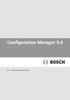 Configuration Manager pl Instrukcja instalacji i obsługi Configuration Manager pl 3 Spis treści 1 Korzystanie z pomocy programu Configuration Manager 5 1.1 Wyszukiwanie informacji 5 1.2 Drukowanie Pomocy
Configuration Manager pl Instrukcja instalacji i obsługi Configuration Manager pl 3 Spis treści 1 Korzystanie z pomocy programu Configuration Manager 5 1.1 Wyszukiwanie informacji 5 1.2 Drukowanie Pomocy
Rozdział 1. Przegląd bramofonu SAFE
 Spis treści INSTRUKCJA OBSŁUGI SPIS TREŚCI ROZDZIAŁ 1. PRZEGLĄD BRAMOFONU SAFE... 2 1.1 OPIS... 2 1.2. FUNKCJE... 2 1.3. WYMAGANIA SYSTEMOWE... 2 1.4. ROZPOCZĘCIE UŻYTKOWANIA... 3 ROZDZIAŁ2. DZIAŁANIE
Spis treści INSTRUKCJA OBSŁUGI SPIS TREŚCI ROZDZIAŁ 1. PRZEGLĄD BRAMOFONU SAFE... 2 1.1 OPIS... 2 1.2. FUNKCJE... 2 1.3. WYMAGANIA SYSTEMOWE... 2 1.4. ROZPOCZĘCIE UŻYTKOWANIA... 3 ROZDZIAŁ2. DZIAŁANIE
Divar - Archive Player. Instrukcja obsługi
 Divar - Archive Player PL Instrukcja obsługi Divar Odtwarzacz Instrukcja obsługi PL 1 Divar Digital Versatile Recorder Divar Odtwarzacz Instrukcja obsługi Spis treści Rozpoczęcie pracy........................................2
Divar - Archive Player PL Instrukcja obsługi Divar Odtwarzacz Instrukcja obsługi PL 1 Divar Digital Versatile Recorder Divar Odtwarzacz Instrukcja obsługi Spis treści Rozpoczęcie pracy........................................2
SKRÓCONA INSTRUKCJA INSTALACJI MODEMU I KONFIGURACJA POŁĄCZENIA Z INTERNETEM NA WINDOWS 8 DLA AnyDATA ADU-520L
 SKRÓCONA INSTRUKCJA INSTALACJI MODEMU I KONFIGURACJA POŁĄCZENIA Z INTERNETEM NA WINDOWS 8 DLA AnyDATA ADU-520L Przed rozpoczęciem instalacji przygotuj wszystkie niezbędne elementy wymagane do poprawnej
SKRÓCONA INSTRUKCJA INSTALACJI MODEMU I KONFIGURACJA POŁĄCZENIA Z INTERNETEM NA WINDOWS 8 DLA AnyDATA ADU-520L Przed rozpoczęciem instalacji przygotuj wszystkie niezbędne elementy wymagane do poprawnej
Synchronizator plików (SSC) - dokumentacja
 SZARP http://www.szarp.org Synchronizator plików (SSC) - dokumentacja Wersja pliku: $Id: ssc.sgml 4420 2007-09-18 11:19:02Z schylek$ > 1. Witamy w programie SSC Synchronizator plików (SZARP Sync Client,
SZARP http://www.szarp.org Synchronizator plików (SSC) - dokumentacja Wersja pliku: $Id: ssc.sgml 4420 2007-09-18 11:19:02Z schylek$ > 1. Witamy w programie SSC Synchronizator plików (SZARP Sync Client,
Rozdział 8. Sieci lokalne
 Rozdział 8. Sieci lokalne Ćwiczenia zawarte w tym rozdziale pozwolą na podłączenie komputera z zainstalowanym systemem Windows XP do lokalnej sieci komputerowej. Podstawowym protokołem sieciowym dla systemu
Rozdział 8. Sieci lokalne Ćwiczenia zawarte w tym rozdziale pozwolą na podłączenie komputera z zainstalowanym systemem Windows XP do lokalnej sieci komputerowej. Podstawowym protokołem sieciowym dla systemu
Video Recording Manager
 Video Recording Manager MVM-BVRM pl Software Manual Video Recording Manager Spis treści 3 Spis treści 1 Wstęp 5 2 Ogólne informacje o systemie 6 2.1 Funkcje aplikacji VRM 6 2.2 VRM Server 6 2.3 Configuration
Video Recording Manager MVM-BVRM pl Software Manual Video Recording Manager Spis treści 3 Spis treści 1 Wstęp 5 2 Ogólne informacje o systemie 6 2.1 Funkcje aplikacji VRM 6 2.2 VRM Server 6 2.3 Configuration
Instrukcje ustawień funkcji zwalniania wydruku
 Instrukcje ustawień funkcji zwalniania wydruku SPIS TREŚCI O INSTRUKCJI........................................................................................ 2 FUNKCJA ZWALNIANIA WYDRUKU......................................................................
Instrukcje ustawień funkcji zwalniania wydruku SPIS TREŚCI O INSTRUKCJI........................................................................................ 2 FUNKCJA ZWALNIANIA WYDRUKU......................................................................
AKTYWNY SAMORZĄD. Instrukcja instalacji, aktualizacji i konfiguracji. www.as.tylda.pl
 AKTYWNY SAMORZĄD Instrukcja instalacji, aktualizacji i konfiguracji TYLDA Sp. z o.o. 65-001 Zielona Góra ul. Wazów 6a tel. 68 324-24-72 68 325-75-10 www.tylda.pl tylda@tylda.pl wersja 1.0 2013.04.12 2
AKTYWNY SAMORZĄD Instrukcja instalacji, aktualizacji i konfiguracji TYLDA Sp. z o.o. 65-001 Zielona Góra ul. Wazów 6a tel. 68 324-24-72 68 325-75-10 www.tylda.pl tylda@tylda.pl wersja 1.0 2013.04.12 2
Konfiguracja podglądu obrazu z kamery IP / rejestratora BCS przez sieć LAN.
 Konfiguracja podglądu obrazu z kamery IP / rejestratora BCS przez sieć LAN. Aby oglądać obraz z kamery na komputerze za pośrednictwem sieci komputerowej (sieci lokalnej LAN lub Internetu), mamy do dyspozycji
Konfiguracja podglądu obrazu z kamery IP / rejestratora BCS przez sieć LAN. Aby oglądać obraz z kamery na komputerze za pośrednictwem sieci komputerowej (sieci lokalnej LAN lub Internetu), mamy do dyspozycji
VRM Monitor. Pomoc online
 VRM Monitor pl Pomoc online VRM Monitor Spis treści pl 3 Spis treści 1 Wstęp 3 2 Ogólne informacje o systemie 3 3 Getting started 4 3.1 Uruchamianie programu VRM Monitor 4 3.2 Uruchamianie programu Configuration
VRM Monitor pl Pomoc online VRM Monitor Spis treści pl 3 Spis treści 1 Wstęp 3 2 Ogólne informacje o systemie 3 3 Getting started 4 3.1 Uruchamianie programu VRM Monitor 4 3.2 Uruchamianie programu Configuration
Przygotowanie urządzenia:
 Przygotowanie urządzenia: Krok 1 Włączyć i zresetować wzmacniacz sygnału TL-WA730RE do ustawień fabrycznych naciskając i przytrzymując przycisk RESET, który znajduje się z tyłu tego urządzenia przez około
Przygotowanie urządzenia: Krok 1 Włączyć i zresetować wzmacniacz sygnału TL-WA730RE do ustawień fabrycznych naciskając i przytrzymując przycisk RESET, który znajduje się z tyłu tego urządzenia przez około
Skrócona instrukcja konfiguracji połączeń sieciowych
 Xerox WorkCentre M118/M118i Skrócona instrukcja konfiguracji połączeń sieciowych 701P42716 W niniejszej instrukcji opisano: Poruszanie się po ekranach strona 2 Konfiguracja sieci za pomocą protokołu DHCP
Xerox WorkCentre M118/M118i Skrócona instrukcja konfiguracji połączeń sieciowych 701P42716 W niniejszej instrukcji opisano: Poruszanie się po ekranach strona 2 Konfiguracja sieci za pomocą protokołu DHCP
Przewodnik Google Cloud Print
 Przewodnik Google Cloud Print Wersja 0 POL Definicje oznaczeń W tym podręczniku użytkownika zastosowano następującą ikonę: Informacje dotyczą tego, jak należy reagować w danej sytuacji, lub zawierają wskazówki
Przewodnik Google Cloud Print Wersja 0 POL Definicje oznaczeń W tym podręczniku użytkownika zastosowano następującą ikonę: Informacje dotyczą tego, jak należy reagować w danej sytuacji, lub zawierają wskazówki
Pracownia internetowa w szkole ZASTOSOWANIA
 NR ART/SBS/07/01 Pracownia internetowa w szkole ZASTOSOWANIA Artykuły - serwery SBS i ich wykorzystanie Instalacja i Konfiguracja oprogramowania MOL Optiva na szkolnym serwerze (SBS2000) Artykuł opisuje
NR ART/SBS/07/01 Pracownia internetowa w szkole ZASTOSOWANIA Artykuły - serwery SBS i ich wykorzystanie Instalacja i Konfiguracja oprogramowania MOL Optiva na szkolnym serwerze (SBS2000) Artykuł opisuje
Administrator budynku Art. 1456B Vdc. Art 1456B PL INSTRUKCJA TECHNICZNA A2 A3 A4
 PL INSTRUKCJA TECHNICZNA B Art 1456B + - 40-56 Vdc SOLO CON CAVO ROSSO COMELIT 2E7T000500 ONLY WITH COMELIT RED CABLE 2E7T000500 FIXED POE SETTABLE POE N0 POE A1 A2 A3 A4 Administrator budynku Art. 1456B
PL INSTRUKCJA TECHNICZNA B Art 1456B + - 40-56 Vdc SOLO CON CAVO ROSSO COMELIT 2E7T000500 ONLY WITH COMELIT RED CABLE 2E7T000500 FIXED POE SETTABLE POE N0 POE A1 A2 A3 A4 Administrator budynku Art. 1456B
INSTRUKCJA OBSŁUGI. instrukcja do kamer serii EVI
 INSTRUKCJA OBSŁUGI instrukcja do kamer serii EVI UWAGA: Dane techniczne oraz treść poniższej instrukcji mogą ulec zmianie bez uprzedzenia. Niektóre dane techniczne mogą różnić się w zależności od danego
INSTRUKCJA OBSŁUGI instrukcja do kamer serii EVI UWAGA: Dane techniczne oraz treść poniższej instrukcji mogą ulec zmianie bez uprzedzenia. Niektóre dane techniczne mogą różnić się w zależności od danego
Instrukcja podłączania komputerów z systemem Microsoft Windows Vista/7 do sieci eduroam
 Instrukcja podłączania komputerów z systemem Microsoft Windows Vista/7 do sieci eduroam Przed rozpoczęciem konfiguracji sieci eduroam należy upewnić się, że bezprzewodowa karta sieciowa w komputerze jest
Instrukcja podłączania komputerów z systemem Microsoft Windows Vista/7 do sieci eduroam Przed rozpoczęciem konfiguracji sieci eduroam należy upewnić się, że bezprzewodowa karta sieciowa w komputerze jest
Podsumowanie. Uwaga. Przygotowanie
 Product: Cameras, NVRs, DVRs Page: 1 of 17 Podsumowanie Hik-Connect to nowa usługa wprowadzona przez Hikvision, która łączy DDNS. i usługę powiadomień Push. Zapewnia również łatwy dostęp do urządzenia
Product: Cameras, NVRs, DVRs Page: 1 of 17 Podsumowanie Hik-Connect to nowa usługa wprowadzona przez Hikvision, która łączy DDNS. i usługę powiadomień Push. Zapewnia również łatwy dostęp do urządzenia
SERWER AKTUALIZACJI UpServ
 Wersja 1.12 upserv_pl 11/16 SERWER AKTUALIZACJI UpServ SATEL sp. z o.o. ul. Budowlanych 66 80-298 Gdańsk POLSKA tel. 58 320 94 00 serwis 58 320 94 30 dz. techn. 58 320 94 20; 604 166 075 www.satel.pl SATEL
Wersja 1.12 upserv_pl 11/16 SERWER AKTUALIZACJI UpServ SATEL sp. z o.o. ul. Budowlanych 66 80-298 Gdańsk POLSKA tel. 58 320 94 00 serwis 58 320 94 30 dz. techn. 58 320 94 20; 604 166 075 www.satel.pl SATEL
Laboratorium - Konfiguracja routera bezprzewodowego w Windows Vista
 5.0 6.8.3.9 Laboratorium - Konfiguracja routera bezprzewodowego w Windows Vista Wprowadzenie Wydrukuj i uzupełnij to laboratorium. W tym laboratorium, będziesz konfigurował i testował ustawienia bezprzewodowego
5.0 6.8.3.9 Laboratorium - Konfiguracja routera bezprzewodowego w Windows Vista Wprowadzenie Wydrukuj i uzupełnij to laboratorium. W tym laboratorium, będziesz konfigurował i testował ustawienia bezprzewodowego
